
MANUAL DEL USUARIO
MFC-3420C
MFC-3820CN
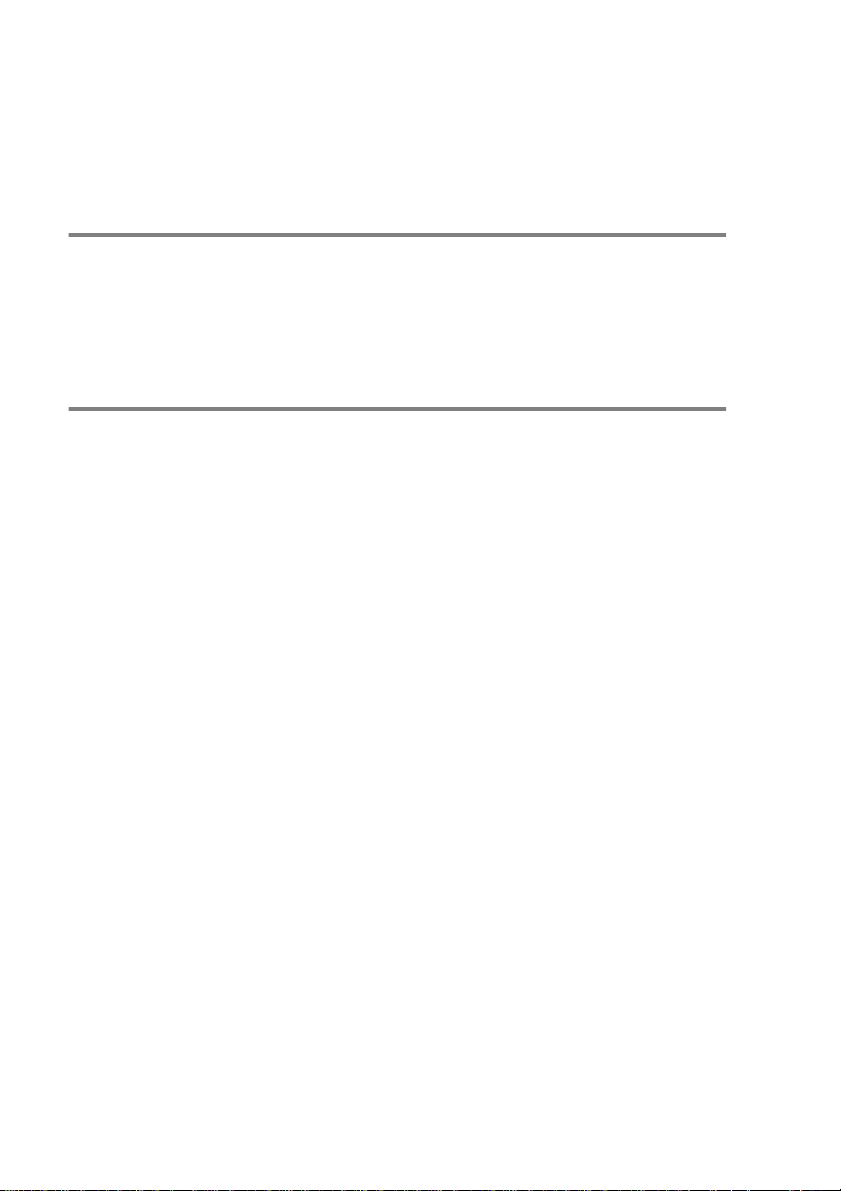
ESTE EQUIPO HA SIDO DISEÑADO PARA FUNCIONAR CON
UNA LÍNEA TELEFÓNICA PÚBLICA CONMUTADA (PSTN)
ANALÓGICA DE DOS HILOS, EQUIPADA CON EL CONECTOR
ADECUADO.
INFORMACIÓN DE HOMOLOGACIÓN
Brother advierte que es posible que este producto no funcione
correctamente fuera del país en el que fue originalmente adquirido,
y no otorga ningún tipo de garantía en caso de que sea utilizando
conectado a líneas públicas de telecomunicaciones de otro país.
Aviso de compilación y publicación
Este manual ha sido compilado y publicado bajo la supervisión de
Brother Industries Ltd., e incluye las descripciones y
especificaciones más recientes del producto.
El contenido de este manual, así como las especificaciones de este
producto, están sujetos a modificación sin previo aviso.
Brother se reserva el derecho de modificar sin previo aviso las
especificaciones y materiales descritos en el presente manual, y no
asume responsabilidad alguna por los daños (incluyendo los daños
consiguientes) causados por el uso de los materiales presentados,
incluyendo – entre otros – los errores tipográficos y de otra índole
que pudiera contener esta publicación.
i
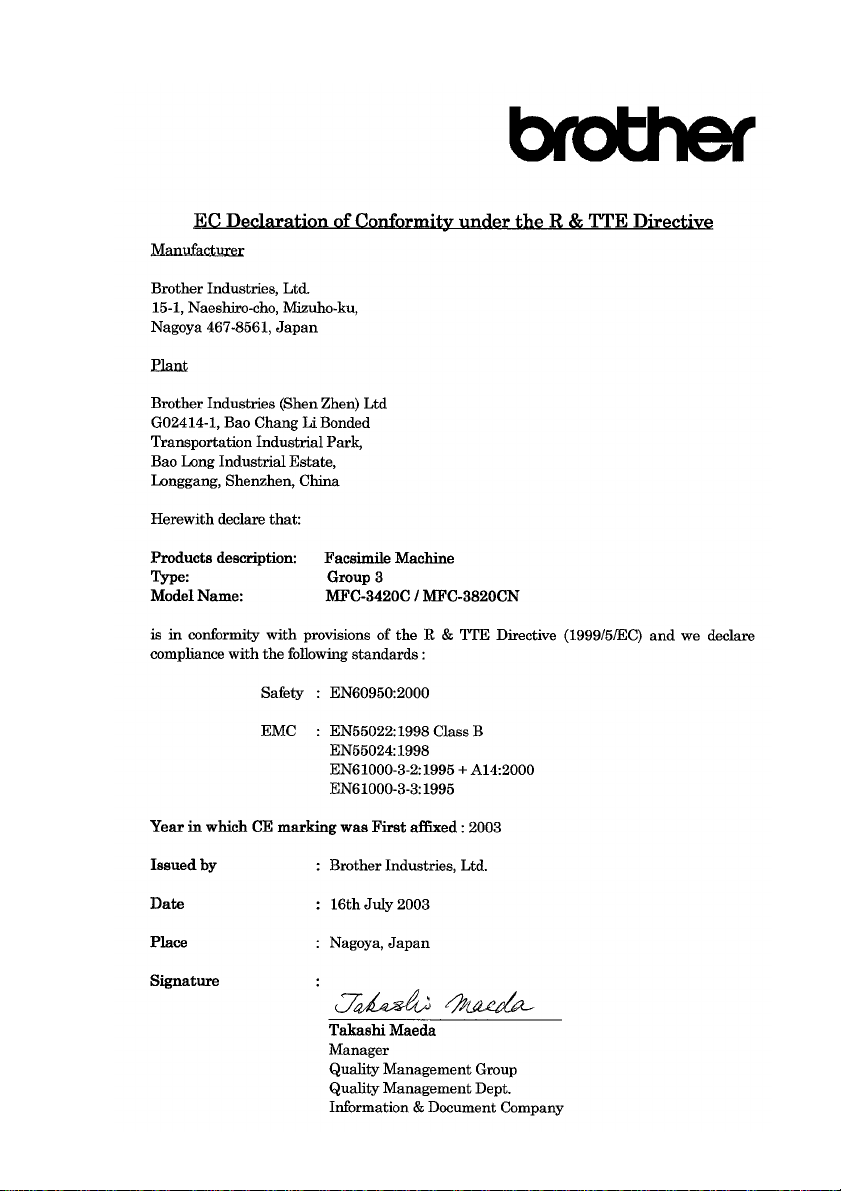
ii
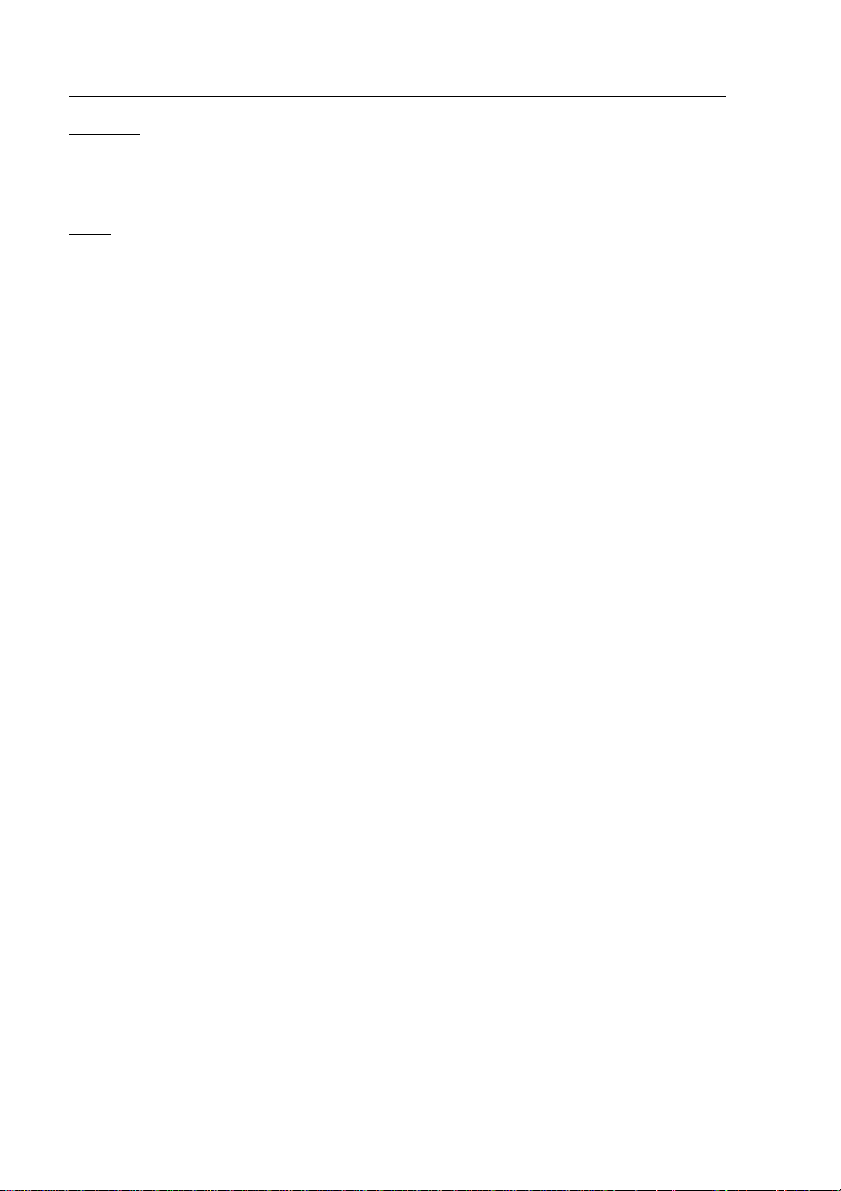
Declaración de conformidad de la CE en virtud de la directiva R & TTE
Fabricante
Brother Industries, Ltd.
15-1, Naeshiro-cho, Mizuho-ku,
Nagoya 467-8561, Japón
Planta
Brother Industries (Shen Zhen) Ltd
G02414-1, Bao Chang Li Bonded
Transportation Industrial Park
Bao Lung Industrial Estate,
Longgang, Shenzhen, China
Por la presente declaro que:
Descripción de los
productos:
Tipo: : Grupo 3
Nombre del modelo: : MFC-3420C / MFC-3820CN
está en conformidad con las disposiciones de la directiva R & TTE Directive (1999/5/EC) y
declaramos su cumplimiento de los siguientes estándares:
Seguridad : EN60950:2000
EMC : EN55022:1998 clase B
Año en que se obtuvo por primera vez la etiqueta CE: 2003
Emitido por : Brother Industries, Ltd.
Fecha : 16 de julio de 2003
Lugar : Nagoya, Japón
: Máquina de facsímil
EN55024:1998
EN61000-3-2:1995 + A14:2000
EN61000-3-3:1995
iii
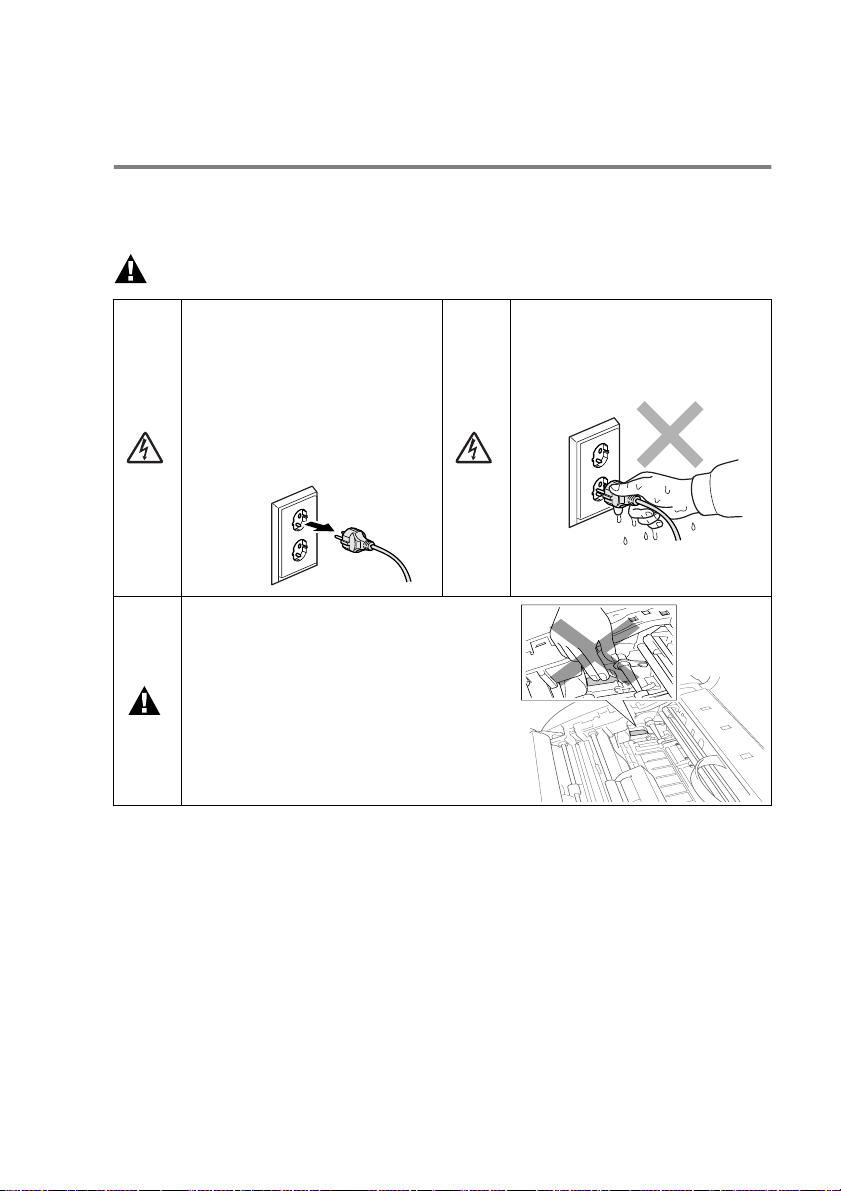
Precauciones de seguridad
Uso seguro del equipo
Consulte estas instrucciones para su posterior consulta y antes de
realizar cualquier tarea de mantenimiento.
ADVERTENCIA
El equipo contiene en su
interior electrodos de alta
tensión. Antes de limpiar el
equipo o de desatascar papel
en su interior, asegúrese de
haber desenchufado el cable
telefónico y el de alimentación
de la toma de corriente.
Para evitar lesiones, tenga cuidado
de no colocar los dedos sobre el
área indicada en la ilustración.
Debido a que esta pieza estará
extremadamente CALIENTE tras
haber utilizado el aparato.
Evite manipular el enchufe con
las manos húmedas. De lo
contrario, podría sufrir un
choque eléctrico.
iv
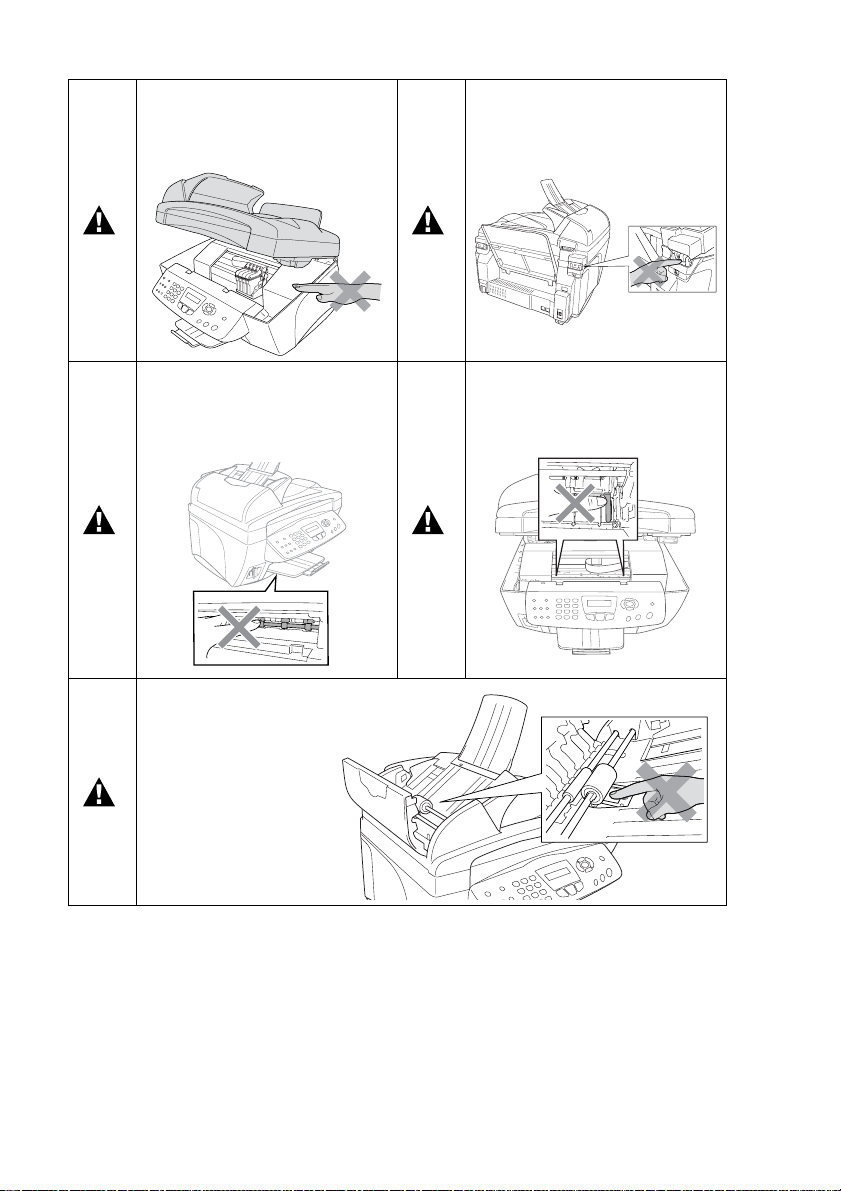
Para no lesionarse, tenga
cuidado de no poner las manos
en el borde del aparato debajo
de la cubierta del escáner.
Para evitar lesiones, evite
colocar los dedos en el área
indicada en la ilustración.
Para evitar lesiones, tenga
cuidado de no tocar la parte
oscura que se indica en la
ilustración.
Para evitar lesiones,
evite colocar los
dedos en el área
indicada en la
ilustración.
Para evitar lesiones, tenga
cuidado de no tocar el borde
de la parte metálica indicada
en la ilustración.
v
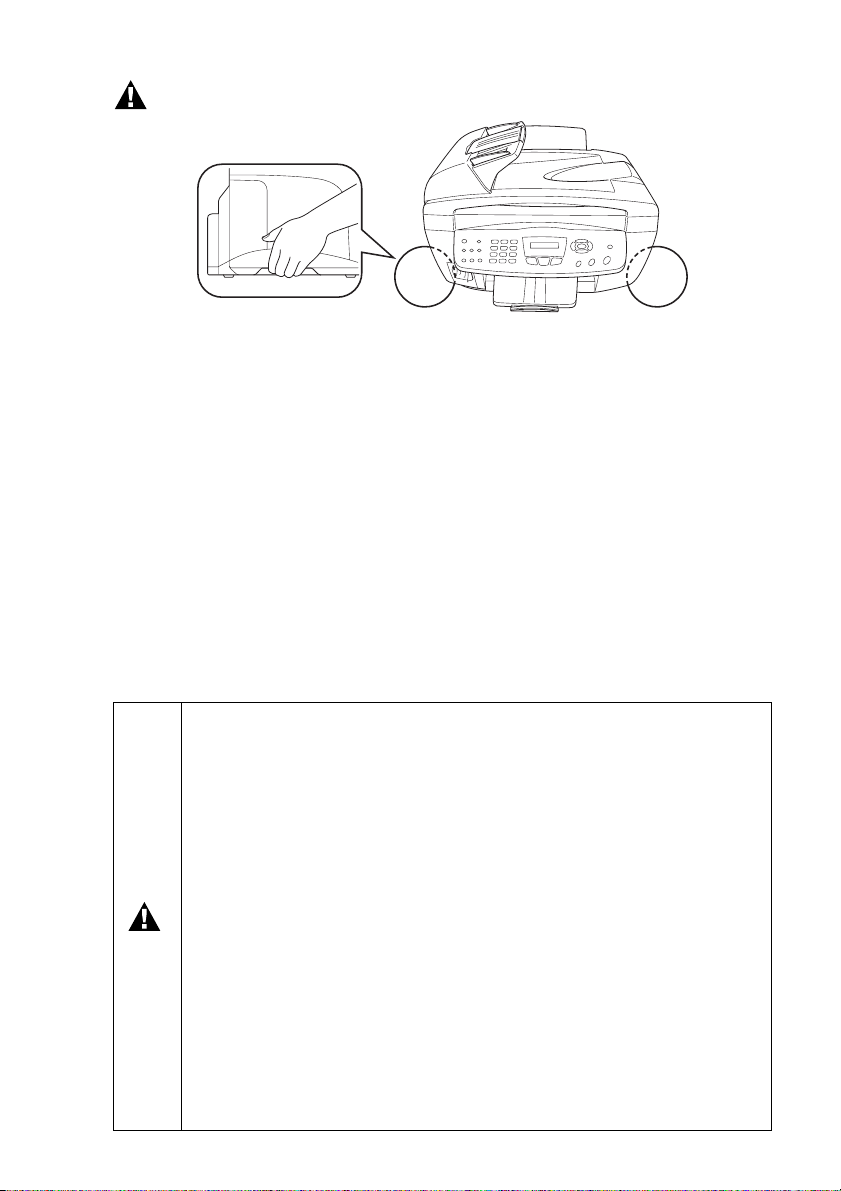
ADVERTENCIA
■
Al mover el aparato, tómelo por los asideros laterales tal como se
muestra a continuación. NO LEVANTE el aparato tomándolo por
su parte inferior.
■
Adopte las debidas precauciones al instalar o modificar líneas
telefónicas. No toque nunca los cables o terminales telefónicos
que no estén aislados, excepto si han sido desconectados de la
toma de la pared. Nunca instale cables telefónicos durante
tormentas eléctricas. Nunca instale una toma de teléfono en un
lugar húmedo.
■
Este producto debe instalarse cerca de una toma de corriente, a
la que deberá poderse acceder fácilmente. En caso de
emergencia, deberá desenchufar el cable eléctrico de la toma de
corriente para desconectar completamente la alimentación.
INSTRUCCIONES DE SEGURIDAD IMPORTANTES
Cuando utilice el teléfono, deberán seguirse siempre las
precauciones básicas de seguridad para reducir el riesgo
de que se produzca fuego, un choque eléctrico o lesiones a
personas. Entre estas precauciones se incluyen:
1. No utilice este equipo cerca del agua, por ejemplo, cerca
de una bañera, un lavabo, un fregadero o un lavadero,
sobre una superficie mojada o cerca de una piscina.
2. Evite utilizar teléfonos (que no sean inalámbricos)
durante las tormentas eléctricas. Existe una pequeña
probabilidad de electrocución en estos casos.
3. En caso de producirse una fuga de gas, no utilice el
teléfono en las proximidades de la misma para informar de
ello.
GUARDE ESTAS INSTRUCCIONES
vi
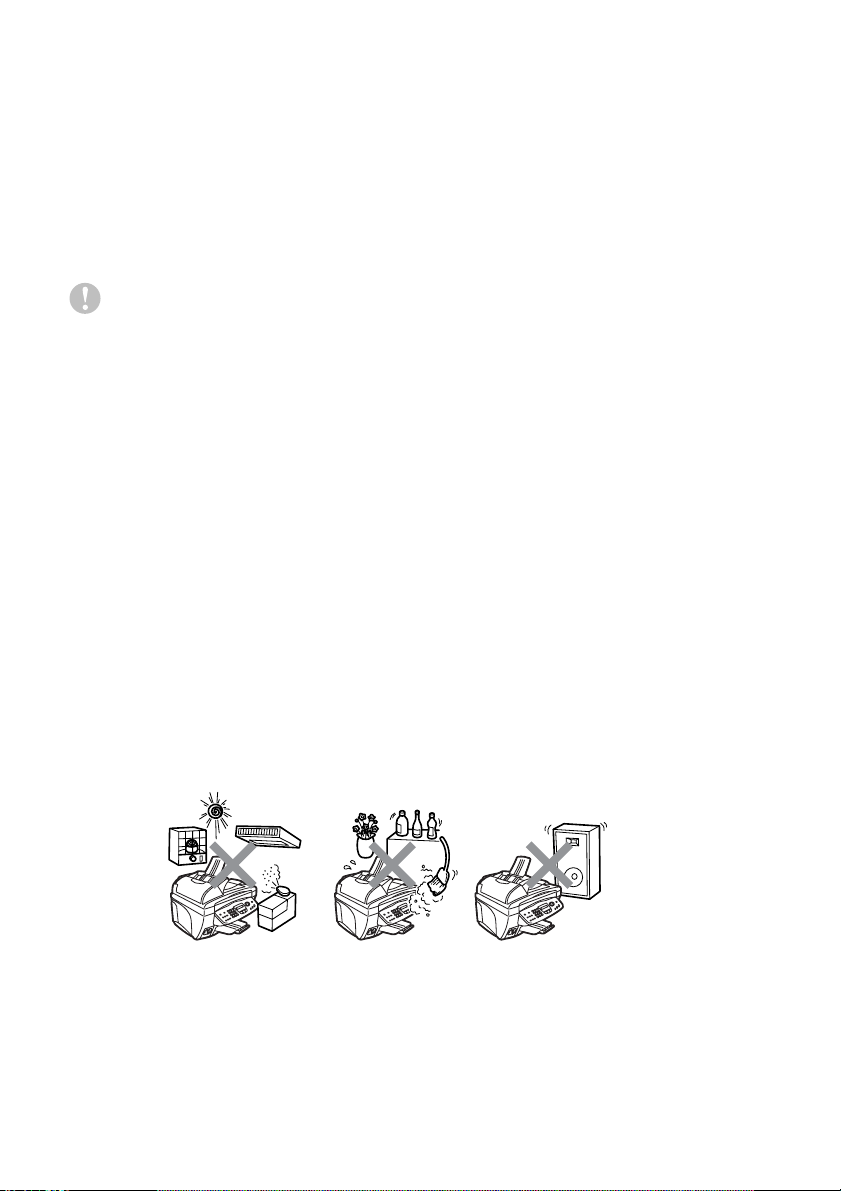
Cómo escoger el lugar de instalación
Sitúe el equipo sobre una superficie plana y estable que no esté
expuesta a vibraciones ni a golpes. Por ejemplo, sobre un escritorio.
Instale el equipo cerca de la toma de teléfono y de una toma
corriente CA puesta a tierra. Escoja un lugar donde la temperatura
no sea inferior a 10º ni superior 35ºC.
Aviso
■
No instale el equipo en un lugar por el que transite mucha gente.
■
Evite instalar el equipo sobre una alfombra.
■
Evite instalarlo en las proximidades de calefactores, equipos de
aire acondicionado, agua, sustancias químicas, neveras o
refrigeradores.
■
No exponga el equipo a la luz solar directa ni al calor, la humedad
o el polvo excesivos.
■
No conecte el equipo a tomas de red controladas por
interruptores de pared o temporizadores automáticos.
■
La interrupción de la alimentación eléctrica puede borrar la
información contenida en la memoria del equipo.
■
No conecte el equipo a tomas de corriente que se encuentren en
el mismo circuito que aparatos grandes u otros aparatos que
pudiesen afectar a la alimentación eléctrica.
■
Evite las fuentes de interferencias, como por ejemplo los
altavoces o las bases de los teléfonos inalámbricos.
vii
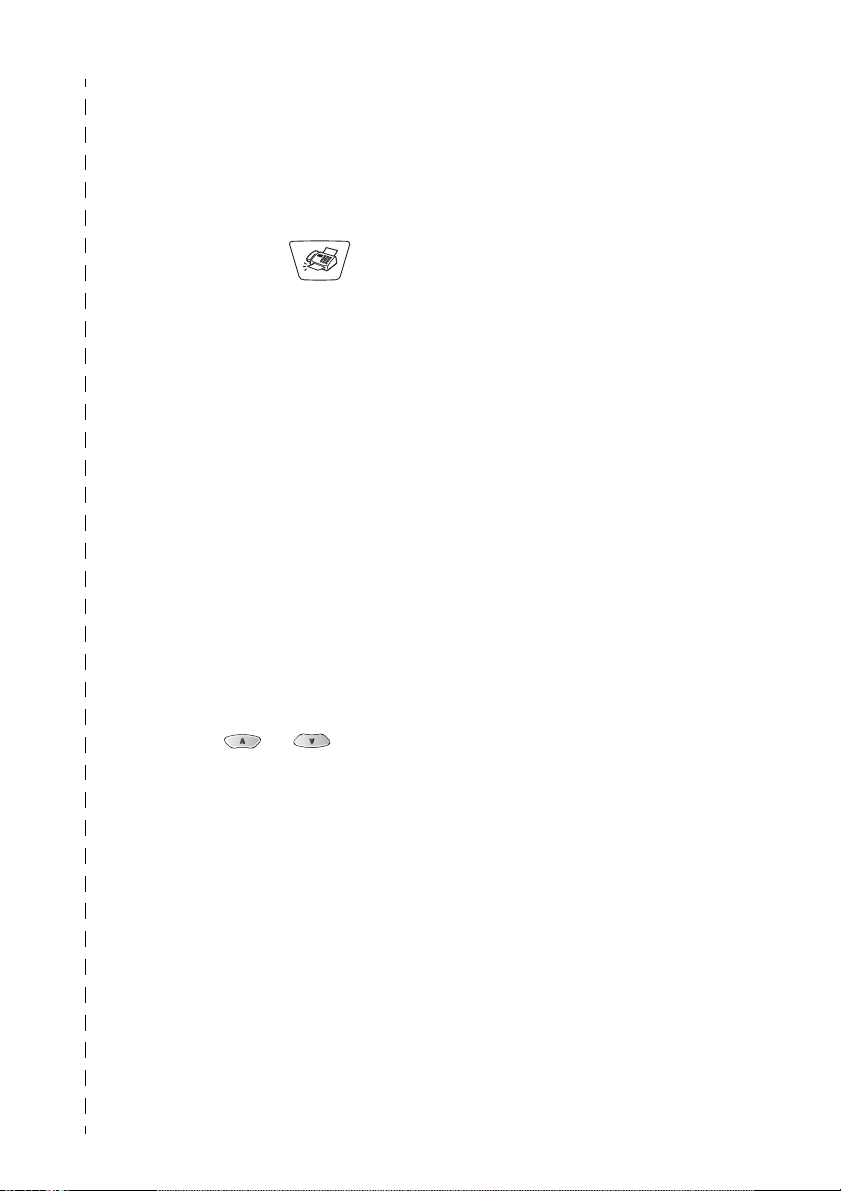
Guía de referencia rápida
Envío de faxes
Transmisión automática
1
Si no está iluminado en
verde, pulse (
2
Cargue el documento.
(Consulte
documentos en la página
2-1.)
3
Introduzca el número del fax
utilizando Marcación rápida,
Búsqueda o el teclado de
marcación.
4
Pulse
Inicio color
Carga de
Inicio negro
.
Recepción de faxes
Seleccione el modo de
Recepción
1
Pulse
2
Pulse o para
seleccionar
Manual, Fax/Tel
Tel/Tad
pulse
Menu/Set, 0, 1
Sólo Fax
o
y, a continuación,
Menu/Set
.
Fax
o
.
,
Ext.
Cómo guardar los números
Almacenamiento de los
números de Marcación rápida
1
Pulse
).
2
Use el teclado de marca
para asignar un número de
Marcación rápida de dos
dígitos y pulse
3
Introduzca un número
(máximo de 20 dígitos) y, a
continuación, pulse
Menu/Set
4
Escriba un nombre de hasta
15 caracteres (o déjelo en
blanco) y, a continuación,
pulse
5
Pulse
Menu/Set, 2, 3, 1
Menu/Set
.
Menu/Set
Detener/Salir
.
.
.
.
viii
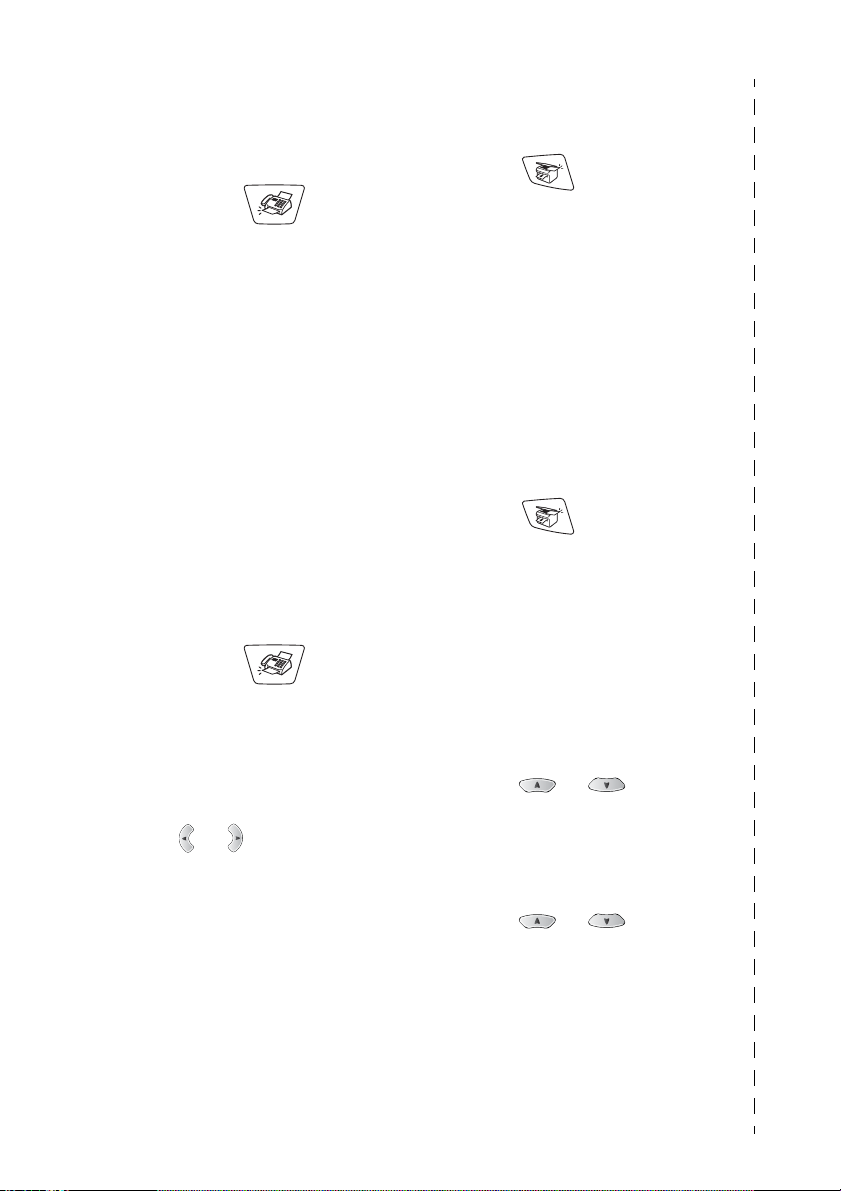
Operaciones de marcación
Hacer copias
Marcación abreviada
1
Si no está iluminado en
verde, pulse (
2
Cargue el documento.
(Consulte Carga de
documentos
2-1.)
3
Pulse
Buscar/M.abreviada
pulse # y, a continuación,
pulse el número de
Marcación rápida de dos
dígitos.
4
Pulse
Inicio color
Uso de la función Buscar
1
Si no está iluminado en
verde, pulse (
2
Pulse
Buscar/M.abreviada
continuación introduzca la
primera letra del nombre
que esté buscando.
3
Pulse o para buscar
en la memoria.
4
Pulse
Inicio color
en la página
Inicio negro
.
Inicio negro
.
o
o
Fax
,
Fax
,
y a
Copia única
1
Pulse
).
).
que se ilumine en verde.
2
Cargue el documento.
(Consulte
documentos en la página
2-1.)
3
Pulse
Inicio color
Clasificación de copias
múltiples (con el ADF)
1
Pulse
que se ilumine en verde.
2
Cargue el documento en el
ADF.
3
Use el teclado de marcación
para entrar el número de
copias que desee (máximo
99).
4
Pulse
5
Pulse o
seleccione
Apilar/Ordenar
continuación, pulse
Menu/Set
6
Pulse o
seleccione
continuación, pulse
Menu/Set
7
Pulse
Inicio color
Inicio negro
Opciones
Inicio negro
(Copia)
Carga de
.
(Copia)
.
.
Ordenar
.
.
para
o
para
, y, a
, y, a
o
ix
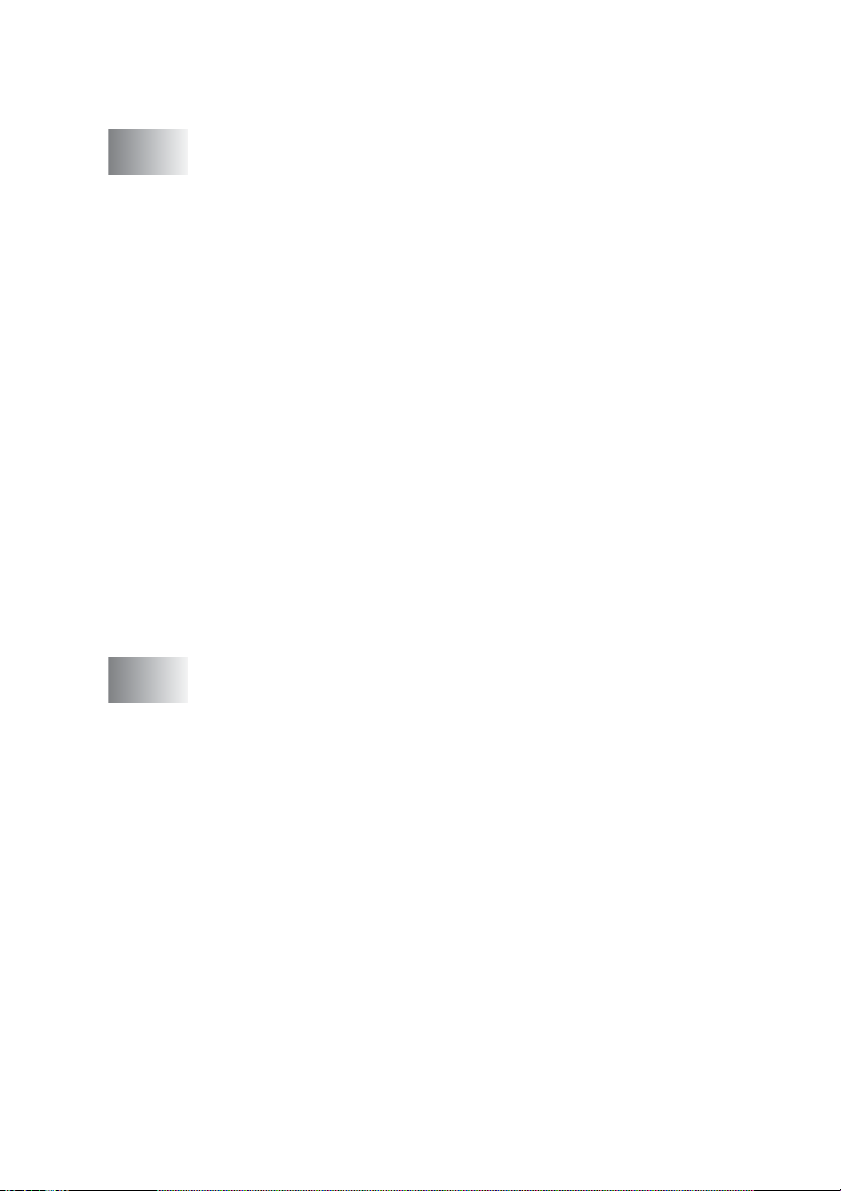
Tabla de contenido
1
2
Introducción .........................................................................1-1
Cómo utilizar este Manual ................................................ 1-1
Cómo encontrar la información ..................................1-1
Símbolos que se utilizan en este Manual ................... 1-1
Información general del panel de control ......................... 1-2
Poner el aparato en Modo de ahorro de energía .......1-5
Acerca de los aparatos de fax .......................................... 1-7
Los tonos de fax y el intercambio de protocolos ........ 1-7
ECM (Modo de Corrección de Errores)......................1-8
Conexión del equipo......................................................... 1-9
Conexión de un teléfono externo................................ 1-9
Conexión de un contestador automático externo
(TAD)....................................................................1-10
Secuencia............................................................. 1-10
Conexiones .......................................................... 1-12
Grabación del mensaje del contestador (OGM)
en un TAD externo ...........................................1-12
Conexiones de líneas múltiples (PBX) ..................... 1-13
Si se está instalando el equipo para funcionar
con una centralita ............................................. 1-13
Funciones personalizables de la línea telefónica ..... 1-13
Carga de documentos y del papel .....................................2-1
Carga de documentos......................................................2-1
Utilización del Alimentador automático de
documentos (ADF) .................................................2-1
Condiciones ambientales recomendadas .............. 2-1
Uso del cristal de escaneo .........................................2-3
Acerca del papel...............................................................2-4
Manipulación y uso de papeles especiales ................ 2-4
Capacidad de la bandeja del papel ........................ 2-5
Especificaciones del papel para la bandeja
del papel ............................................................2-5
Capacidad de papel del soporte de salida
del papel.............................................................2-6
Área de impresión ......................................................2-7
Cómo cargar papel y sobres ...................................... 2-8
Para cargar papel u otros materiales .....................2-8
Para cargar papel satinado....................................2-9
Para cargar sobres...............................................2-10
x
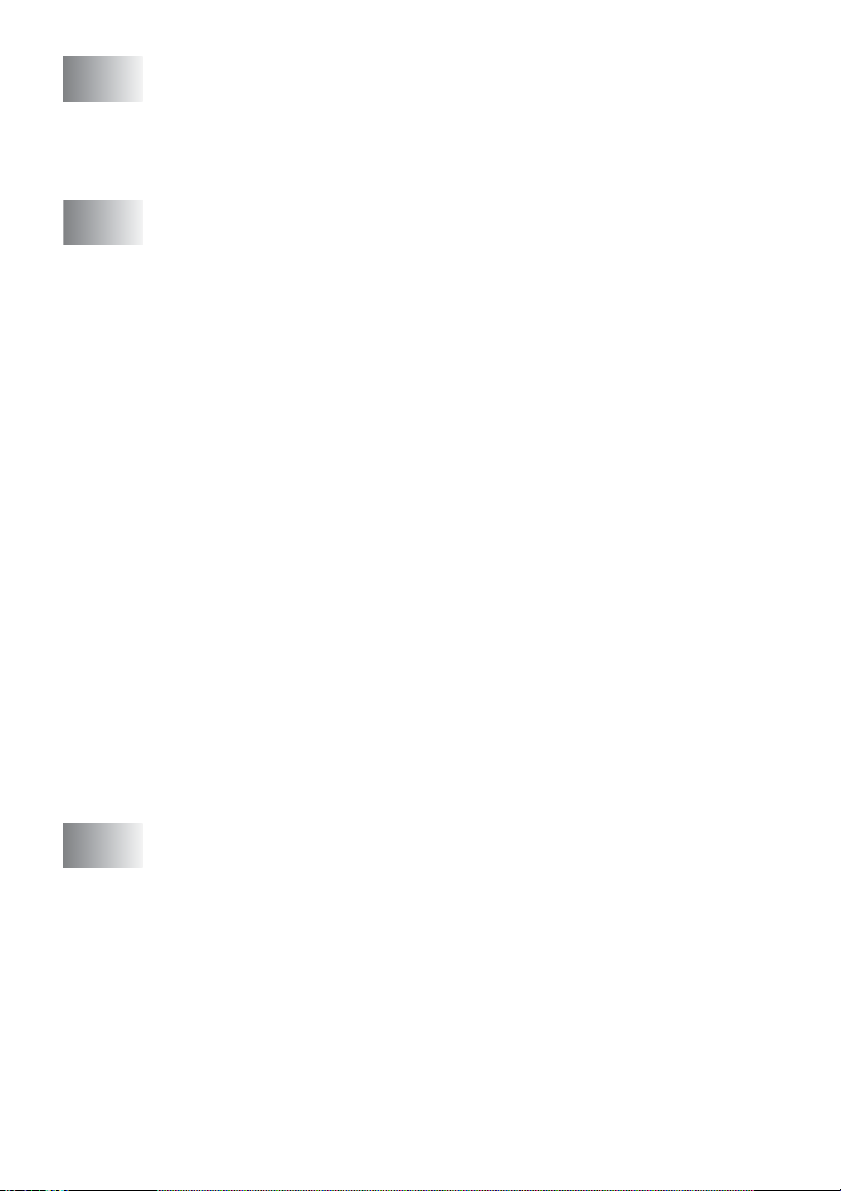
3
Programación en pantalla ...................................................3-1
Programación simplificada................................................3-1
Tabla de menús .......................................................... 3-1
Almacenamiento en memoria..................................... 3-1
Teclas de navegación....................................................... 3-2
4
Introducción .........................................................................4-1
Configuración inicial..........................................................4-1
Ajuste de la fecha y la hora ........................................4-1
Configuración del ID de la estación............................4-2
Introducción de texto..............................................4-3
Inserción de espacios.............................................4-3
Correcciones ..........................................................4-3
Repetición de letras................................................ 4-3
Caracteres y símbolos especiales .........................4-4
Selección del modo de marcación por Tonos o por
Pulsos.....................................................................4-4
Configuración de la centralita privada
(sólo MFC-3420C)..................................................4-4
Configuración del tipo de línea telefónica
(sólo MFC-3820CN) ...............................................4-5
Centralita automática privada y transferencia de
llamadas .............................................................4-5
Configuración general.......................................................4-6
Configuración del modo Temporizador....................... 4-6
Selección del tipo de papel.........................................4-7
Ajuste del volumen del timbre.....................................4-8
Ajuste del volumen de la alarma.................................4-8
Ajuste del volumen del altavoz...................................4-9
Ajuste del cambio de hora..........................................4-9
Configuración de Ahorro de energía.........................4-10
5
xi
Configuración de la recepción ........................................... 5-1
Operaciones básicas de recepción...................................5-1
Selección del modo de Recepción .............................5-1
Para seleccionar o cambiar el modo de Recepción
Ajuste del número de timbres.....................................5-3
Ajuste de la duración del timbre F/T
(sólo modo Fax/Tel)................................................ 5-4
Detección de faxes.....................................................5-5
Impresión reducida de faxes entrantes
(Reducción automática)..........................................5-6
Impresión de un fax desde la memoria.......................5-6
Operaciones avanzadas de recepción .............................5-7
.......5-2
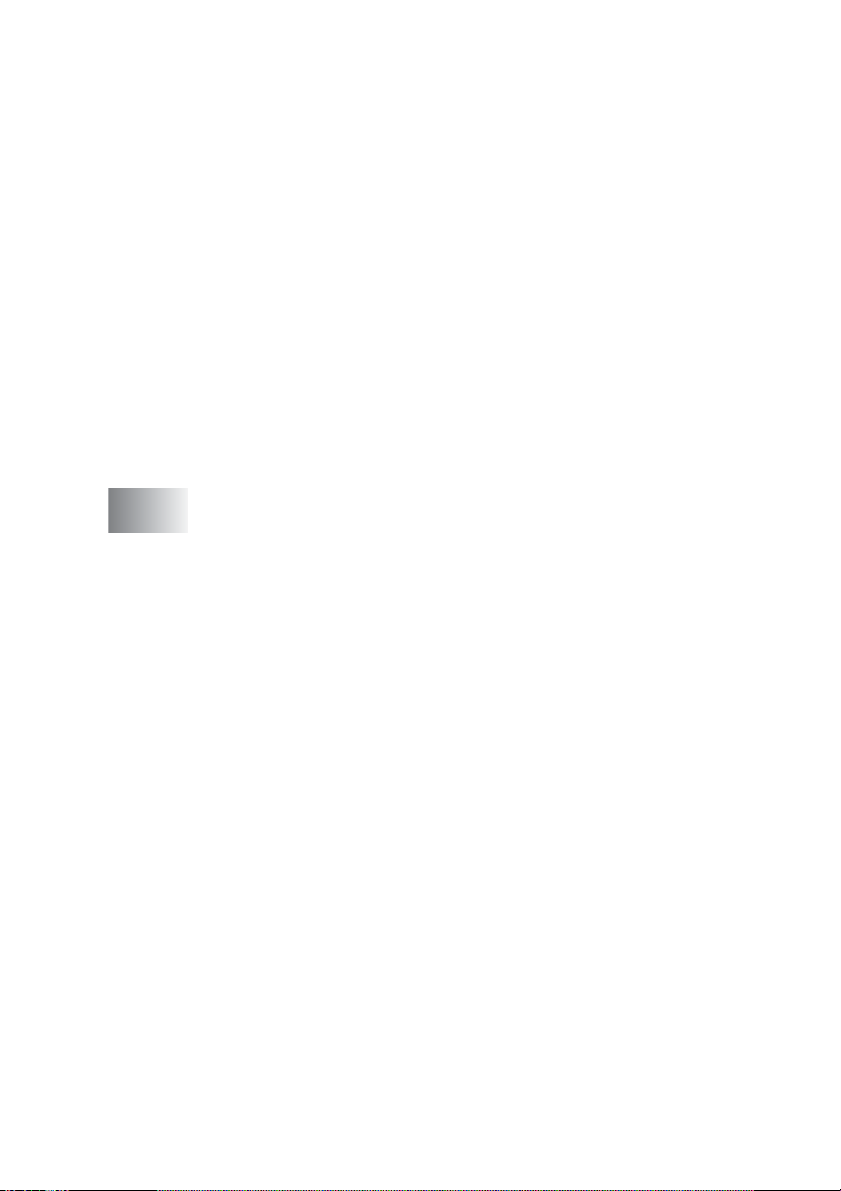
Operación desde extensiones telefónicas.................. 5-7
Sólo para el modo FAX/TEL.......................................5-7
Uso de un auricular inalámbrico externo.................... 5-8
Cambio de los códigos remotos .................................5-8
Recepción en memoria
(no disponible con la recepción del fax en color) ...5-9
Si el Recepcn.memo es Si en este momento... ..... 5-9
Si el Recepcn.memo es No en este momento... .... 5-9
Sondeo ..................................................................... 5-10
Sondeo seguro ..................................................... 5-10
Configuración de Recepción por sondeo
(estándar) ......................................................... 5-10
Configuración para Recepción por sondeo con
código de seguridad.........................................5-11
Configuración de la Recepción por sondeo
diferida.............................................................. 5-11
Sondeo secuencial ................................................... 5-12
6
Configuración de envío .......................................................6-1
Cómo enviar faxes............................................................6-1
Entrada al modo Fax .................................................. 6-1
Cómo marcar....................................................................6-1
Marcación manual ......................................................6-1
Marcación abreviada..................................................6-2
Búsqueda ................................................................... 6-2
Envío de faxes desde el alimentador automático de
documentos (ADF) .................................................6-2
Envío de faxes desde la unidad ADF ..................... 6-2
Envío de faxes desde el cristal de escaneo ............... 6-3
Mensaje Sin memoria.............................................6-4
Transmisión automática .............................................6-4
Transmisión manual ................................................... 6-5
Operaciones básicas de envío ......................................... 6-6
Envío de faxes con múltiples configuraciones............ 6-6
Contraste....................................................................6-6
Resolución de Fax......................................................6-7
Remarcación de fax manual y automática .................6-8
Transmisión de fax en color .......................................6-8
Acceso doble (no disponible para faxes en color)...... 6-9
Transmisión en tiempo real........................................6-9
Comprobación del estado de la tarea....................... 6-10
Cancelación de una tarea durante el escaneado
del documento......................................................6-11
Cancelación de una tarea programada .................... 6-11
xii
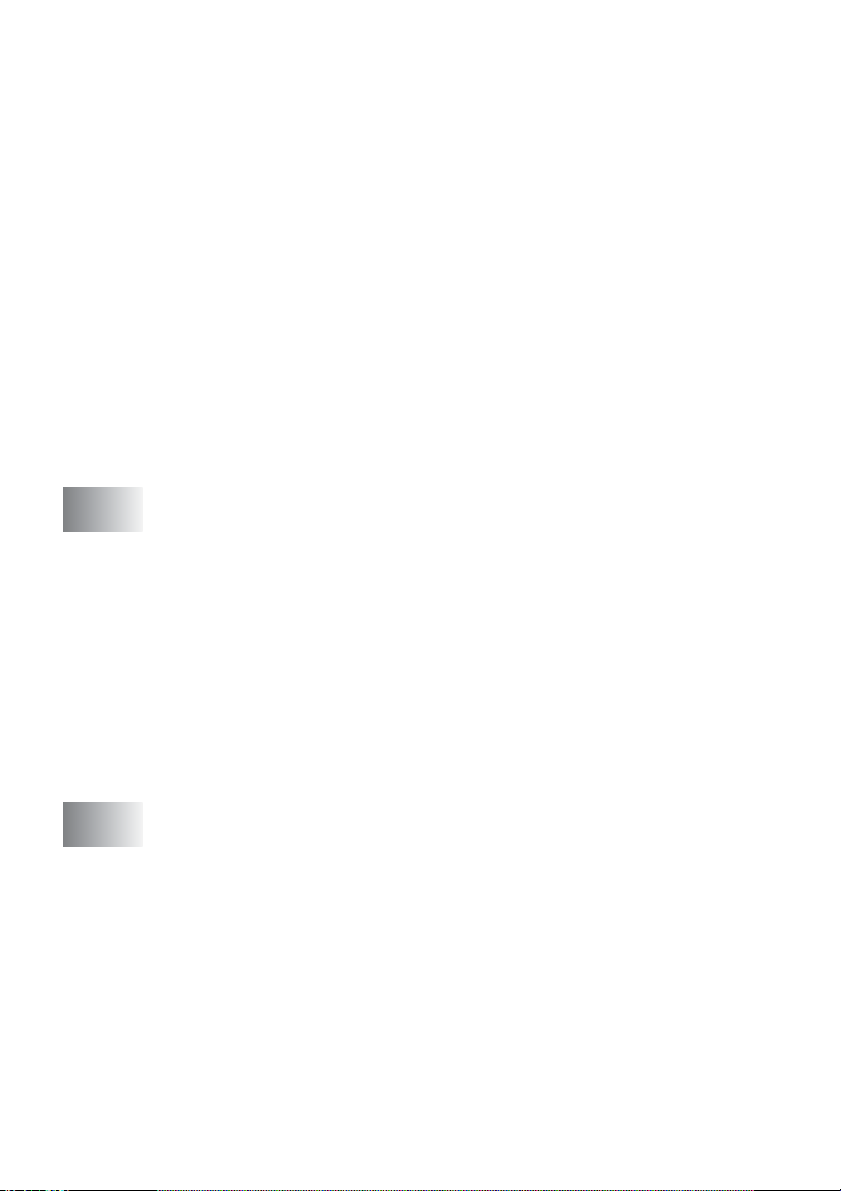
Operaciones avanzadas de envío..................................6-12
Multienvíos (no disponible para faxes en color) ....... 6-12
Modo Satélite............................................................6-13
Fax diferido (no disponible para faxes en color).......6-14
Transmisión por Lotes Diferidos
(no disponible para faxes en color) ......................6-15
Configuración de Transmisión por sondeo (estándar)
(no disponible para faxes en color) ......................6-15
Configuración de transmisión por sondeo con Código
de seguridad
(no disponible para faxes en color) ......................6-16
Bloqueo TX ...............................................................6-17
Cómo utilizar la función Bloqueo TX.........................6-18
Configuración de Bloqueo TX por primera vez.....6-18
Cambio de la contraseña de Bloqueo TX.............6-19
Activación de Bloqueo TX ....................................6-19
Desactivación de Bloqueo TX ..............................6-20
7
8
Números de marcación rápida y opciones de marcació
Almacenamiento de números para simplificar
la marcación ..................................................................7-1
Almacenamiento de los números de
Marcación rápida....................................................7-1
Cambio de números de marcación rápida..................7-2
Configuración de Grupos para multienvíos ................7-3
Opciones de marcación....................................................7-5
Códigos de acceso y números de tarjeta de crédito
Pausa .........................................................................7-6
Remarcación de fax....................................................7-6
Tonos o pulsos ........................................................... 7-6
Opciones de fax remoto ......................................................8-1
Reenvío de faxes..............................................................8-1
Programación de números para reenvío de faxes......8-1
Configuración del almacenamiento de faxes.................... 8-2
Impresión de seguridad ..............................................8-2
Configuración del Código de acceso remoto....................8-3
Recuperación remota .......................................................8-4
Uso del Código de acceso remoto..............................8-4
Comandos remotos ....................................................8-5
Recuperación de los mensajes de fax........................8-6
Cambio del número de Reenvío de faxes ..................8-6
n .... 7-1
.......7-5
xiii
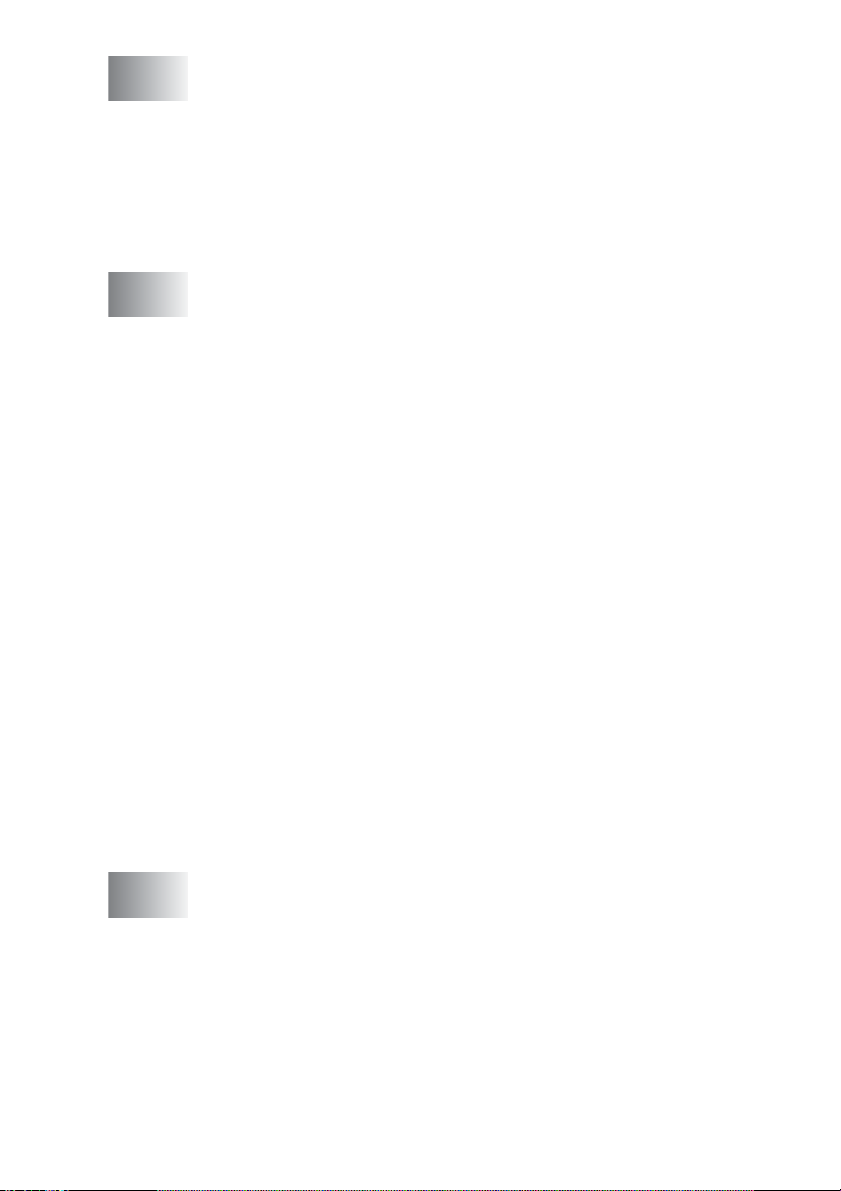
9
Impresión de informes ........................................................9-1
Configuración y actividad del aparato .............................. 9-1
Personalización del Informe de Verificación de la
transmisión.............................................................9-1
Configuración del intervalo de los informes de
actividad .................................................................9-2
Impresión de informes................................................9-3
Para imprimir un informe........................................9-3
10
Hacer copias ...................................................................... 10-1
Uso del equipo como copiadora ..................................... 10-1
Modo Copiadora.......................................................10-1
Cómo hacer una copia única....................................10-2
Hacer varias copias..................................................10-2
Mensaje Sin memoria...............................................10-3
Uso de la tecla Copiadora (Configuración temporal)...... 10-4
Ampliación/Reducción..............................................10-5
Calidad ..................................................................... 10-6
Opciones ..................................................................10-7
Tipo de papel........................................................ 10-8
Tamaño del papel................................................. 10-9
Brillo ................................................................... 10-10
Contraste................................................................10-11
Clasificación de las copias utilizando
la unidad ADF.....................................................10-12
N en 1 copia (Formato página)............................... 10-13
Cambio de la configuración predeterminada de
las copias...................................................................10-15
Calidad de la copia.................................................10-15
Brillo........................................................................10-15
Contraste................................................................10-15
Ajuste del color.......................................................10-16
Limitaciones legales ..................................................... 10-17
11
Impresión mediante el PhotoCapture Center™
(sólo MFC-3820CN) ............................................................11-1
Introducción....................................................................11-1
Requisitos de PhotoCapture Center
Procedimiento básico .....................................................11-2
Primeros pasos...............................................................11-3
Impresión del Índice (Miniaturas) ...................................11-5
Impresión de imágenes ..................................................11-6
Número de copias ................................................11-7
Impresión de archivos DPOF ...................................11-8
™
..................11-1
xiv
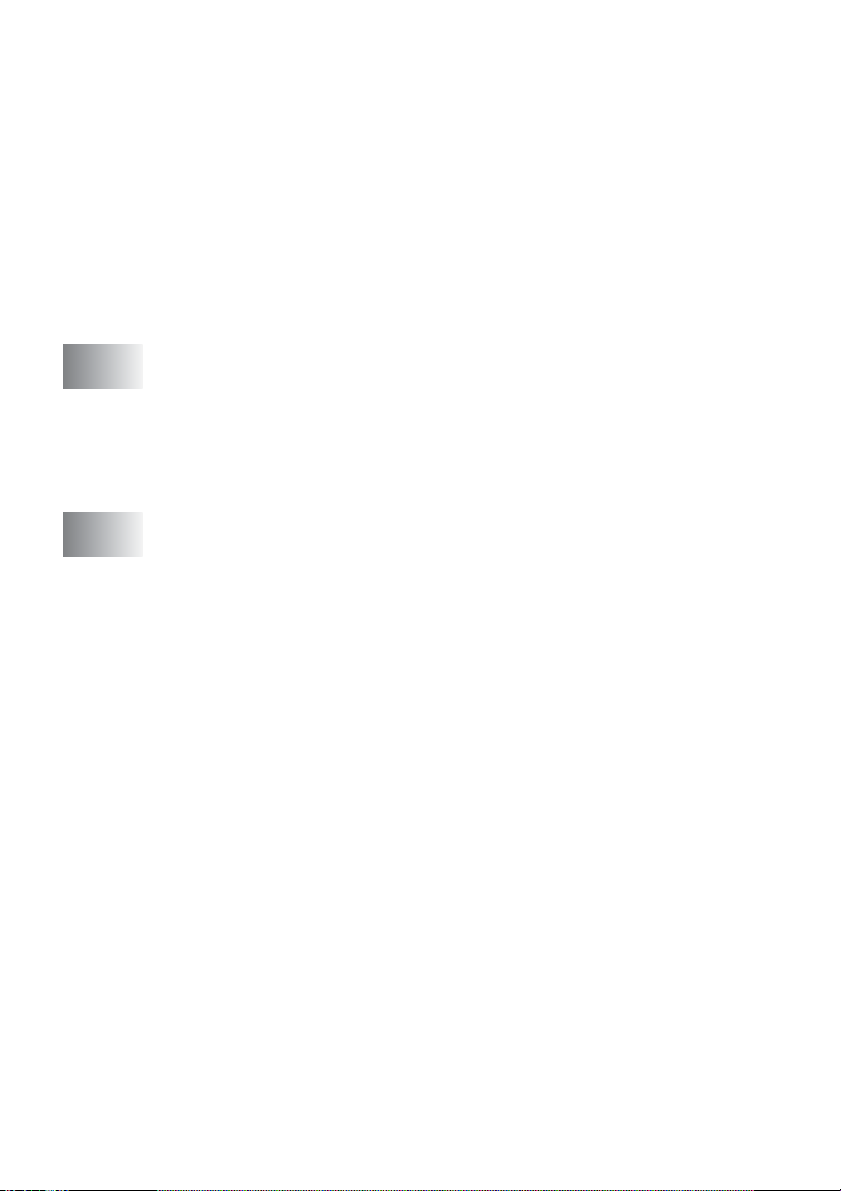
Cambio de la configuración predeterminada ..................11-9
Calidad de impresión ................................................ 11-9
Tamaño y papel ........................................................11-9
Brillo........................................................................11-10
Contraste ................................................................11-10
Mejora del color ......................................................11-11
Recorte...................................................................11-12
Acerca de los mensajes de error............................11-13
Uso de PhotoCapture Center
Uso de PhotoCapture Center
documentos...............................................................11-14
™
desde el ordenador .....11-14
™
para escanear
12
13
Información importante .....................................................12-1
Para su seguridad.....................................................12-1
Conexión a redes LAN..............................................12-1
Declaración de conformidad con E
Instrucciones de seguridad importantes ...................12-2
Marcas comerciales..................................................12-4
Solución de problemas y mantenimiento rutinario ........13-1
Solución de problemas ...................................................13-1
Mensajes de error.....................................................13-1
Atascos de documentos ...........................................13-4
Documento atascado en la parte superior de la
unidad ADF.......................................................13-4
Documento atascado dentro de la unidad ADF
Atasco de impresora o de papel...............................13-5
El papel está atascado en la parte delantera del
interior del equipo. ............................................13-5
El papel está atascado en el interior de la bandeja
del papel...........................................................13-6
El papel está atascado en el interior del equipo
Si tiene problemas con el equipo..............................13-8
Cómo mejorar la calidad de impresión .........................13-12
Limpieza del cabezal de impresión.........................13-12
Comprobación de la calidad de la impresión.......... 13-12
Comprobación del volumen de tinta .............................13-15
Embalaje y transporte del equipo ..........................13-16
Mantenimiento rutinario ................................................13-19
Limpieza del escáner..............................................13-19
Limpieza de la placa de impresión del equipo........13-20
Sustitución de los cartuchos de tinta......................13-21
NERGY STAR
®
.....12-1
. ......13-4
.......13-7
xv
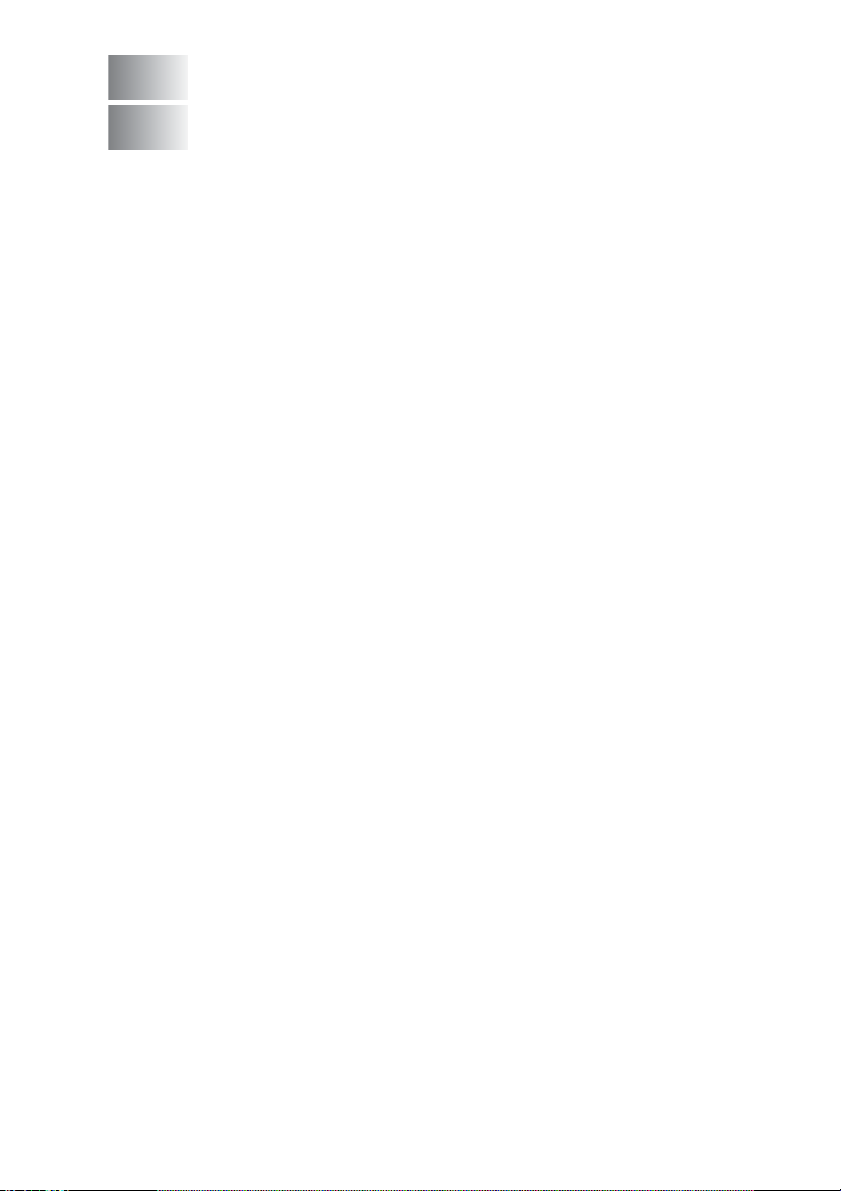
G
Glosario ...............................................................................G-1
E
14
15
Especificaciones ..................................................................E-1
Descripción del producto..................................................E-1
Especificaciones generales ..............................................E-1
Soportes de impresión......................................................E-2
Copia ................................................................................E-3
PhotoCapture Center (sólo MFC-3820CN) ......................E-3
Fax....................................................................................E-4
Escáner ............................................................................E-5
Impresora .........................................................................E-6
Interfaces..........................................................................E-6
Requisitos del ordenador..................................................E-7
Consumibles.....................................................................E-8
Red (LAN) (Sólo MFC-3820CN) .......................................E-8
Índice .....................................................................................Í-1
Tarjeta de acceso a recuperación remota .........................T-1
xvi
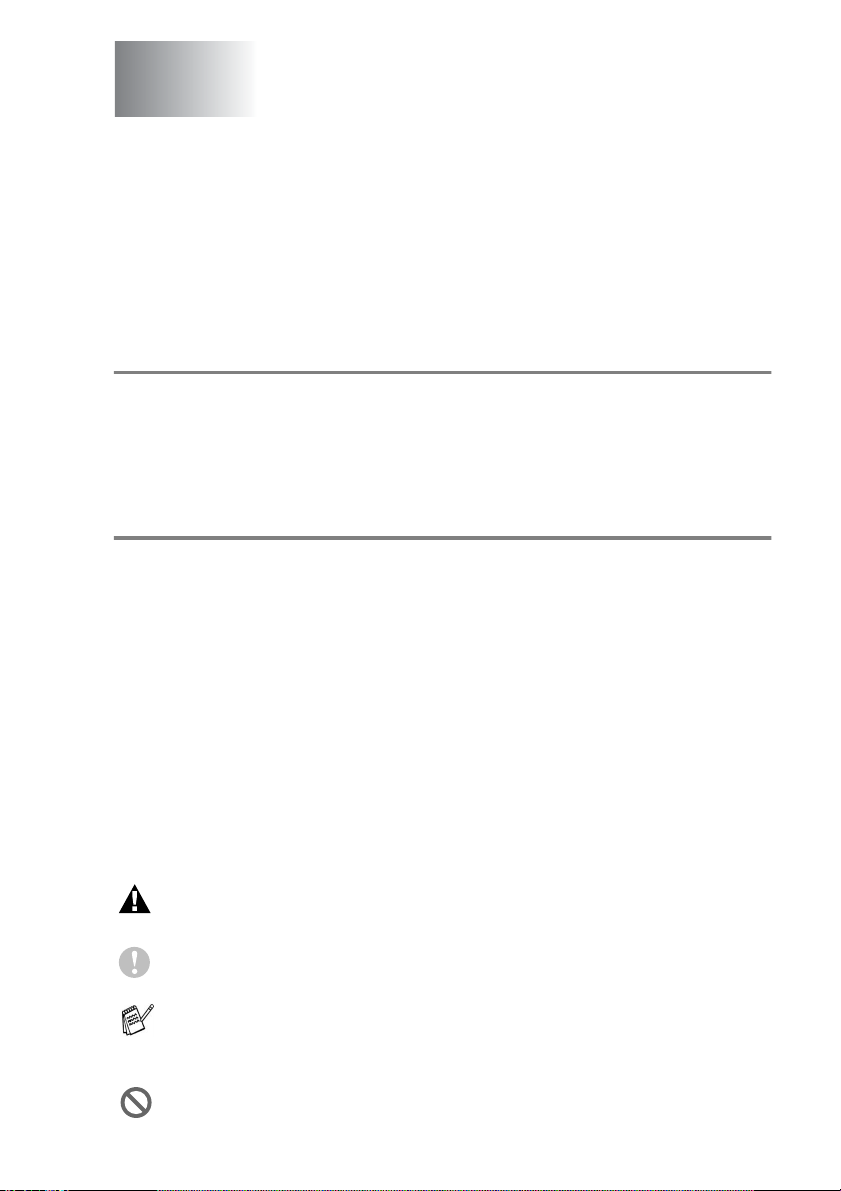
1
Introducción
Cómo utilizar este Manual
Gracias por adquirir un Centro Multifunción (MFC) de Brother. El
equipo es un aparato fácil de manejar, e incluye una pantalla LCD
cuyas instrucciones le guiarán en el proceso de programación.
Podrá sacarle todo el partido a su equipo tras haber leído este Manual.
Cómo encontrar la información
Todos los títulos y subtítulos de capítulo aparecen relacionados en
la Tabla de contenido. Podrá encontrar la información sobre el tema
o función de su interés consultando el Índice que aparece al final del
Manual.
Símbolos que se utilizan en este Manual
En este Manual verá varios símbolos especiales cuyo objeto es
destacar advertencias, notas y procedimientos importantes. Para
que las explicaciones le resulten más claras y para ayudarle a pulsar
las teclas correctas, hemos utilizado fuentes especiales e incluido
algunos de los mensajes que aparecen en la pantalla LCD.
Negrita La tipografía en negrita identifica teclas especiales
del panel de control del equipo.
Cursiva
Courier New
Las llamadas de atención le informan sobre lo que debe hacer
para evitar una posible lesión.
En los Avisos se indican los procedimientos que deben
seguirse para evitar causar posibles daños al equipo.
Las Notas indican cómo responder ante situaciones que
pueden presentarse, y ofrecen consejos sobre cómo actúa la
función tratada combinada con otras funciones.
Configuración incorrecta advierte sobre dispositivos y
operaciones incompatibles con el equipo.
La tipografía en cursiva tiene por objeto destacar
puntos importantes o derivarle a un tema afín.
La tipografía Courier New identifica los mensajes
de la pantalla LCD del equipo.
INTRODUCCIÓN 1 - 1

Información general del panel de control
MFC-3420C MFC-3820CN
10 9 8
1 - 2 INTRODUCCIÓN
3 4 5 6 71 2
11 10 9 8
3 4 5 6 71 2
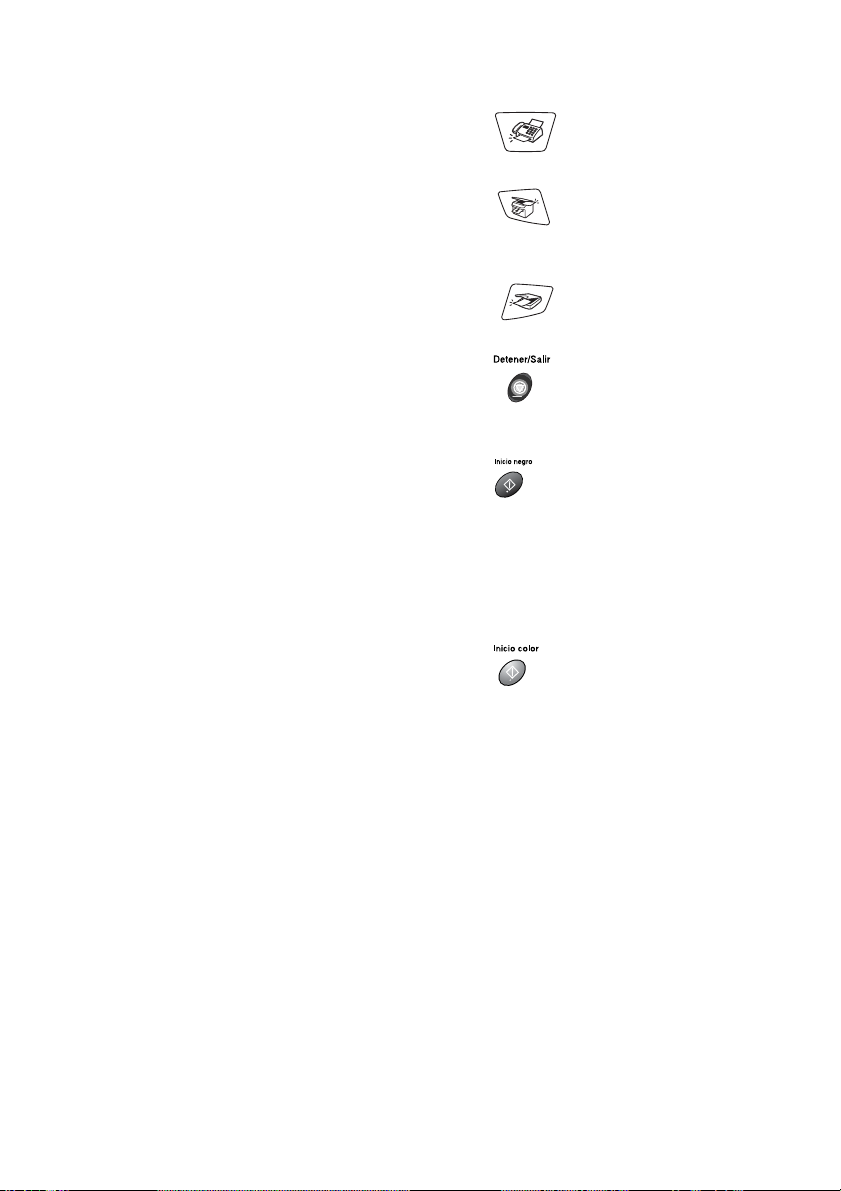
Teclas de la función Copiar
1
(Configuración temporal):
Opciones
Permite seleccionar rápida y
fácilmente las opciones de
configuración temporales para
copiar.
Calidad
Use esta tecla para cambiar
temporalmente la calidad de la
copia.
Ampliar/Reducir
Permite ampliar o reducir las copias
en función del porcentaje
seleccionado.
Teclas del fax y el teléfono:
2
Resolución fax
Ajusta la resolución al enviar un fax.
Remarcar/Pausa
Vuelve a marcar el último número al
que se ha llamado. Asimismo,
introduce una pausa en los
números de marcación automática.
Teléfono/R
Esta tecla se utiliza para mantener
una conversación telefónica
después de haber levantado el
auricular de un teléfono externo
durante el semitimbre F/T, etc.
Asimismo, utilice esta tecla para
transferir una llamada a otra
extensión cuando esté conectado a
una Centralita automática privada
(PABX).
Teclado de marcación
3
Utilice estas teclas para marcar
números de teléfono y de fax, así
como para introducir información en
el equipo.
La tecla # le permite cambiar
temporalmente el tipo de marcación
durante las llamadas telefónicas, de
Pulsos a Tonos.
Teclas de modo:
4
Fax
Permite acceder al modo Fax.
Copia
Permite acceder al modo
Copiadora.
Escáner
Permite acceder al modo Escáner.
5
Detiene una operación o sale del
menú.
6
Le permite comenzar a enviar faxes
o realizar copias en blanco y negro.
Asimismo, le permite iniciar la
operación de escaneado. (Color o
monocromo, en función del ajuste
de escaneado de su PC)
Le permite comenzar a enviar faxes
o realizar copias a todo color.
Asimismo, le permite iniciar la
operación de escaneado. (Color o
monocromo, en función del ajuste
de escaneado de su PC)
Ahorro energía
7
Podrá hacer que el equipo pase a
modo de ahorro de energía.
Detener/Salir
Inicio negro
Inicio color
INTRODUCCIÓN 1 - 3
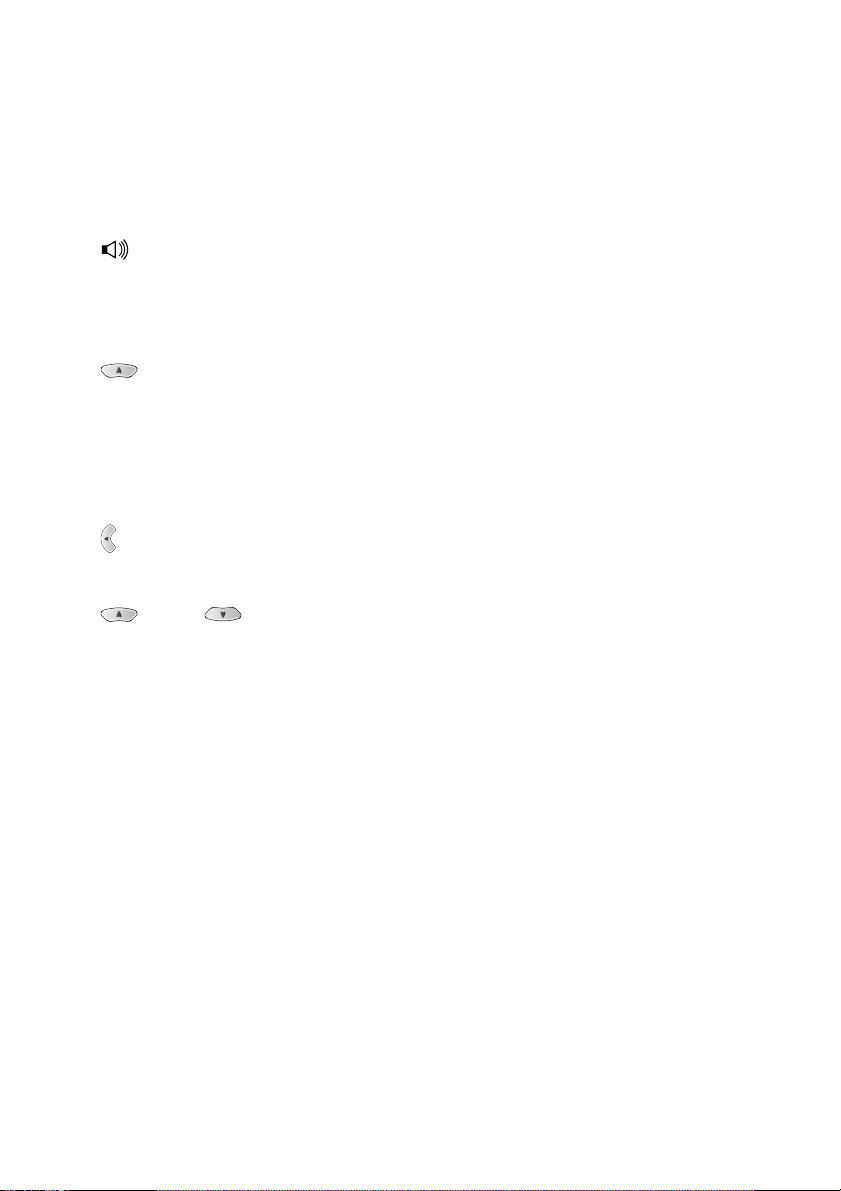
Teclas de navegación:
8
Menu/Set
Permite acceder al menú, desde
donde podrá programar el equipo y
guardar la configuración
seleccionada.
Si utiliza el altavoz o salta el timbre
de llamada durante el modo de fax,
puede pulsar estas teclas para
ajustar el volumen en modo Fax.
Buscar/M.abreviada
Permite buscar números
previamente guardados en la
memoria de marcación. Asimismo,
le permite marcar los números
guardados pulsando # y un número
de dos dígitos.
Pulse para desplazarse hacia atrás
en la selección de menús.
o bien
Pulse para desplazarse por los
menús y opciones.
Además, en modo Fax, puede
utilizar estas teclas para realizar
búsquedas numéricas para saber a
quiénes corresponden los números
guardados previamente.
Pantalla de cristal líquido (LCD)
9
Muestra los mensajes en la pantalla
para ayudarle a configurar y utilizar
el aparato.
Teclas de impresión:
0
Cancelar trabajo (Sólo
MFC-3420C)
Borra los datos de la memoria de la
impresora.
Tinta
Le permite limpiar los cabezales de
impresión, cambiar los cartuchos de
tinta y comprobar cuánta tinta
queda.
Tecla Foto: (Sólo MFC-3820CN)
A
PhotoCapture
Le permite acceder al
PhotoCapture Center.
1 - 4 INTRODUCCIÓN
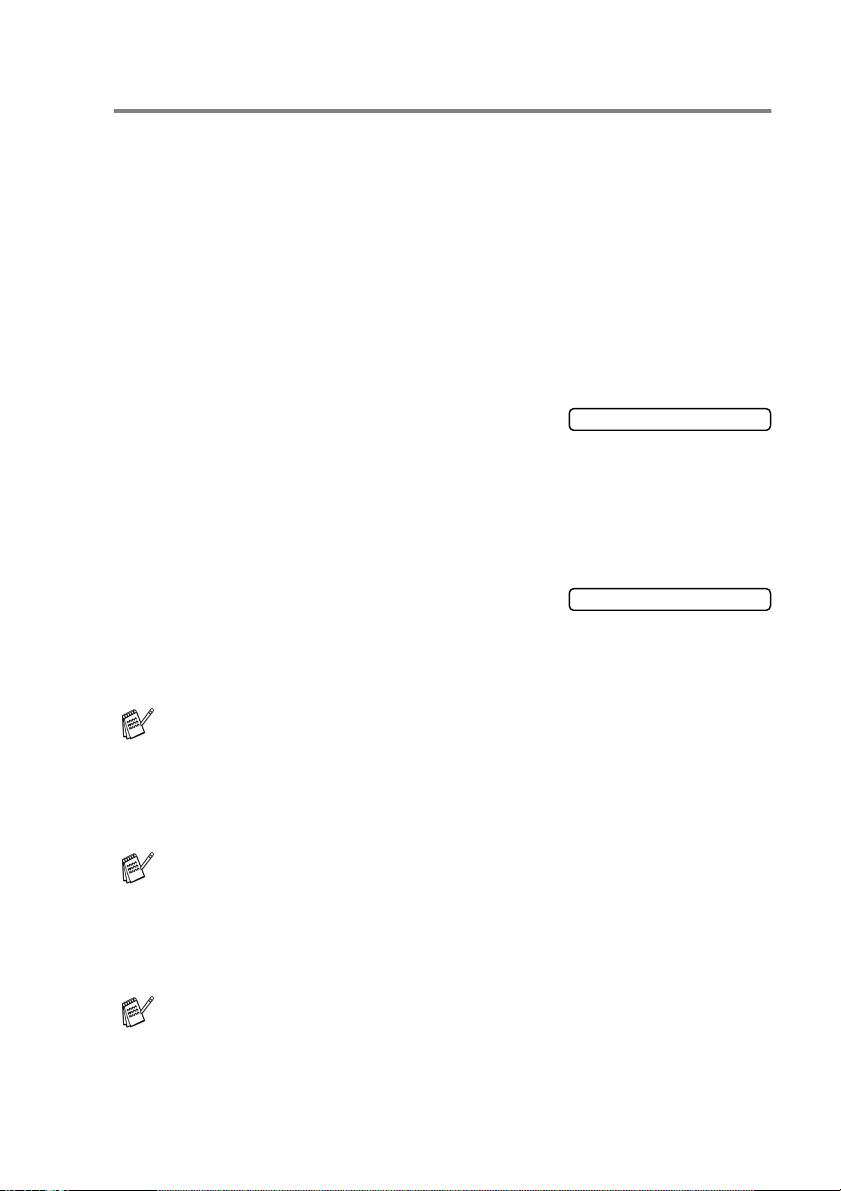
Poner el aparato en Modo de ahorro de energía
Cuando el equipo esté inactivo, podrá ponerlo en Modo de ahorro de
energía pulsando la tecla
de energía, el equipo recibirá llamadas telefónicas y también podrá
recibir faxes en los modos
Se enviarán los faxes diferidos que se hubiesen programado.
Incluso se pueden recuperar faxes mediante le Recuperación
remota cuando se está fuera. Si quiere hacer otras operaciones,
tiene que encender el aparato.
Poner el aparato en Modo de ahorro de energía
Pulse y mantenga pulsada la tecla
Ahorro energía
pantalla LCD se visualice:
Se encenderá la luz LCD.
Poner el aparato en Modo de ahorro de energía apagado
Pulse y mantenga pulsada la tecla
Ahorro energía
pantalla LCD se visualice:
La pantalla LCD indicará la fecha y la hora (Modo de fax).
hasta que en la
hasta que en la
Ahorro energía
Sólo Fax, Fax/Tel
. En el Modo de ahorro
Ext. Tel/Tad
o
Apagando equipo
Por favor espere
.
Aunque esté apagado el equipo, limpiará periódicamente los
cabezales de impresión para conservar la calidad de la
impresión.
El equipo no podrá realizar ninguna función con el cable de
alimentación desenchufado.
Podrá desconectar el aparato personalizando la tecla
energía
modo de Desconexión, el aparato no podrá realizar ninguna
función. (Consulte
página 4-10.)
El teléfono externo siempre estará disponible.
tal y como se muestra en la página siguiente. En este
Configuración de Ahorro de energía
INTRODUCCIÓN 1 - 5
Ahorro
en la
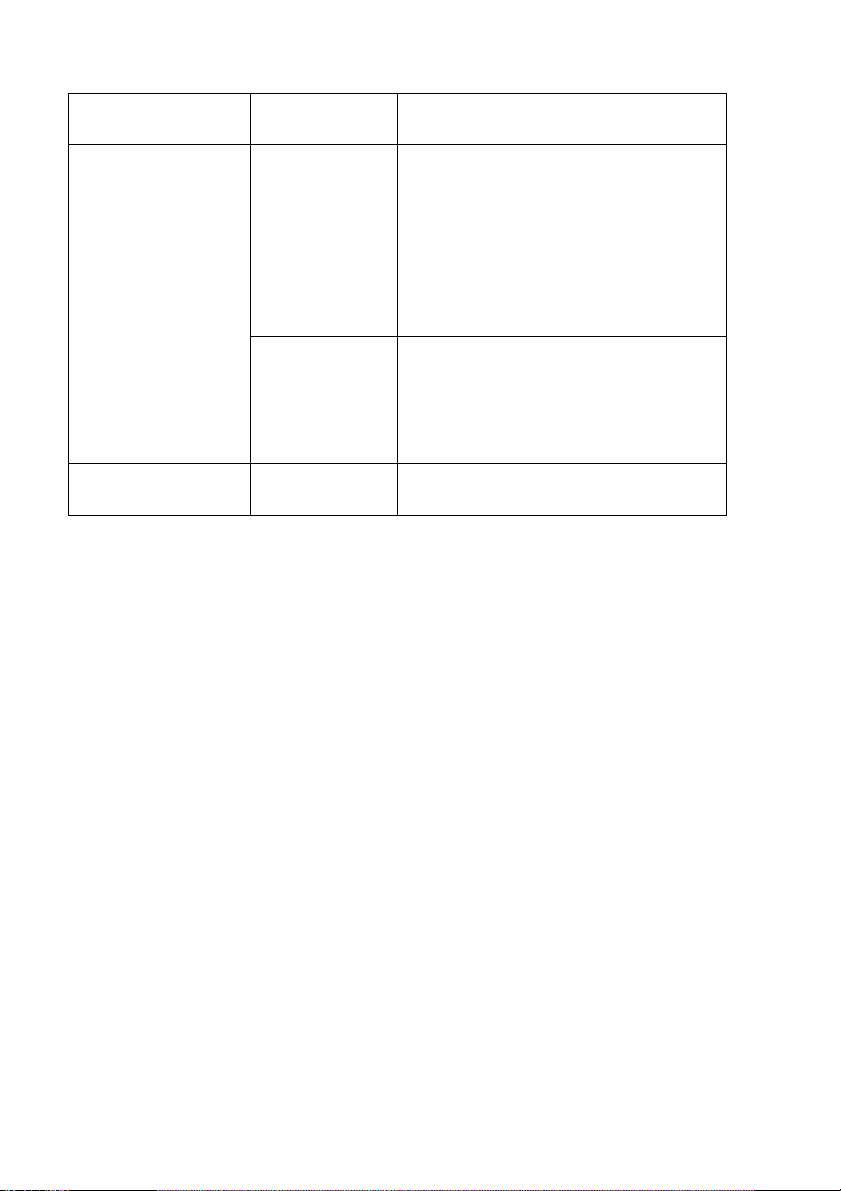
Configuración de
Ahorro de energía
Recepc. fax: sí
(ajuste
predeterminado)
Recepc. fax: no
Modo de
Funciones disponibles
recepción
Sólo Fax
Fax/Tel
Ext. Tel/Tad
Recepción de fax, Detección de fax,
Fax diferido, Opción de fax remoto,
Recuperación remota:
■
No podrá recibir ningún fax con
Inicio negro o Inicio color.
■
Las funciones de Fax diferido y Fax
remoto deberán seleccionarse
antes de desenchufar el aparato.
Manual
Fax diferido, Detección de fax:
■
No podrá recibir ningún fax con
Inicio negro o Inicio color.
■
El Fax diferido deberá configurarse
antes de apagar el equipo.
— El aparato no podrá realizar ninguna
función.
1 - 6 INTRODUCCIÓN
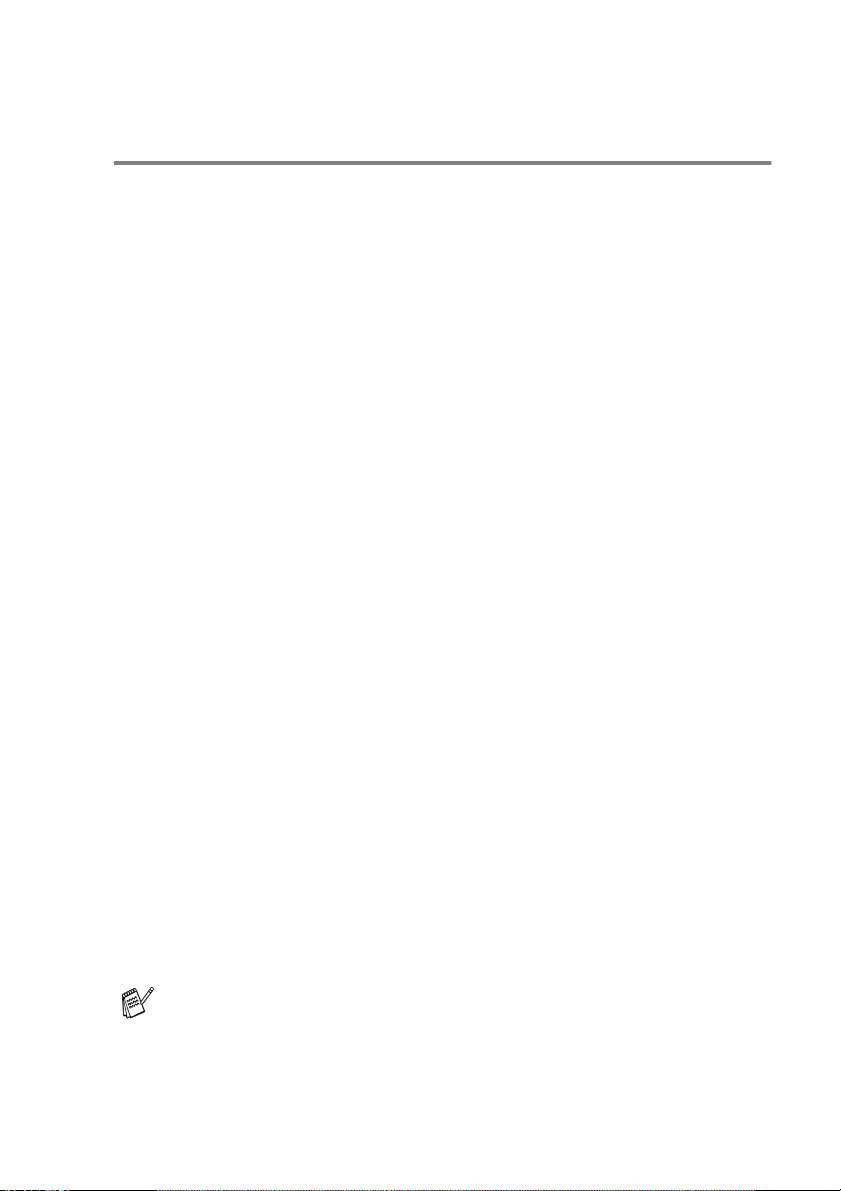
Acerca de los aparatos de fax
Los tonos de fax y el intercambio de protocolos
Cuando alguien le envía un fax, el equipo envía los tonos de llamada
de fax (tonos CNG). Se trata de pitidos intermitentes, de bajo
volumen, a intervalos de 4 segundos. Los escuchará al marcar y
pulsar
segundos tras haber marcado. Durante este tiempo, el dispositivo de
envío deberá haber comenzado el intercambio de protocolos o la
conexión con el dispositivo receptor.
Cada vez que envíe un fax automáticamente, estará enviando tonos
CNG a través de la línea telefónica. Pronto se acostumbrará a
identificar estos tonos de baja intensidad cada vez que conteste una
llamada por la línea a la que esté conectado el aparato de fax, y
sabrá si está recibiendo un fax.
El aparato receptor responderá con los tonos de recepción de fax,
que son unos pitidos de mayor volumen y más estridentes. El
aparato receptor emitirá estos tonos durante unos 40 segundos, y en
la pantalla LCD aparecerá el mensaje
Si el equipo está configurado en el modo
automáticamente a toda llamada con tonos de recepción de fax. Si
el interlocutor cuelga, el equipo continuará emitiendo estos “pitidos”
durante unos 40 segundos; la pantalla LCD seguirá presentando el
mensaje
Detener/Salir
El 'intercambio de protocolos' del fax se produce en el momento en
que se solapan los tonos CNG del equipo emisor y los pitidos del
equipo receptor. Este período debe prolongarse como mínimo entre
2 y 4 segundos, con el objeto de que ambos aparatos intercambien
información sobre cómo van a enviar y a recibir el fax. El intercambio
de protocolos no podrá iniciarse hasta que sea contestada la
llamada; los tonos CNG se emiten sólo durante unos 60 segundos
después de marcar el número. Por ello, es importante que el aparato
receptor conteste la llamada tras el menor número posible de timbres.
Inicio negro
Recibiendo
.
Inicio color
o
. Para cancelar la recepción, pulse
y continuarán durante unos 60
Recibiendo
Sólo Fax
.
, responderá
Si se dispone de un contestador automático externo (TAD)
conectado a la línea del fax, el TAD decidirá el número de
timbres que deben sonar antes de contestar la llamada.
Preste especial atención a las instrucciones para conectar un
TAD expuestas en este capítulo. (Consulte Conexión de un
contestador automático externo (TAD) en la página 1-10.)
INTRODUCCIÓN 1 - 7
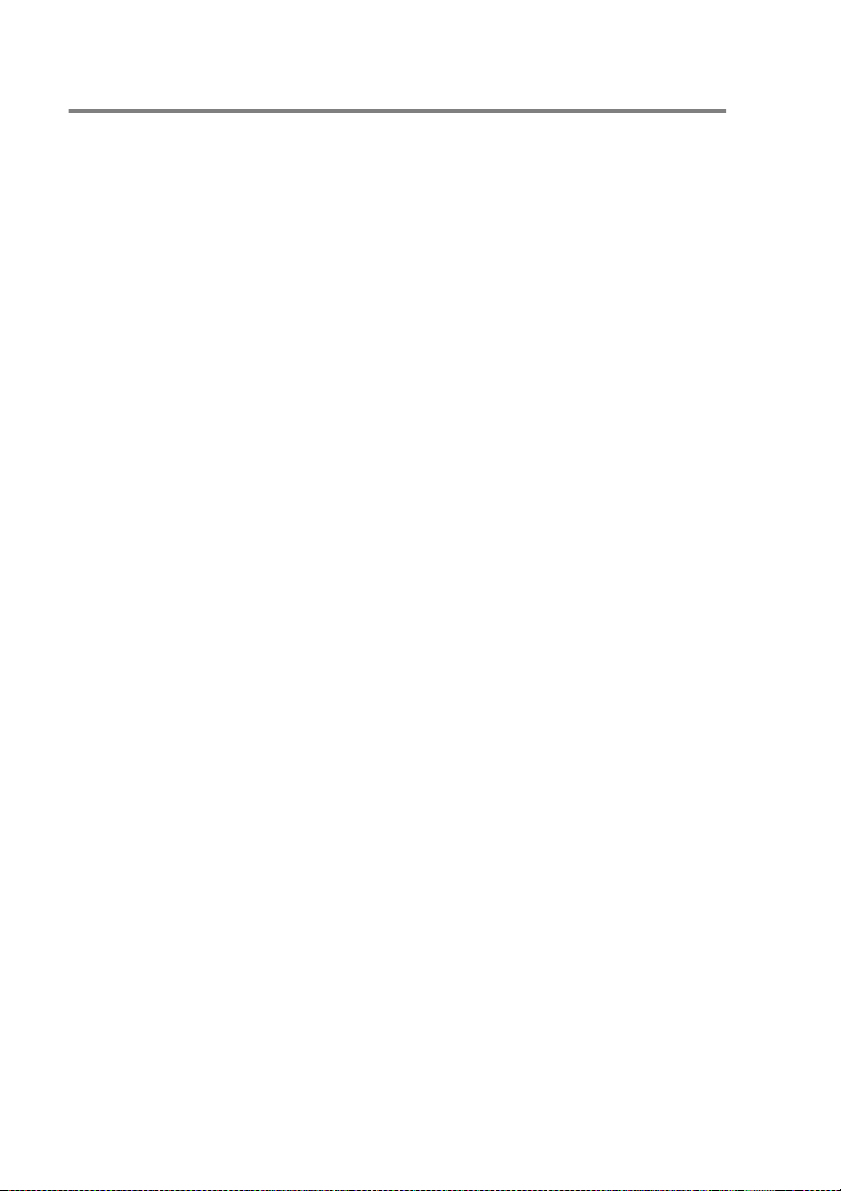
ECM (Modo de Corrección de Errores)
El Modo de Corrección de Errores (ECM) es un método que permite
al equipo verificar la transmisión de un fax mientras se está
produciendo. Si el equipo detecta errores durante la transmisión del
fax, reenviará las páginas del fax en las que se haya producido el
error. Las transmisiones en modo ECM sólo son posibles si ambos
aparatos incorporan esta función. En tal caso podrán enviarse y
recibirse faxes continuamente supervisados por el equipo.
Para que esta función pueda ejecutarse, el equipo debe tener
suficiente memoria.
1 - 8 INTRODUCCIÓN
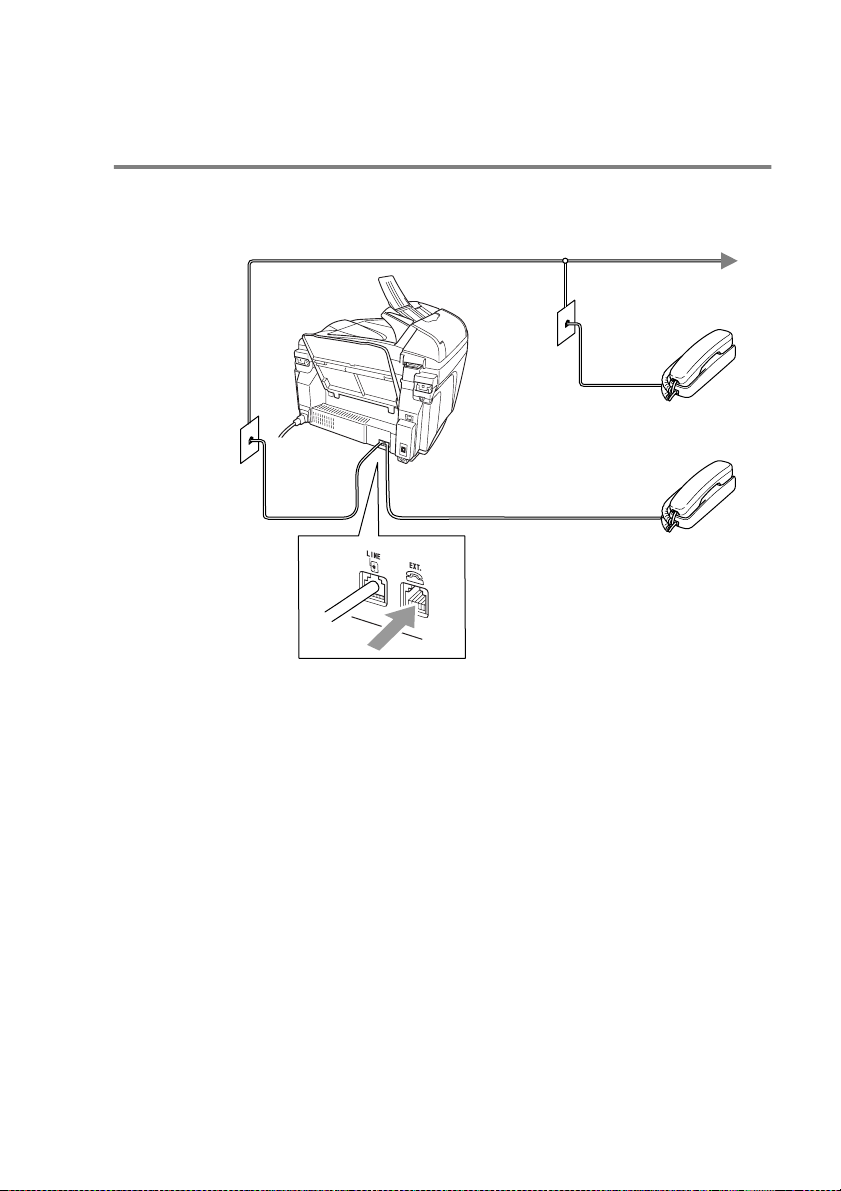
Conexión del equipo
Conexión de un teléfono externo
Podrá conectar un teléfono adicional (o un contestador automático)
tal y como se muestra en el siguiente diagrama.
Extensión
telefónica
Teléfono
externo
Siempre que este teléfono (o el TAD) esté siendo utilizado, la
pantalla LCD presentará el mensaje
Teléfono
.
INTRODUCCIÓN 1 - 9
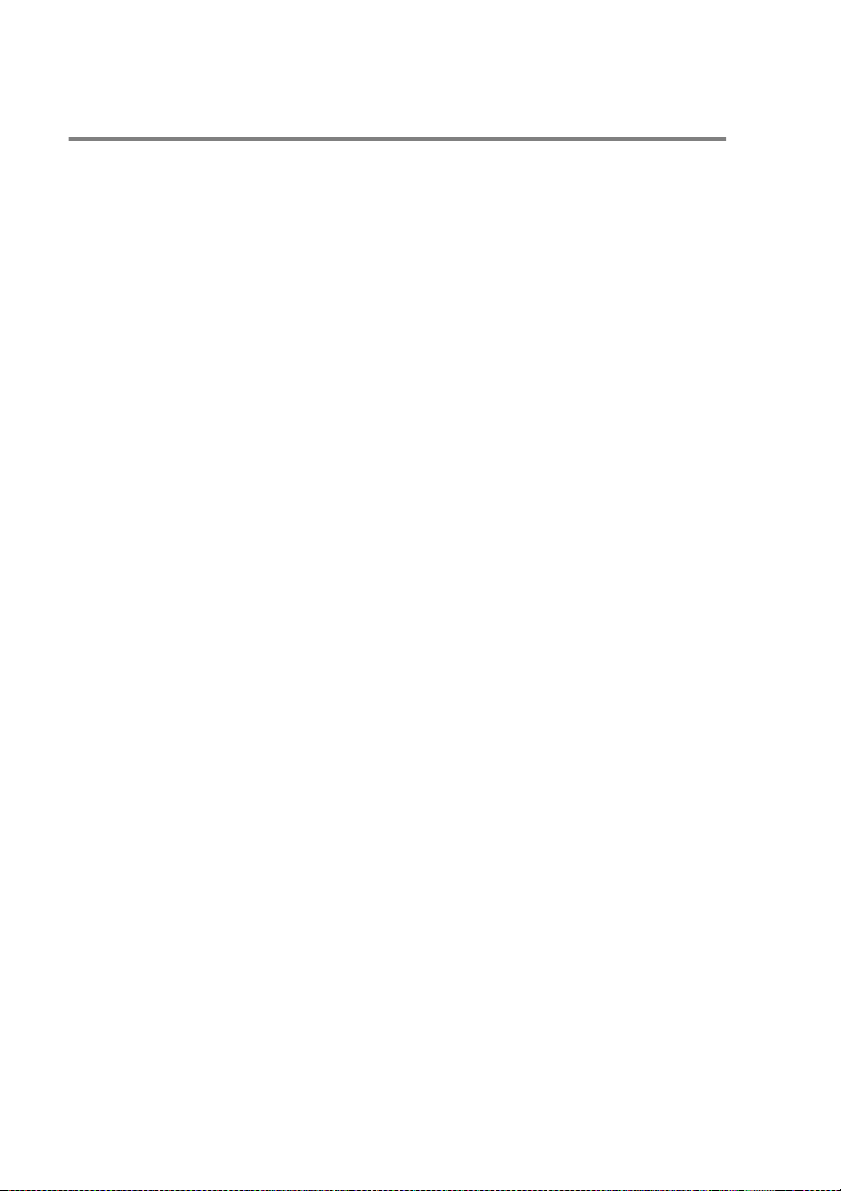
Conexión de un contestador automático externo (TAD)
Secuencia
Si lo desea, puede conectar un contestador automático. No
obstante, si tiene conectado un TAD externo a la misma línea
telefónica a la que está conectado el equipo, el TAD contestará
todas las llamadas, mientras que el equipo “estará a la escucha” de
tonos de llamada (CNG) de fax. Si los detecta, el equipo se
encargará de contestar la llamada y de recibir el fax. Si no detecta
tonos CNG, el equipo dejará que el TAD continúe reproduciendo el
mensaje saliente, para que el interlocutor pueda dejar un mensaje
de voz.
El TAD tiene que contestar antes de que suenen los primeros cuatro
timbres (el número de timbres recomendado es dos). El equipo no
podrá oír los tonos CNG hasta que el TAD haya contestado a la
llamada; con cuatro timbres, quedan entre 8 y 10 segundos para que
los tonos CNG inicien el “intercambio de protocolos” de fax.
Asegúrese de seguir al pie de la letra las instrucciones de grabación
del mensaje saliente expuestas en este manual. No recomendamos
utilizar la función de ahorro de tarifa con el contestador automático
externo si el número de timbres es superior a cinco.
1 - 10 INTRODUCCIÓN
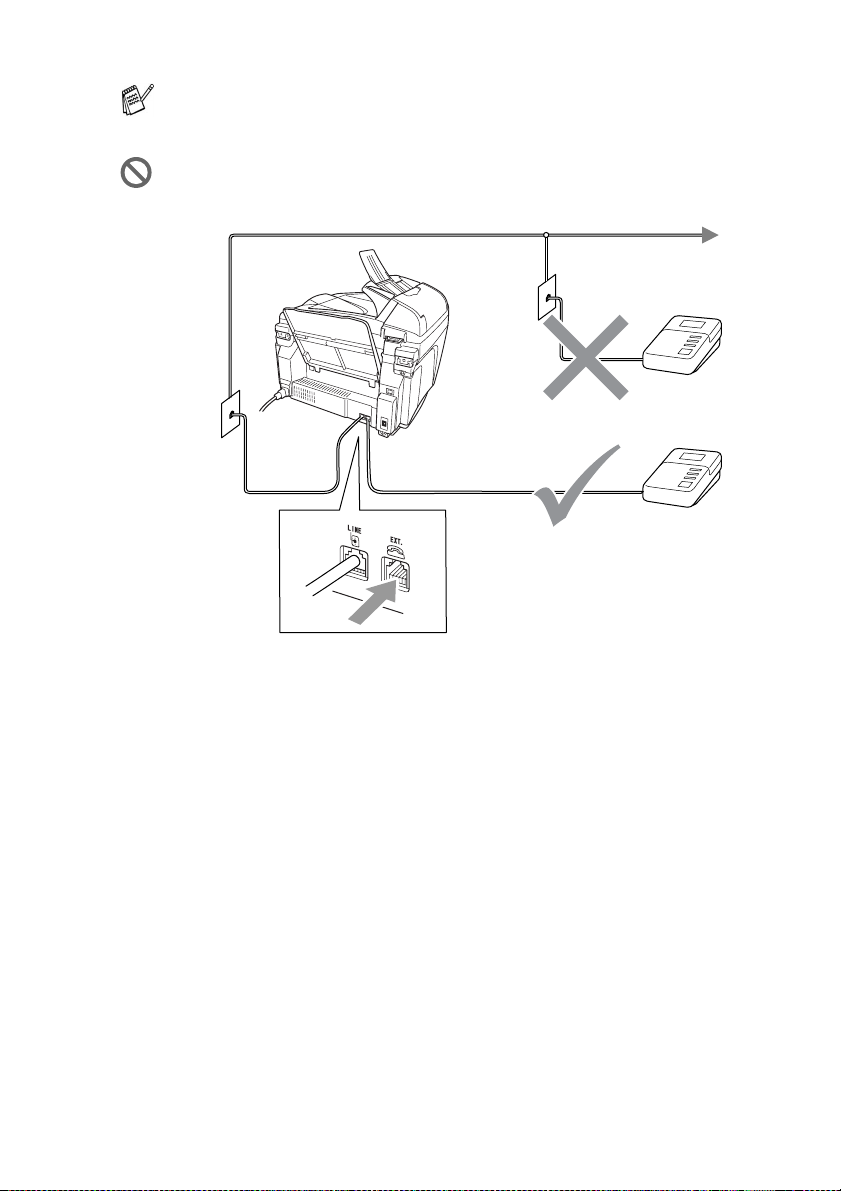
Si no recibe todos los faxes, reduzca el ajuste de Número de
timbres del TAD externo.
A no ser que utilice un Timbre diferenciado, no conecte un
TAD en cualquier parte de la misma línea de teléfono.
TAD
TAD
Siempre que se esté utilizando el TAD, la pantalla LCD presentará
el mensaje
Teléfono
.
INTRODUCCIÓN 1 - 11
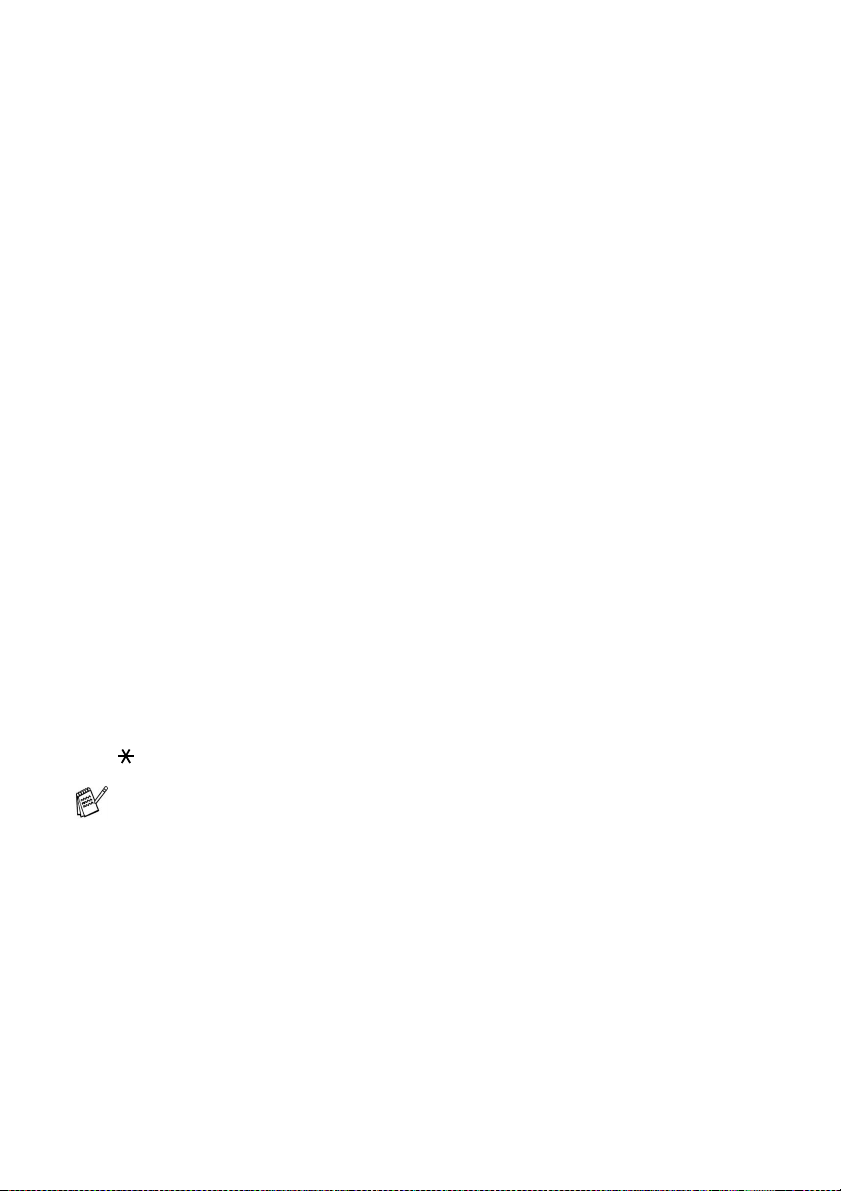
Conexiones
El TAD externo deberá estar conectado de la forma abajo indicada.
1
Ajuste el número de timbres del TAD externo a uno o dos. (La
función número de timbres configurada para el equipo no es de
aplicación en este caso.)
2
Grabe el mensaje saliente en el TAD externo.
3
Configure el TAD para que conteste las llamadas.
4
Configure el Modo de recepción como
(Consulte Selección del modo de Recepción en la página 5-1.)
Ext. Tel/Tad
.
Grabación del mensaje del contestador (OGM) en un TAD externo
La sincronización es importante al grabar este mensaje. El mensaje
determina cómo se va a gestionar la recepción, tanto manual como
automática, de los faxes.
1
Grabe 5 segundos de silencio al inicio del mensaje. (De esta
manera, el equipo tendrá tiempo de detectar los tonos CNG de
fax durante la transmisión automática, antes de que se
interrumpan.)
2
Limite la duración del mensaje a 20 segundos.
3
Acabe el mensaje de 20 segundos comunicando su Código de
recepción del fax a quienes envíen sus faxes manualmente. Por
ejemplo:
“Después de la señal, deje un mensaje o envíe un fax pulsando
51 e Inicio.”
Recomendamos comenzar el mensaje del contestador con un
silencio inicial de 5 segundos, dado que el equipo es incapaz de
detectar los tonos de fax si hay una voz alta o resonante al mismo
tiempo. Puede intentar omitir esta pausa, aunque si el equipo
tiene problemas de recepción, deberá volver a grabar el mensaje
del contestador para incluirla.
1 - 12 INTRODUCCIÓN
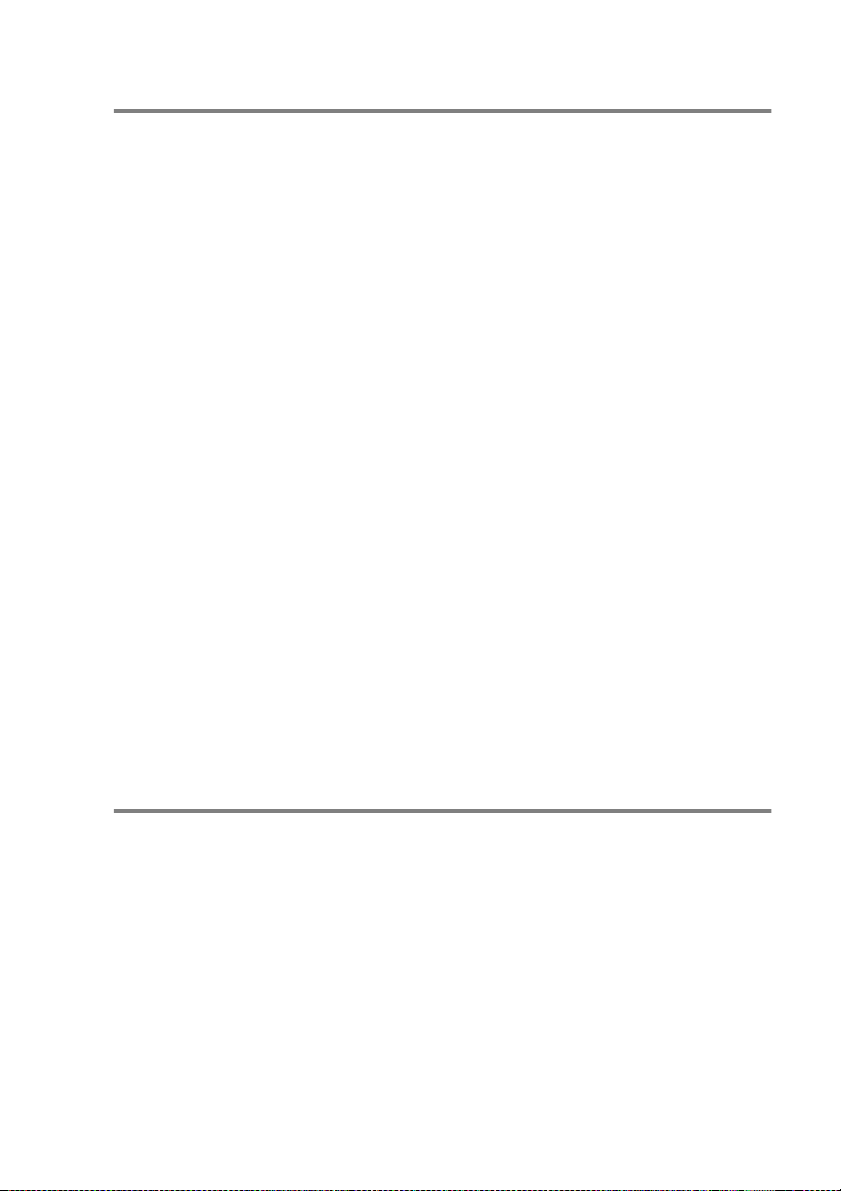
Conexiones de líneas múltiples (PBX)
La mayoría de las oficinas utilizan un sistema telefónico
centralizado. Aunque suele ser relativamente sencillo conectar el
equipo a un sistema de marcación por teclado o a una centralita
privada (PBX), recomendamos solicitar a la compañía que instaló el
sistema que se encargue de la conexión del mismo equipo.
Asimismo, recomendamos una línea separada para el equipo. De
este modo, podrá dejar el equipo en modo Sólo Fax para recibir
faxes a cualquier hora del día o de la noche.
Si es necesario conectar el equipo a un sistema de líneas múltiples,
solicite al instalador que lo conecte a la última línea del sistema. De
esta manera se impide que el equipo se active cada vez que se
recibe una llamada telefónica.
Si se está instalando el equipo para funcionar con una centralita
1
No garantizamos que el equipo funcionará correctamente en
todas las circunstancias con centralitas PBX. En caso de
presentarse alguna dificultad, consulte en primer lugar a la
compañía que gestiona la centralita PBX.
2
Si todas las llamadas entrantes van a ser respondidas por una
operadora, recomendamos configurar el modo de recepción
Manual
como
serán tratadas inicialmente como si fuesen llamadas
telefónicas.
. De este modo, todas las llamadas entrantes
Funciones personalizables de la línea telefónica
Si la línea telefónica dispone de servicios como correo de voz,
llamada en espera, ID de llamada de gestión de líneas telefónicas
(RingMaster), servicio de contestador, sistema de alarma u otra
función personalizada, el funcionamiento del equipo podría verse
afectado. (Consulte
la página 13-9.)
Funciones personalizadas en la misma línea.
INTRODUCCIÓN 1 - 13
en

2
Carga de documentos y del
papel
Carga de documentos
Podrá enviar faxes, realizar copias y escanear desde el ADF
(alimentador automático de documentos) o colocados en el cristal de
escaneado.
Utilización del Alimentador automático de documentos (ADF)
La unidad ADF tiene capacidad para 20 páginas, que se alimentan
una a una. Use papel normal (80 g/m
antes de cargarlas en la unidad ADF.
Condiciones ambientales recomendadas
Temperatura: 20° C - 30° C
Humedad: 50% - 70%
Papel: 80 g/m
NO use papel enrollado, arrugado, doblado, roto, grapado, con
clips, pegamento o cinta adhesiva.
NO use cartulina, papel de periódico ni tela. (Para enviar fax,
copiar o escanear este tipo de documentos, consulte Uso del
cristal de escaneo
■
Asegúrese de que la tinta de los documentos impresos esté
completamente seca.
■
Los documentos a enviar han de tener unas dimensiones entre
14,8 y 21,6 cm de ancho y entre 14,8 y 35,6 cm de largo.
2
A4
en la página 2-3.)
2
) y aviente siempre las hojas
2 - 1 CARGA DE DOCUMENTOS Y DEL PAPEL

1
Extraiga el soporte de documentos del ADF.
Soporte de documentos
del ADF
2
Aviente bien las hojas y despliéguelas formando un ángulo.
Asegúrese de poner los documentos boca arriba,
insertándolos desde el borde superior en la unidad ADF,
hasta que sienta que tocan el rodillo de alimentación.
3
Ajuste las guías del papel al ancho de los documentos.
Aproximadamente 10 mm de
profundidad
NO tire del documento mientras se esté introduciendo.
Para utilizar el ADF, le recomendemos que vacíe el cristal de
escaneado.
CARGA DE DOCUMENTOS Y DEL PAPEL 2 - 2

Uso del cristal de escaneo
Puede utilizar el cristal de escaneo para enviar por fax páginas de
un libro, o bien una página cada vez.
un tamaño
Para utilizar el cristal de escaneo, la unidad ADF tiene que
estar vacía.
1
Levante la cubierta de documentos.
2
Utilizando las guías para documentos que hay a la izquierda,
centre el documento (colocado boca abajo) sobre el cristal de
escaneo.
3
Cierre la cubierta de documentos.
A4
(21,6 por 29,7 cm).
Los documentos se
ponen boca abajo
en el cristal de escaneo
Los documentos
deberán tener
Si el documento es un libro o si es grueso, no cierre la cubierta
de golpe ni haga presión sobre ella.
2 - 3 CARGA DE DOCUMENTOS Y DEL PAPEL

Acerca del papel
La calidad de impresión de los documentos puede verse afectada
por el tipo de papel que utilice en el equipo.
Para obtener una calidad de impresión óptima con las opciones de
configuración especificadas, configure siempre la opción Tipo de
Soporte en función del papel que utilice.
Se puede utilizar papel normal, papel para chorro de tinta (papel
estucado), papel satinado, transparencias y sobres.
Recomendamos probar distintos tipos de papel antes de adquirir
grandes cantidades.
Para obtener resultados óptimos, utilice el papel recomendado.
Al imprimir sobre papel para chorro de tinta (papel estucado),
transparencias y papel satinado, asegúrese de seleccionar el tipo
adecuado en la ficha "Básica" del controlador de impresora en
Configuración del tipo de papel en el menú (
Además, retire cada página impresa inmediatamente después de
que salga del equipo para evitar que la tinta se corra.
Menu/Set, 1, 2
Manipulación y uso de papeles especiales
■
Mantenga el papel guardado en su embalaje original, que deberá
permanecer cerrado. Mantenga el papel alisado y evite exponerlo
a la humedad, la luz solar directa y cualquier fuente de calor
■
La cara estucada del papel satinado es brillante. Evite tocar la
cara brillante (estucada). Cargue el papel satinado con la cara
brillante hacia arriba.
■
Evite tocar las transparencias (ambas caras), ya que absorben
fácilmente el agua y la transpiración, lo que puede provocar una
merma en la calidad del documento impreso. Las transparencias
diseñadas para las impresoras/copiadoras láser pueden
manchar el siguiente documento. Utilice solamente
transparencias recomendadas para impresión de chorro de tinta.
).
.
CARGA DE DOCUMENTOS Y DEL PAPEL 2 - 4

Capacidad de la bandeja del papel
Tipo de papel Tamaño del papel Número de hojas
Papel normal
(Hojas sueltas)
Carta, Ejecutivo, A4,
A5, A6, B5 (JIS)
100 de 80 g/m
hasta 10 mm
Oficio 50 de 80 g/m
2
2
Papel para chorro de
Carta, A4 20
tinta
Papel satinado Carta, A4 20
Transparencias Carta, A4 10
Sobres DL, COM-10, C5,
10
Monarca, JE4
,
Tarjeta fotográfica 102 mm x 152 mm
L (
89 mm x 127 mm),
30
2L (127 mm x 178 mm)
Fichas 127 mm x 203 mm 30
* Sólo podrá realizar copias sobre papel A4, A5 y de tarjeta
fotográfica (102 mm x 152 mm).
* Puede recibir mensajes de fax sólo en papel de tamaño A4.
Especificaciones del papel para la bandeja del papel
Peso del papel,
hojas sueltas
Papel normal: de 64 hasta 120 g/m
Papel para chorro de tinta: de 64 hasta 200 g/m
Papel satinado: Hasta 220 g/m
Ficha: Hasta 120 g/m
2
2
2
2
Grosor Papel normal: 0,08 hasta 0,15 mm
Papel para chorro de tinta: 0,08 hasta 0,25 mm
Papel satinado: Hasta 0,25 mm
Sobres: Hasta 0,52 mm
Tarjeta fotográfica: Hasta 0,42 mm
Ficha: Hasta 0,15 mm
2 - 5 CARGA DE DOCUMENTOS Y DEL PAPEL

Capacidad de papel del soporte de salida del papel
Soporte de
salida del papel
Hasta 50 hojas de 80 g/m2 (A4)
■
■
No utilice papel ni sobres:
■
dañados, curvados, arrugados o de forma irregular
de más
de 2 mm
■
excesivamente brillantes o con demasiado relieve
■
impresos previamente con una impresora láser
■
que no se pueda apilar uniformemente
■
elaborados con fibra corta
Las transparencias y el papel satinado
deberán retirarse hoja por hoja del soporte
de salida para evitar que se corra la tinta.
El papel legal no podrá apilarse sobre el
soporte de salida del papel.
de más
de 2 mm
No utilice sobres:
■
de estructura abombada
■
con letras o grabados en relieve
■
con grapas
■
que no estén correctamente plegados
■
preimpresos en el interior
CARGA DE DOCUMENTOS Y DEL PAPEL 2 - 6

Área de impresión
El área de impresión dependerá de la configuración de la aplicación
utilizada. Los siguientes datos indican las áreas no imprimibles de
hojas sueltas y sobres.
SobresHojas sueltas
34
1
34
1
■ área no imprimible
Papel Tamaño
del papel
Hojas
sueltas
Tarjeta
fotográfica
Fichas 127 mm x
Sobres DL, C5,
A4 Fax 3 mm 12 mm 3 mm 3 mm
A5
A6,
JIS_B5,
Ejecutivo
Carta, legal
102 mm x
152 mm
L,
2L
203 mm
COM10,
Monarch,
JE4
2
1
Superior2Inferior3Izquierdo4Derecho
Impresora
Copia 3 mm 3 mm 3 mm 3 mm
Impresora
Copia 3 mm 3 mm 3 mm 3 mm
Impresora
Impresora
Impresora
Copia 3 mm 3 mm 3 mm 3 mm
Impresora
Impresora
Impresora
3 mm 3 mm 3 mm 3 mm
3 mm 3 mm 3 mm 3 mm
3 mm 3 mm 3 mm 3 mm
3 mm 3 mm 6 mm 6 mm
3 mm 3 mm 3 mm 3 mm
3 mm 3 mm 3 mm 3 mm
3 mm 3 mm 3 mm 3 mm
10 mm 20 mm 3 mm 3 mm
2
2 - 7 CARGA DE DOCUMENTOS Y DEL PAPEL

,
El área de impresión dependerá de la configuración del
controlador de impresora.
Los datos indicados son aproximados; el área imprimible puede
variar en función del tipo de hojas sueltas que se utilice.
Cómo cargar papel y sobres
Para cargar papel u otros materiales
1
Aviente bien el papel para evitar que se produzcan atascos de
papel y problemas de alimentación.
2
Presione y deslice la guía del papel hasta que se ajuste al
ancho del papel.
Guía del papel
CARGA DE DOCUMENTOS Y DEL PAPEL 2 - 8

3
Inserte el papel con cuidado.
Asegúrese de que la cara de impresión esté orientada hacia
usted, y de que el nivel superior del papel no supere la marca.
Marca máxima de papel
Cara de impresión
Papel
Para cargar papel satinado
1
Aviente bien la pila de papel satinado.
2
Coloque en la bandeja de papel una hoja de papel común y, a
continuación, una pila de papel satinado encima de la misma.
Si las hojas de papel satinado son de ‘doble cara’, coloque en
la bandeja una hoja cada vez.
2 - 9 CARGA DE DOCUMENTOS Y DEL PAPEL

Para cargar sobres
1
Antes de cargarlos, aplaste las esquinas y costados de los
sobres para alisarlos lo máximo posible.
Si los sobres son de ‘doble cara’, coloque en la bandeja un
sobre cada vez.
2
Presione y deslice la guía del papel hasta ajustarla al ancho del
sobre. Insértelos en la bandeja de papel con la cara de la
dirección hacia usted y boca abajo.
Marca máxima de papel
Cara de
impresión
CARGA DE DOCUMENTOS Y DEL PAPEL 2 - 10

3
Programación en pantalla
Programación simplificada
El equipo ha sido diseñado para que resulte fácil utilizarlo. Incorpora
un sistema de programación a través de la pantalla LCD, que se
maneja con las teclas de navegación. La programación simplificada
le ayudará a sacar el máximo partido a todas las opciones de menús
del equipo.
Dado que la programación se maneja a través de la pantalla LCD,
hemos incorporado a la misma instrucciones 'paso a paso' que le
ayudarán a programar el equipo. Sólo tiene que seguir las
instrucciones, que le guiarán en la selección de menús y de
opciones de programación.
Tabla de menús
Probablemente podrá programar el equipo sin el Manual de usuario
si utiliza la Tabla de menús que comienza en la página 3-3. Estas
páginas le ayudarán a entender las opciones y selecciones del menú
que se encuentran en los programas del equipo.
Para programar el equipo, pulse
los números de menú correspondientes.
Por ejemplo, para configurar
Pulse
Pulse
Menu/Set, 2, 2, 2
Menu/Set
.
y o para seleccionar
Menu/Set
Fax resolución
y, a continuación,
a
fina
:
fina
Almacenamiento en memoria
En caso de producirse un corte de corriente eléctrica, la
configuración de menús no se perderá, ya que los valores quedan
permanentemente almacenados. Se perderán, en cambio, los
ajustes temporales (como el Contraste, el modo Satélite, etc…).
También es posible que tenga que reajustar la fecha y la hora.
3 - 1 PROGRAMACIÓN EN PANTALLA
.

Teclas de navegación
*Acceso al menú
*Ir al siguiente nivel del
menú
*Aceptar una opción
*Desplazarse por el nivel
actual del menú
*Volver al nivel del menú
precedente
*Salir del menú
Podrá acceder al modo de menú pulsando
Cuando entre en el menú, el contenido de la pantalla LCD se desplazará.
Pulse 1 para ir al menú Configuración
general
—O—
2
Pulse
—O—
Pulse
para el Menú del fax
3
para el Menú de copia
Menu/Set
1.Config. gral.
2.Fax
3.Copia
.
....
Pulse
Si desea desplazarse más rápidamente por un nivel del menú, pulse
la flecha correspondiente a la dirección hacia la que desee avanzar:
A continuación, seleccione la opción de su preferencia pulsando
Menu/Set
De este modo, en la pantalla LCD aparecerá el siguiente nivel del menú.
Pulse o para desplazarse hasta la siguiente selección del
menú.
Pulse
Cuando haya terminado de configurar una opción, en la pantalla
LCD aparecerá el texto
0
para la Configuración inicial
o bien .
cuando dicha opción aparezca en la pantalla LCD.
Menu/Set
.
Aceptado
0.Conf.inicial
.
Utilice , si ya ha pasado la opción de su preferencia o
desea reducir las pulsaciones de teclas.
PROGRAMACIÓN EN PANTALLA 3 - 2

Pulse los números de menú pertinentes.
(por ejemplo, Pulse 1, 2 para ir a Tipo de papel)
O BIEN
—
—
Seleccionar y Ajustar Seleccionar y Ajustar
Menú principal Submenú Selecciones
1.
Config.
gral.
1.Temporiz .
modo
2.Tipo de
papel
3.Volumen 1.Sonar Alto
4.Cambiar
hora
5.Ajuste
energía
de menú
— 5 Mins
— Normal
2.Alarma Alto
3.Altavoz Alto
—
— Recepc. fax:
La configuración predeterminada de fábrica aparece en negrita.
para
aceptar
Opciones Descripciones
Permite seleccionar
2 Mins
1 Min
30 Segs
0 Seg.
No
Inyc Tinta
Satinado
(4-Color o
3-Color)
Transp
Med
Bajo
No
Med
Bajo
No
Med
Bajo
No
Horar io verano
Horar io invier
Si
No
el tiempo para volver
al Modo de fax.
Permite seleccionar
el tipo de papel
cargado en la
bandeja de papel.
Permite ajustar el
volumen del timbre.
Permite ajustar el
volumen de la
alarma.
Permite ajustar el
volumen del altavoz.
Permite ajustar el
reloj del equipo,
adelantando o
retrasando una hora
para ajustarlo al
horario de verano o
de invierno.
Personaliza la tecla
de Ahorro de energía
para que no se
reciban faxes en
Modo de espera.
para
salir
Página
4-6
4-7
4-8
4-8
4-9
4-9
4-10
3 - 3 PROGRAMACIÓN EN PANTALLA

Pulse los números de menú pertinentes.
(por ejemplo, Pulse 1, 2 para ir a Tipo de papel)
O BIEN
—
—
Seleccionar y Ajustar Seleccionar y Ajustar
Menú principal Submenú Selecciones
2.Fax 1.
Conf.recepción
(Sólo en modo
Fax)
de menú
1.Núm.
timbres
2.Dur.Ti mbre
F/T
3.Detecc ión
fax
4.Activ.
remota
5.Reducc ión
auto
6.
Recepcn.memo
7.
Trans.sondeo
La configuración predeterminada de fábrica aparece en negrita.
para
aceptar
Opciones Descripciones
02-04 (02) Permite seleccionar
70 Seg.
40 Seg.
30 Seg.
20 Seg.
Si
No
Si
( 51, #51)
No
Si
No
Si
No
Stdard
Seguro
Diferido
el número de timbres
antes de que el
equipo conteste en
modo FAX o
FAX/TEL.
Permite ajustar la
duración del
semitimbre/doble
timbre en el modo
FAX/TEL.
Permite recibir
mensajes de fax sin
necesidad de pulsar
la tecla Inicio.
Permite contestar
todas las llamadas
desde una extensión
o desde un teléfono
externo, así como
utilizar códigos para
activar o desactivar
el equipo.
Podrá personalizar
estos códigos.
Esta función permite
reducir el tamaño de
los faxes entrantes.
Guarda
automáticamente
todos los faxes
entrantes en la
memoria cuando se
acaba el papel.
Permite configurar el
equipo para que
sondee a otra
máquina de fax.
para
salir
Página
5-3
5-4
5-5
5-8
5-6
5-9
5-10
PROGRAMACIÓN EN PANTALLA 3 - 4

Pulse los números de menú pertinentes.
(por ejemplo, Pulse 1, 2 para ir a Tipo de papel)
O BIEN
—
—
Seleccionar y Ajustar Seleccionar y Ajustar
Menú principal Submenú Selecciones
2.Fax
(Continuación)
2.Conf.env ío
(Sólo en Modo
Fax)
3.Marcado
rápido
de menú
1.Contraste Automá.
2.Fax
resoluc ión
3.Horario — Permite especificar a
4.
Trans.diferida
5.
Trans.t.real
6.
Recep.sondeo
7.Modo
satélit e
1.M.
abrevia do
2.Conf.
grupos
La configuración predeterminada de fábrica aparece en negrita.
para
aceptar
Opciones Descripciones
Permite cambiar el
Claro
Oscuro
estánd ar
fina
superfina
foto
Si
No
No
Si
Sólo Sig.Fax
Stdard
Seguro
Si
No
— Permite almacenar
— Permite configurar
contraste (más claro
o más oscuro) de los
faxes enviados.
Permite configurar la
resolución
predeterminada de
los faxes salientes.
qué hora del día (en
formato de 24 horas)
deben enviarse los
faxes diferidos.
Esta opción permite
combinar los faxes
diferidos destinados
al mismo número de
fax para enviarlos a
la misma hora e n una
sola transmisión.
Permite enviar un fax
sin utilizar la
memoria.
Permite configurar el
documento en el
equipo para que sea
recuperado por otro
aparato de fax.
Permite ajustar el
aparato para
transmisiones al
extranjero, que en
ocasiones pueden
presentar problemas.
los números de
Marcación
abreviada, con lo q ue
podrá marcarlos
pulsando sólo unas
pocas teclas (y la
tecla Iniciar).
un número de Grupo
para multienvíos.
para
salir
Página
6-6
6-7
6-14
6-15
6-9
6-15
6-13
7-1
7-3
3 - 5 PROGRAMACIÓN EN PANTALLA

Pulse los números de menú pertinentes.
(por ejemplo, Pulse 1, 2 para ir a Tipo de papel)
O BIEN
—
—
Seleccionar y Ajustar Seleccionar y Ajustar
Menú principal Submenú Selecciones
2.Fax
(continuación)
4.Ajus.
Inform es
5.Opcn fax
remot
6.Trab
restan tes
0.Vari os
de menú
1.Ver
transmsión
2.Frec.
informe
1.Loc.fa x Si
2.Almace nado
fax
3.Acceso
remoto
4.Imprim ir
doc.
— — Permite verificar qué
1.Bloq TX
La configuración predeterminada de fábrica aparece en negrita.
para
aceptar
Opciones Descripciones
Si
Si + Img.
No
No + Img.
Cada 7 días
Cada 2 días
Cada 24 horas
Cada 12 horas
Cada 6 horas
Cada 50 faxes
Informe: No
No
Si
No
--- Debe configurar su
— Permite imprimir los
— Permite inhabilitar la
Configuración inicial
para los informes
Verificación de la
transmisión y
Actividad.
Permite configurar el
equipo para reenviar
mensajes de fax.
Permite almacenar
los faxes entrantes
en la memoria, de
modo que sea
posible recuperarlos
cuando está alejado
del equipo.
propio código para la
recupe ración remota.
faxes entrantes
guardados en la
memoria.
tareas hay en la
memoria, o bien
cancelar un fax
diferido o una tarea
de sondeo.
mayoría de las
funciones, a
excepción de la
recepción de faxes.
para
salir
Página
9-1
9-2
8-1
8-2
8-3
5-6
8-2
6-10
6-17
PROGRAMACIÓN EN PANTALLA 3 - 6

Pulse los números de menú pertinentes.
(por ejemplo, Pulse 1, 2 para ir a Tipo de papel)
O BIEN
—
—
Seleccionar y Ajustar Seleccionar y Ajustar
Menú principal Submenú Selecciones
3.Copia 1.Calidad Alta
2.Brillo —- +
3.Contrast e —- +
4.Ajuste
color
de menú
1.Rojo R:- +
2.Verde V:- +
3.Azul A:- +
Opciones Descripciones
Normal
Rápida
- +
- +
- +
- +
- +
- +
- +
- +
R:- +
R:- +
R:- +
R:- +
V:- +
V:- +
V:- +
V:- +
A:- +
A:- +
A:- +
A:- +
La configuración predeterminada de fábrica aparece en negrita.
para
aceptar
Permite configurar la
resolución de
copiadora idónea
para el tipo de
documento.
Permite ajustar el
brillo.
Permite ajustar el
contraste de las
copias.
Permite ajustar la
tonalidad de rojo de
las copias.
Permite ajustar la
tonalidad de verde
de las copias.
Permite ajustar la
tonalidad de azul de
las copias.
para
salir
Página
10-15
10-15
10-15
10-16
3 - 7 PROGRAMACIÓN EN PANTALLA

Pulse los números de menú pertinentes.
(por ejemplo, Pulse 1, 2 para ir a Tipo de papel)
O BIEN
—
—
Seleccionar y Ajustar Seleccionar y Ajustar
Menú principal Submenú Selecciones
4.PhotoCapture
(Sólo
MFC-3820CN)
1.Calidad
impre.
2.Papel y
tamaño
3.Brillo —- +
4.Contraste —- +
5.Mejora
color
de menú
— Normal
—
Mejorar: Si
Mejorar: No
La configuración predeterminada de fábrica aparece en negrita.
para
aceptar
Opciones Descripciones
Permite seleccionar
Fina
Foto
10x15cm Brillo
13x18cm Brillo
A4 Bril lo
A4 Normal
10x15cm Tinta
A4 Tinta
- +
- +
- +
- +
- +
- +
- +
- +
1.Nivel
blanco
- +
- +
- +
- +
- +
Definición
2.
- +
- +
- +
- +
- +
3.Densid ad
color
- +
- +
- +
- +
- +
la calidad de la
impresión.
Selecciona el papel y
el tamaño de
impresión.
Permite ajustar el
brillo.
Permite ajustar el
contraste.
Permite ajustar el
matiz de las áreas
blancas.
Permite realzar los
detalles de la
imagen.
Permite ajustar la
densidad total del
color en la imagen.
para
salir
Página
11-9
11-9
11-10
11-10
11-11
PROGRAMACIÓN EN PANTALLA 3 - 8

Pulse los números de menú pertinentes.
(por ejemplo, Pulse 1, 2 para ir a Tipo de papel)
O BIEN
—
—
Seleccionar y Ajustar Seleccionar y Ajustar
Menú principal Submenú Selecciones
4.PhotoCapture
(Sólo
MFC-3820CN)
(Continuación)
4.Impr d e
prueba
(Sólo
MFC-3420C)
6.Impr d e
prueba
(Sólo
MFC-3820CN)
6.Recortar
7.Escanea a
mem.
de menú
1.Calidad
2.Fichero
negro
3.Fichero
color
La configuración predeterminada de fábrica aparece en negrita.
*1 Consulte el Manual del usuario de red en el CD-ROM.
para
aceptar
Opciones Descripciones
Recortar: Si
Recortar: No
ByN 200x100 ppp
ByN 200 ppp
Color 150 pp p
Color 300 ppp
Color 600 ppp
TIFF
PDF
PDF
JPEG
Recorta los
márgenes de la
imagen para
ajustarse al tamaño
del papel o de la
impresión. Desactive
esta función si desea
imprimir las imágenes
completas o evitar
que se produzca un
recorte no deseado.
Permite seleccionar
la resolución de
escaneado idónea
para el tipo de
original.
Permite seleccionar
el formato de archivo
predeterminado para
el escaneado en
blanco y negro.
Permite seleccionar
el formato de archivo
predeterminado para
el escaneado en
color.
Se puede imprimir
una página de
prueba para
comprobar la calidad
de impresión y
ajustar la alineación
vertical.
para
salir
Página
11-12
2-23*
2-23*
2-23*
13-12
1
1
1
3 - 9 PROGRAMACIÓN EN PANTALLA

Pulse los números de menú pertinentes.
(por ejemplo, Pulse 1, 2 para ir a Tipo de papel)
O BIEN
—
—
Seleccionar y Ajustar Seleccionar y Ajustar
Menú principal Submenú Selecciones
5.LAN
(Sólo
MFC-3820CN)
1.Setup
TCP/IP
de menú
1.BOOT Method
2.Direcc ión
IP?
3.Máscara
Subred
4.Gatewa y [000-255].
5.Nombre de
Host
6.WINS config
7.WINS
Server
8.Servid or
DNS
9.APIPA S i
La configuración predeterminada de fábrica aparece en negrita.
para
aceptar
Opciones Descripciones
Automático
Estático
RARP
BOOTP
DHCP
[000-255].
[000-255].
[000-255].
[000-255]
[000-255].
[000-255].
[000-255].
[000-255]
[000-255].
[000-255].
[000-255]
BRN_XXXXXX Especifique el
Auto
Static
(Primario)
000.000.000.000
(Primario)
000.000.000.000
No
Permite seleccionar
el método de inicio
más adecuado a sus
necesidades.
Especifique la
dirección IP.
Especifique la
máscara de subred.
Especifique la
dirección de la puerta
de enlace.
nombre del host.
Esta opción permite
especificar el modo
de configuración del
WINS.
Permite especificar
la dirección IP del
servidor primario o
secundario.
Permite especificar
la dirección IP del
servidor primario o
secundario.
Asigna
automáticamente la
dirección IP a partir
del intervalo de
direcciones del
vínculo local
para
salir
Página
Consult e
el
Manual
del
usuario
de la red
en el
CD- ROM
PROGRAMACIÓN EN PANTALLA 3 - 10

Pulse los números de menú pertinentes.
(por ejemplo, Pulse 1, 2 para ir a Tipo de papel)
O BIEN
—
—
Seleccionar y Ajustar Seleccionar y Ajustar
Menú principal Submenú Selecciones
5.LAN
(Sólo
MFC-3820CN)
(Continuación)
5.Imp.
informes
(Sólo
MFC-3420C)
7.Imp.
informes
(Sólo
MFC-3820CN)
2.Misceláneo
1.Ayuda — — Permite imprimir
2.Marc.
rápida
3.Diario del
fax
4.Verif.
Trans.
5.Ajust.
usuario
6.Configur .
red
(Sólo
MFC-3820CN)
de menú
1.Ethernet Automático
2.Zona
horaria
——
——
——
——
——
La configuración predeterminada de fábrica aparece en negrita.
para
aceptar
Opciones Descripciones
Esta opción permite
100b-FD
100b-HD
10b-FD
10b-HD
GMT-XX:XX Permite configurar el
seleccionar el modo
de enlace de
Ethernet.
uso horario de su
país.
listas e informes.
para
salir
Página
Consulte
el
Manual
del
usuario
de re d
en el
CD-ROM
9-3
3 - 11 PROGRAMACIÓN EN PANTALLA

Pulse los números de menú pertinentes.
(por ejemplo, Pulse 1, 2 para ir a Tipo de papel)
O BIEN
—
—
Seleccionar y Ajustar Seleccionar y Ajustar
Menú principal Submenú Selecciones
0.
Conf.inicial
1.Modo
recepc ión
2.Fecha/Hora — — Muestra la fecha y la
3.Iden.
estaci ón
4.
Tono/Pulsos
5.Centralita
(Sólo
MFC-3420C)
5.Conex.
Telef.
(Sólo
MFC-3820CN)
de menú
— Sólo Fax
— Fax
— Tono
— Si
— Normal
La configuración predeterminada de fábrica aparece en negrita.
para
aceptar
Opciones Descripciones
Permite seleccionar
Fax/Tel
Ext. Tel/Tad
Manual
Nomb
Pulsos
No
PBX
ADSL
el modo de recepción
más adecuado a sus
necesidades.
hora en la pantalla
LCD, y la inserta en
los faxes enviados.
Esta opción le
permitirá programar
su nombre, y número
de fax para que
aparezcan en todas
las páginas
enviadas.
Permite seleccionar
el modo de
marcación.
Active esta función si
el equipo está
conectado a una
centralita privada
(PABX).
Selecciona el tipo de
línea telefónica.
para
salir
Página
5-1
5-2
4-1
4-2
4-4
4-4
4-5
PROGRAMACIÓN EN PANTALLA 3 - 12

4
Introducción
Configuración inicial
Ajuste de la fecha y la hora
El equipo indica la fecha y la hora; si se configura la opción ID de la
estación, aparecerá impresa en cada fax que envíe. Si se produce
un fallo en la corriente, puede que tenga que volver a introducir la
fecha y la hora. Ninguna de las demás opciones de configuración se
verá afectada.
1
Pulse
2
Introduzca los dos últimos dígitos
del año.
Pulse
3
Introduzca los dos dígitos del mes.
Pulse
(Por ejemplo, introduzca 09 para septiembre, o 10 para
octubre).
4
Introduzca los dos dígitos del día.
Pulse
(Por ejemplo, introduzca 06 para el día 6).
5
Introduzca la hora, en formato de 24
horas.
Pulse
(Por ejemplo, introduzca 15:25 para las 3:25 PM).
6
Pulse
En la pantalla LCD aparecerá entonces la fecha y la hora cada
vez que el equipo esté en el Modo de fax.
Menu/Set, 0, 2
Menu/Set
Menu/Set
Menu/Set
Menu/Set
Detener/Salir
.
.
.
.
.
.
2.Fecha/Hora
Año:20XX
Mes:XX
Día:XX
Hora:XX:XX
4 - 1 INTRODUCCIÓN

Configuración del ID de la estación
Resulta conveniente guardar su nombre, o el nombre de su
organización, junto con el número de fax para en todas las páginas
que envíe.
Recomendamos introducir el número de fax en formato internacional
normalizado; es decir, siguiendo estrictamente la secuencia que a
continuación se expone:
■
El carácter “+” (más), pulsando para ello la tecla
■
El código de su país (por ejemplo, “34” para España, “54” para
Argentina)
■
El código local, sin incluir ningún “0” a la izquierda (por ejemplo,
“9” para España)
■
Un espacio
■
El número de teléfono local, insertando los espacios adecuados
para facilitar la lectura (por ejemplo, 638 62 99).
Por ejemplo, si el equipo está instalado en Buenos Aires, Argentina,
se utiliza la misma línea para llamadas de fax y de voz, y el número
de teléfono nacional es el 011-4302-9737, deberá configurar los
números de fax y de teléfono de su ID de estación como:
+44 161 444 5555.
1
Pulse
2
Introduzca su número de fax
(máximo 20 dígitos).
Pulse
Menu/Set, 0, 3
Menu/Set
.
.
3.Iden. estación
Fax:
No se pueden introducir guiones.
3
Utilice el teclado de marcación para
introducir su nombre (máximo 20
caracteres).
Pulse
4
Pulse
La pantalla LCD volverá automáticamente al Modo de espera.
Si la ID de estación ya ha sido programada, en la pantalla LCD
aparecerá un mensaje pidiendo que pulse
bien
Menu/Set
Detener/Salir
2
para salir sin hacer ningún cambio.
.
.
Nomb:
1
para modificarla, o
INTRODUCCIÓN 4 - 2

Introducción de texto
Al realizar determinadas configuraciones del menú, como la ID de la
estación, puede que tenga teclear el texto en el equipo. La mayoría
de las teclas numéricas incluyen tres o cuatro letras. Las teclas
0, #
correspondientes a
y no incluyen letras, ya que se utilizan
para caracteres especiales.
Pulsando repetidamente la tecla numérica pertinente, podrá acceder
al carácter de su preferencia.
Pulse la tecla una vez dos veces tres veces cuatro veces
2 ABC2
3 DEF3
4 GH I 4
5 JKL5
6 MNO6
7 PQRS
8 TUV8
9 WXY Z
Inserción de espacios
Para insertar un espacio, pulse una vez entre los números, y dos
veces entre los caracteres.
Correcciones
Si se equivocó al introducir una letra y desea modificarla, pulse
para mover el cursor y situarlo debajo del carácter incorrecto. A
continuación, pulse
Detener/Salir
. De este modo se borrarán todas
las letras situadas por encima y a la derecha del cursor. Introduzca
de nuevo el caracter correcto. También es posible retroceder y
sobreescribir las letras incorrectas.
Repetición de letras
Si tiene que introducir un carácter incluido en la misma tecla que el
carácter precedente, pulse para mover el cursor hacia la derecha
antes de volver a pulsar la tecla.
4 - 3 INTRODUCCIÓN

Caracteres y símbolos especiales
Pulse , # o 0 y, a continuación, pulse o para mover el cursor
y situarlo debajo del carácter o símbolo que desee insertar. A
continuación, pulse
Pulse para (espacio) ! " # $ % & ’ ( ) + , - . /
#
Pulse
Pulse
para : ; < = > ? @ [ ] ^ _
0
para À Á É Ó Í Ú Ñ Ü 0
Menu/Set
para seleccionarlo.
Selección del modo de marcación por Tonos o por Pulsos
1
2
3
Pulse
Pulse
Pulsos
Pulse
Pulse
Menu/Set, 0, 4
o para seleccionar
Tono
(o
Menu/Set
Detener/Salir
.
).
.
.
4.Tono/Pulsos
Configuración de la centralita privada (sólo MFC-3420C)
Si el aparato está conectado a una centralita privada, configure la
opción
1
2
3
Centralita
Pulse
Pulse o para seleccionar
Si
Pulse
Pulse
Menu/Set, 0, 5
(o No).
Menu/Set
Detener/Salir
como Si. De lo contrario, seleccione No.
.
.
.
5.Centralita
INTRODUCCIÓN 4 - 4

Configuración del tipo de línea telefónica (sólo MFC-3820CN)
Si va a conectar este equipo a una PBX o PABX, tendrá que cambiar
el tipo de línea telefónica a PBX realizando los siguientes pasos. Si
va a conectar este equipo a un tipo de línea telefónica que utilice
también ADSL (Línea de abonado digital asimétrica) para enviar o
recibir faxes, será también necesario cambiar el tipo de línea
telefónica a ADSL realizando los siguientes pasos.
1
Pulse
2
Pulse o para seleccionar
PBX, ADSL
Pulse
3
Pulse
Centralita automática privada y transferencia de llamadas
Inicialmente, el aparato está configurado para conectarse a líneas
telefónicas públicas (PSTN). No obstante, muchas oficinas utilizan
un sistema telefónico centralizado o una centralita privada (PABX).
El aparato de fax se puede conectar a la mayoría de los modelos de
centralitas. La función de rellamada del equipo sólo admite las
rellamadas por interrupción temporizadas (TBR); normalmente, las
centralitas privadas emplean esta función para acceder a una línea
exterior o para transferir llamadas a otra extensión: Esta función se
activa al pulsar la tecla
Menu/Set, 0, 5
Normal
(o
Menu/Set
.
Detener/Salir
Teléfono/R
.
).
.
.
5.Conex. Telef.
Se puede programar la pulsación de la tecla
parte de un número almacenado en la memoria de Marcación
rápida. Al programar el número de Marcación rápida (Menú de
función 2-3-1 ó 2-3-2), pulse
pantalla aparecerá el símbolo "!") y, a continuación, introduzca
el número de teléfono. De este modo no tendrá que pulsar
Teléfono/R
Marcación rápida. (Consulte
simplificar la marcación
No obstante, si ha configurado Centralita como
utilizar el número de Marcación rápida para el cual se haya
programado la pulsación de la tecla
4 - 5 INTRODUCCIÓN
cada vez que desee utilizar un número de
Teléfono/R
Almacenamiento de números para
en la página 7-1.)
Teléfono/R
Teléfono/R
primero (en la
No
, no podrá
.
como

Configuración general
Configuración del modo Temporizador
El equipo tiene en su panel de control tres teclas de configuración
temporal: Fax, Copiadora y Escáner. Se puede especificar el
número de minutos o de segundos que debe tardar el equipo para
volver al modo Fax después de la última operación de Copiadora o
Escáner. Si selecciona la opción
último modo seleccionado.
No
, el equipo se mantendrá en el
1
Pulse
2
Pulse o para seleccionar
0 Seg., 30 Segs, 1 Min, 2 Mins, 5 Mins
3
Pulse
4
Pulse
Menu/Set, 1, 1
Menu/Set
Detener/Salir
.
.
.
1.Temporiz. modo
o No.
INTRODUCCIÓN 4 - 6

Selección del tipo de papel
Para obtener una calidad de impresión óptima, configure el equipo
para el tipo de papel que esté utilizando.
1
Pulse
2
Pulse o para seleccionar
Normal, Inyc Tinta, Satinado
Pulse
3
Si seleccionó
Satinado:4-Color
Pulse
La calidad de impresión de la tinta negra puede variar en
función del tipo de papel satinado que se esté utilizando. La
tinta negra se utiliza cuando se selecciona la opción
Satinado:4-Color
utilizando repele la tinta negra, seleccione la opción
Satinado:3-Color
combinación de los tres colores de tinta.
4
Pulse
El papel sale con la cara impresa boca arriba a la bandeja de
papel del equipo, situada en la parte delantera. Si se están
imprimiendo transparencias o papel satinado, retire cada hoja
inmediatamente para evitar que la tinta se corra o que se
produzcan atascos del papel.
Menu/Set, 1, 2
Menu/Set
Menu/Set
.
Satinado
.
Detener/Salir
.
o
, pulse o para seleccionar
Satinado:3-Color
o
. Si el papel satinado que se está
, que estimula la tinta negra mediante una
.
2.Tipo de papel
Transp
.
.
4 - 7 INTRODUCCIÓN

Ajuste del volumen del timbre
El volumen del timbre se puede ajustar cuando el equipo está
inactivo (no está siendo utilizado). Podrá desactivar el timbre
bien seleccionar el nivel de volumen del mismo.
No
o
1
Pulse
2
Pulse o para seleccionar
(
Pulse
3
Pulse
—O—
En modo Fax, pulse o para ajustar el nivel del volumen. Cada
vez que pulse estas teclas, el equipo sonará para que pueda
escuchar el ajuste activado, tal y como aparece indicado en la
pantalla LCD. El volumen cambiará cada vez que pulse una tecla. La
nueva configuración se mantendrá hasta que la cambie otra vez.
Menu/Set, 1, 3, 1
Bajo, Med, Alto
Menu/Set
Detener/Salir
o No).
.
.
.
1.Sonar
Ajuste del volumen de la alarma
Es posible modificar el volumen de la alarma. La configuración
Bajo
predeterminada (de fábrica) es
activada, el equipo emitirá un pitido cada vez que pulse una tecla o
cometa un error, así como al finalizar el envío o la recepción de un
fax.
1
Pulse
2
Pulse o para seleccionar
la opción de su preferencia.
(
Pulse
3
Pulse
Menu/Set, 1, 3, 2
Bajo, Med, Alto
Menu/Set
Detener/Salir
.
o No)
.
.
. Cuando la alarma está
2.Alarma
INTRODUCCIÓN 4 - 8

Ajuste del volumen del altavoz
Es posible modificar el volumen del altavoz unidireccional del
equipo.
1
Pulse
2
Pulse o para seleccionar
(
Pulse
3
Pulse
Menu/Set, 1, 3, 3
Bajo, Med, Alto
Menu/Set
Detener/Salir
o No).
.
.
.
3.Altavoz
Ajuste del cambio de hora
Esta función permite cambiar fácilmente al horario de invierno o de
verano.
1
Pulse
2
Pulse o para seleccionar
Horario verano
3
Pulse
4
Pulse 1 para pasar al horario de invierno o al horario de verano.
—O—
Pulse
Menu/Set, 1, 4
Menu/Set
2
para salir sin realizar cambios.
.
Horario invier
(o
.
4.Cambiar hora
).
4 - 9 INTRODUCCIÓN

Configuración de Ahorro de energía
Podrá personalizar la tecla Ajuste energía del aparato. El modo por
defecto es ON. El equipo puede recibir faxes o llamadas incluso
cuando esté en modo Ahorro de energía. Si desea no recibir
llamadas ni faxes, cambie este ajuste a
(Consulte
página 1-5.)
1
2
3
4
Poner el aparato en Modo de ahorro de energía
Pulse
Pulse o para seleccionar
No
Pulse
Pulse
Menu/Set, 1, 5
(o Si).
Menu/Set
Detener/Salir
.
.
.
Recepc. fax: no
5.Ajuste energía
.
en la
INTRODUCCIÓN 4 - 10

5
Configuración de la
recepción
Operaciones básicas de recepción
Selección del modo de Recepción
El equipo tiene cuatro modos distintos de recepción. Podrá optar por
el más adecuado a sus necesidades.
LCD Cómo funciona Cuándo utilizarlo
Sólo Fax
(recepción automática)
Fax/Tel*
(fax y teléfono)
(con teléfono externo o
extensión telefónica)
Ext. Tel/Tad
(con un contestador
automático externo)
Manual
(recepción manual)
(con teléfono externo o
extensión telefónica)
El equipo contesta
automáticamente todas
las llamadas como si
fueran de fax.
El equipo controla la
línea y contesta todas las
llamadas
automáticamente. Si la
llamada es de fax,
recibirá el fax. Si la
llamada no es de fax,
sonará un timbre
(semitimbre/doble
timbre) para que el
usuario conteste la
llamada.
El contestador
automático externo
(TAD) contesta
automáticamente todas
las llamadas.
Los mensajes de voz se
guardan en el TAD
externo. Los mensajes
de fax se imprimen.
En este modo, usted
controla la línea
telefónica y debe
contestar personal mente
todas las llamadas.
Para líneas de fax dedicadas.
Utilice este modo si prevé recibir un gran número
de faxes y pocas llamadas de voz. No se puede
conectar un contestador automático en la misma
línea, ni siquiera a través de otra toma de teléfono
de la misma línea. En este modo no es posible
utilizar el servicio de correo de voz (contestador
automático) de la compañía telefónica.
Utilice este modo si tiene un contestador
automático conectado a la línea telefónica.
La configuración del TAD funciona sólo con un
contestador automático externo. Las funciones
Número de timbres y la Duración del timbre F/T no
funcionan con esta opción.
Utilice este modo si tiene conectado un módem de
ordenador a la misma línea, si no recibe muchos
mensajes de fax o si está suscrito al servicio
Timbre diferenciado.
Si oye los tonos del fax, espere hasta que el equipo
se encargue de la llamada y, a continuación,
cuelgue. (Consulte Detección de faxes en la pá gina
5-5.)
* En el modo
Fax/Tel
, es necesario ajustar tanto el Número de
timbres como la Duración del timbre F/T.
5 - 1 CONFIGURACIÓN DE LA RECEPCIÓN

Para seleccionar o cambiar el modo de Recepción
1
Si no está iluminado en verde, pulse (
2
Pulse
3
Pulse o para seleccionar
Sólo Fax, Fax/Tel, Ext. Tel/Tad
Pulse
4
Pulse
Si va a cambiar el modo de recepción mientras está realizando
otra operación, la pantalla LCD volverá a dicha operación.
Menu/Set, 0, 1
Menu/Set
.
Detener/Salir
.
.
Modo de recepción actual
Fax
: Sólo fax
F/T
: Fax/Tel
Con
: TAD externo
Man
: Manual
o
Fax
).
1.Modo recepción
Manual
.
CONFIGURACIÓN DE LA RECEPCIÓN 5 - 2

Ajuste del número de timbres
La opción Número de timbres permite ajustar el número de veces
que sonará el equipo antes de contestar en modo
Fax/Tel
equipo, o bien si está suscrito al servicio Timbre diferenciado de la
compañía telefónica, deje la opción Número de timbres ajustada en
4.
(Consulte Detección de faxes en la página 5-5 y Operación desde
extensiones telefónicas
. Si tiene conectadas extensiones en la misma línea que el
en la página 5-7.)
Sólo Fax
o
1
Si no está iluminado en verde, pulse (
2
Pulse
3
Pulse o para seleccionar
cuántas veces suena el timbre antes de que conteste el
aparato.
Pulse
4
Pulse
Menu/Set, 2, 1, 1
Menu/Set
Detener/Salir
.
.
.
Fax
1.Núm. timbres
).
5 - 3 CONFIGURACIÓN DE LA RECEPCIÓN

Ajuste de la duración del timbre F/T (sólo modo Fax/Tel)
Si se configura el Modo de recepción como Fax/Tel, deberá decidir
durante cuánto tiempo el equipo hará sonar semitimbre/doble timbre
especial en el caso de recibirse una llamada de
una llamada de fax, el aparato lo imprime).
Este semitimbre/doble timbre sonará después del timbre inicial
habitual de la compañía telefónica. El semitimbre/doble timbre
especial sólo sonará en el equipo y en ningún otro teléfono conectado
a la misma línea. No obstante, podrá contestar la llamada desde
cualquier extensión telefónica (enchufada a otra toma telefónica)
conectada a la misma línea que el equipo. (Consulte
extensiones telefónicas en la página 5-7.)
voz
. (Si se trata de
Operación desde
1
Si no está iluminado en verde, pulse (
2
Pulse
3
Pulse o para especificar
durante cuánto tiempo debe sonar el equipo para avisar que se
trata de una llamada de voz (20, 30, 40 ó 70 segundos).
Pulse
4
Pulse
Incluso si la persona que llama cuelga mientras está sonando
el semitimbre/doble timbre, el equipo continuará sonando
durante el período establecido.
Menu/Set, 2, 1, 2
Menu/Set
Detener/Salir
.
.
.
Fax
).
2.Dur.Timbre F/T
CONFIGURACIÓN DE LA RECEPCIÓN 5 - 4

Detección de faxes
Si utiliza esta función, no tendrá que pulsar
Inicio color
llamada de fax. Al seleccionar
automáticamente las llamadas de fax, incluso si levanta el auricular
de una extensión telefónica o de un teléfono externo. Si en la
pantalla LCD aparece el mensaje
“pitidos” por el auricular de una extensión telefónica conectada a
otra clavija de la pared, sólo tendrá que colgar el auricular para que
el equipo se encargue del resto. Si se selecciona
activar manualmente el equipo levantando el auricular de un
teléfono externo o de una extensión telefónica y, a continuación,
pulsar
pulsando
Operación desde extensiones telefónicas en la página 5-7.)
Inicio negro
Si esta función está configurada como Si, pero el equipo no
conecta una llamada de fax cuando descuelga un teléfono de
extensión o un auricular externo, pulse el Código de recepción
de fax
Si envía faxes desde un ordenador conectado a la misma línea
telefónica y el equipo los intercepta, configure Detección de fax
como
1
Si no está iluminado en verde, pulse (
2
Pulse
3
Utilice o para seleccionar
Si
Pulse
4
Pulse
, o el Código de recepción de fax
Si
Inicio color
o
51
si no se encuentra junto al equipo. (Consulte
51
.
No
.
Menu/Set, 2, 1, 3
(o No).
Menu/Set
Detener/Salir
.
.
.
, el equipo recibirá
Recibiendo
en el equipo—O BIEN—
Inicio negro
51
al contestar una
o si se oyen los
No
, tendrá que
Fax
).
3.Detección fax
,
5 - 5 CONFIGURACIÓN DE LA RECEPCIÓN

Impresión reducida de faxes entrantes (Reducción automática)
Si selecciona Si, el equipo reducirá el fax entrante
automáticamente, de forma que se ajuste a una página de tamaño
A4.
1
Si no está iluminado en verde, pulse (
2
Pulse
3
Utilice o para seleccionar
Si
Pulse
4
Pulse
Si recibe mensajes de fax divididos en dos páginas, active esta
configuración. Pero, si el documento enviado es demasiado
largo, el equipo podrá imprimirlo en dos páginas.
Si se recortan los márgenes izquierdo y derecho, active este
ajuste.
Menu/Set, 2, 1, 5
(o No).
Menu/Set
Detener/Salir
.
.
.
Fax
).
5.Reducción auto
Impresión de un fax desde la memoria
Si se activa la función Almacenamiento de faxes para Recuperación
remota, podrá no obstante imprimir los faxes desde la memoria
cuando esté junto al equipo. (Consulte Configuración del
almacenamiento de faxes en la página 8-2.)
1
Pulse
2
Pulse
Inicio color
3
Una vez concluida la impresión, pulse
Menu/Set, 2, 5, 4
Inicio negro
.
o
.
4.Imprimir doc.
Detener/Salir
.
CONFIGURACIÓN DE LA RECEPCIÓN 5 - 6

Operaciones avanzadas de recepción
Operación desde extensiones telefónicas
Si contesta a una llamada de fax desde una extensión telefónica o
desde un teléfono externo, podrá hacer que el equipo conteste la
llamada utilizando el Código de recepción de fax. Al introducir el
Código de recepción de fax
(Consulte
Si el equipo contesta a una llamada de voz y suena el semitimbre
indicando que debe levantar el auricular, utilice el Código de
contestación telefónica
telefónica. (Consulte Ajuste de la duración del timbre F/T (sólo modo
Fax/Tel) en la página 5-4.)
Si se contesta una llamada y no hay nadie en la línea, puede
suponerse que se está recibiendo un fax manual.
■
Pulse
pantalla LCD del equipo muestre el mensaje “Recibiendo” y, a
continuación, cuelgue.
El interlocutor deberá pulsar Inicio para enviar el fax.
Detección de faxes
#51
51
y espere a escuchar los pitidos o hasta que la
Sólo para el modo FAX/TEL
51
, el equipo comenzará a recibirlo.
en la página 5-5.)
para contestar desde una extensión
Si el equipo está en el modo FAX/TEL, utilizará la Duración del
timbre F/T (semitimbre/doble timbre) para avisar que debe contestar
una llamada de voz.
Si se encuentra junto al equipo, podrá levantar el auricular y
contestar.
Levante el auricular del teléfono externo y, a continuación, pulse
Teléfono/R
Si atiende desde una extensión telefónica, deberá levantar el
auricular antes de que transcurra el período configurado como
Duración del timbre F/T y, a continuación, pulsar
doble timbre. Si no hay nadie en la línea o si alguien desea enviarle
un fax, reenvíe la llamada al equipo pulsando
5 - 7 CONFIGURACIÓN DE LA RECEPCIÓN
para contestar.
#51
entre cada
51
.

Uso de un auricular inalámbrico externo
Si el teléfono inalámbrico está conectado a la toma telefónica y
normalmente lleva consigo el teléfono inalámbrico a todas partes, le
resultará más fácil contestar las llamadas durante el Número de
timbres. Si deja que el equipo conteste primero, tendrá que ir al
mismo equipo para pulsar
teléfono inalámbrico.
Teléfono/R
y transferir la llamada al
Cambio de los códigos remotos
Es posible que los códigos remotos no funcionen en algunos
sistemas telefónicos. El Código predeterminado de recepción del fax
51
es
#51
. El Código predeterminado de contestación telefónica es
.
Si está siempre desconectado al acceder remotamente al
contestador automático externo, pruebe a cambiar el Código de
recepción del fax y el Código de contestación telefónica a otro
código de tres dígitos (como por ejemplo
###
y
999
).
1
Si no está iluminado en verde, pulse (
2
Pulse
3
Pulse o para seleccionar
Si
Pulse
4
Si lo desea, especifique un nuevo Código de recepción del fax.
Pulse
5
Si lo desea, especifique un nuevo Código de contestación
telefónica.
Pulse
6
Pulse
Menu/Set, 2, 1, 4
(o No).
Menu/Set
Menu/Set
Menu/Set
Detener/Salir
.
.
.
.
.
CONFIGURACIÓN DE LA RECEPCIÓN 5 - 8
Fax
).
4.Activ. remota

Recepción en memoria (no disponible con la recepción del fax en color)
En cuanto la bandeja de papel se vacía durante la recepción de un
fax, en la pantalla LCD aparecerá el mensaje
cargue papel en la bandeja. (Consulte
en la página 2-8).
Cómo cargar papel y sobres
Si el Recepcn.memo es Si en este momento...
Continuará la recepción en curso, guardándose las páginas
restantes en la memoria en función de la cantidad de memoria que
haya disponible. Los faxes siguientes también se guardarán en la
memoria hasta que ésta se llene, después de lo cual el equipo dejará
de contestar automáticamente las siguientes llamadas de fax. Para
imprimir todos los datos, cargue papel en la bandeja y pulse
negro
Inicio color
o
.
Si el Recepcn.memo es No en este momento...
Continuará la recepción en curso, guardándose las páginas
restantes en la memoria en función de la cantidad de memoria que
haya disponible. El equipo no contestará automáticamente las
siguientes llamadas de fax entrantes hasta que cargue papel en la
bandeja de papel. Para imprimir el último fax recibido, ponga papel
en la bandeja y pulse
1
Si no está iluminado en verde, pulse (
2
Pulse
3
Utilice o para seleccionar
Si
Pulse
4
Pulse
Menu/Set, 2, 1, 6
(o No).
Menu/Set
Detener/Salir
Inicio negro
.
.
.
Inicio color
o
Compruebe papel
Inicio
.
Fax
).
6.Recepcn.memo
;
5 - 9 CONFIGURACIÓN DE LA RECEPCIÓN

Sondeo
El sondeo es el proceso mediante el cual se recuperan faxes desde
otro aparato de fax. Podrá utilizar el equipo para ‘sondear’ otros
aparatos de fax, o bien permitir que otro usuario sondee el equipo
desde su aparato.
Todas las partes implicadas en un sondeo tienen que configurar sus
aparatos de fax para ello. Si otro usuario sondea su equipo para
recibir un fax, será él quien pague la llamada. Si es usted quien
sondea el aparato de fax de otra persona para recibir un fax, los
gastos de la llamada correrán de su cuenta.
Algunos aparatos de fax no responden a la función de sondeo.
Sondeo seguro
El Sondeo seguro permite impedir que tanto sus documentos como
los de otros usuarios caigan en manos no autorizadas cuando el
equipo esté configurado para la función de sondeo. La opción
Sondeo seguro puede utilizarse sólo con otro aparato de fax de
Brother. Cualquier persona que desee utilizar la función de sondeo
para recibir un fax deberá introducir el código de seguridad de
sondeo.
Configuración de Recepción por sondeo (estándar)
La Recepción por sondeo consiste en llamar a otro aparato de fax
para que le envíe un fax.
1
Si no está iluminado en verde, pulse (
2
Pulse
3
Pulse o para seleccionar
Stdard
Pulse
4
Introduzca el número del aparato de fax que vaya a sondear.
Pulse
Menu/Set, 2, 1, 7
.
Menu/Set
Inicio negro
.
Inicio color
o
.
.
CONFIGURACIÓN DE LA RECEPCIÓN 5 - 10
Fax
).
7.Trans.sondeo

Configuración para Recepción por sondeo con código de seguridad
Es imprescindible asegurarse de utilizar el mismo código de
seguridad que el interlocutor.
1
Si no está iluminado en verde, pulse (
2
Pulse
3
Pulse o para seleccionar
Seguro
Pulse
4
Introduzca un código de seguridad de cuatro dígitos.
Debe ser el mismo código de seguridad del aparato de fax que
pretende sondear.
5
Pulse
6
Introduzca el número del aparato de fax que vaya a sondear.
7
Pulse
Configuración de la Recepción por sondeo diferida
El equipo se puede configurar para iniciar una Recepción por
sondeo en otro momento.
Menu/Set, 2, 1, 7
.
Menu/Set
Menu/Set
Inicio negro
.
.
Inicio color
o
.
.
Fax
).
7.Trans.sondeo
1
Si no está iluminado en verde, pulse (
2
Pulse
3
Pulse o para seleccionar
Diferido
Pulse
4
En la pantalla aparecerá un mensaje pidiendo que especifique
la hora de comienzo del sondeo.
5
Especifique a qué hora (en formato de 24 horas) desea que se
inicie el sondeo.
Por ejemplo, especifique 21:45 si desea que se inicie a las diez
menos cuarto de la noche.
6
Pulse
7
Introduzca el número del aparato de fax que vaya a sondear.
Pulse
El equipo realizará la llamada de sondeo a la hora especificada.
Se puede configurar una sola operación de Sondeo diferido.
5 - 11 CONFIGURACIÓN DE LA RECEPCIÓN
Menu/Set, 2, 1, 7
.
Menu/Set
Menu/Set
Inicio negro
.
.
Inicio color
o
.
.
Fax
).
7.Trans.sondeo

Sondeo secuencial
El equipo puede solicitar documentos a varios aparatos de fax en
una misma operación. Para ello, bastará con que especifique los
números de los diversos aparatos de destino en el paso 5. Una vez
finalizada la operación, el equipo imprimirá el Informe de Sondeo
secuencial.
1
Si no está iluminado en verde, pulse (
2
Pulse
3
Pulse o para seleccionar
Stdard, Seguro
Pulse
su preferencia.
4
Si ha seleccionado la opción
paso 5.
■
■
5
Especifique los números de los aparatos de fax de destino
(hasta un máximo de 390) que desea sondear utilizando las
funciones Marcación rápida, Búsqueda, un número de Grupo
(consulte
página 7-3) o el teclado de marcación. Deberá pulsar
Menu/Set
6
Pulse
Así, el equipo sondeará cada número o grupo, uno cada vez, en
busca de documentos.
Menu/Set, 2, 1, 7
o
Menu/Set
Si ha seleccionado la opción
de 4 dígitos, pulse
5.
Si la opción seleccionada es
hora (en formato de 24 horas) desea que se inicie el sondeo.
Seguidamente, pulse
Configuración de Grupos para multienvíos
entre cada ubicación.
cuando en la pantalla aparezca la opción de
Inicio negro
.
Diferido
Stdard
Menu/Set
Menu/Set
Inicio color
o
.
, vaya directamente al
Seguro
y vaya directamente al paso
Diferido
, y vaya al paso 5.
.
Fax
).
7.Trans.sondeo
, introduzca el código
, especifique a qué
en la
Para cancelar el proceso de sondeo en curso, pulse
Detener/Salir
Para cancelar todas las tareas de recepción secuencial por
sondeo, pulse
tarea programada
mientras el equipo esté marcando.
Menu/Set, 2, 6
en la página 6-11.)
CONFIGURACIÓN DE LA RECEPCIÓN 5 - 12
. (Consulte
Cancelación de una

6
Configuración de envío
Cómo enviar faxes
Podrá enviar faxes desde la unidad ADF (Alimentador automático de
documentos) o desde el cristal de escaneado.
Entrada al modo Fax
Antes de proceder a enviar faxes, asegúrese de que (
esté iluminado en verde. Si no lo está, pulse (
entrar al modo de Fax. La configuración predeterminada es Fax.
Fax
Fax
) para
Cómo marcar
Existen tres modos de marcación.
Marcación manual
Pulse todos los dígitos del número de teléfono o de fax.
)
6 - 1 CONFIGURACIÓN DE ENVÍO

Marcación abreviada
Pulse
marcación rápida de dos dígitos. (Consulte Almacenamiento de los
números de Marcación rápida en la página 7-1.)
Buscar/M.abreviada, #
Si la pantalla LCD muestra
de Marcación rápida, el número no se habrá almacenado en la
memoria.
, y, a continuación, el número de
número de dos dígitos
No asignado
cuando pulse la tecla
Búsqueda
Puede realizar una búsqueda de los números previamente
guardados en la memoria de Marcación rápida. Pulse
Buscar/M.abreviada
búsqueda. (Consulte Almacenamiento de los números de Marcación
rápida en la página 7-1.)
y las teclas de navegación para realizar la
Para efectuar una
búsqueda numérica
Para efectuar una búsqueda alfabética*
* Para efectuar una búsqueda alfabética, podrá utilizar el teclado de
marcación para especificar la primera letra del nombre que desea
buscar.
Envío de faxes desde el alimentador automático de documentos (ADF)
Envío de faxes desde la unidad ADF
1
Si no está iluminado en verde, pulse (
2
Cargue el documento. (Consulte
página 2-1.)
3
Marque el número de fax.
Pulse
escanear la primera página.
Inicio negro
Inicio color
o
Carga de documentos
. El aparato empieza a
CONFIGURACIÓN DE ENVÍO 6 - 2
Fax
).
en la

Envío de faxes desde el cristal de escaneo
Puede utilizar el cristal de escaneo para enviar por fax páginas de
un libro, o bien una página cada vez. Los documentos pueden tener
un tamaño máximo de A4. Para cancelar, pulse
Detener/Salir
.
1
Si no está iluminado en verde, pulse (
2
Cargue el documento en el cristal de escaneo. (Consulte Uso
del cristal de escaneo
3
Marque el número de fax.
Pulse
El aparato empieza a escanear la primera página.
Si pulsa
4
Para enviar una sola página, pulse
2
El equipo comenzará a enviar el
documento.
—O—
Para enviar más de una página, pulse
paso 5.
5
Coloque la siguiente página sobre
el cristal de escaneo.
Pulse
El aparato empieza a escanear. (Repita los pasos 4 y 5 por
cada página adicional.)
Inicio negro
Inicio color
(o pulse
Menu/Set
Inicio negro
en la página 2-3.)
Inicio color
o
, el equipo iniciará el envío.
de nuevo).
.
.
1
Fax
).
Siguient página?
1.Sí 2.No,Marcar
y continúe a partir del
Ajuste sig. pág.
y pulse Set
■
Si la memoria está llena y está enviando una sola página,
ésta se enviará inmediatamente.
■
Si necesita cancelar la operación antes de que se envíe el
fax, pulse
No podrán enviarse varias páginas para los faxes en color.
6 - 3 CONFIGURACIÓN DE ENVÍO
Detener/Salir
.

Mensaje Sin memoria
Si aparece el mensaje
primera página de un fax, pulse
escaneo. Si aparece el mensaje
escaneando una de las páginas siguientes, tendrá la opción de
pulsar
momento, o bien
Inicio negro
Si la memoria está llena y está enviando una sola página, ésta
se enviará inmediatamente.
Sin memoria
para enviar las páginas escaneadas hasta el
Detener/Salir
mientras esté escaneando la
Detener/Salir
Sin memoria
para cancelar la operación.
para cancelar el
mientras está
Transmisión automática
Ésta es la forma más fácil de enviar un fax.
No levante el auricular del teléfono externo.
1
Si no está iluminado en verde, pulse (
2
Cargue el documento. (Consulte Carga de documentos en la
página 2-1.)
3
Introduzca el número del fax con el teclado de marcación,
Marcación rápida o Búsqueda. (Consulte Cómo marcar en la
página 6-1.)
4
Pulse
Inicio negro
Inicio color
o
.
Fax
).
CONFIGURACIÓN DE ENVÍO 6 - 4

Transmisión manual
La transmisión manual permite oír la marcación, el timbre y los tonos
de recepción del fax durante el envío de un fax.
1
Si no está iluminado en verde, pulse (
2
Cargue el documento. (Consulte Carga de documentos en la
página 2-1.)
3
Levante el auricular del teléfono externo y espere hasta
escuchar el tono de marcar.
4
Desde el teléfono externo, marque el número de fax al que
desea llamar.
5
Cuando oiga el tono de fax, pulse
6
Si levantó el auricular del teléfono externo, vuelva a colgarlo.
Inicio negro
Fax
).
Inicio color
o
.
6 - 5 CONFIGURACIÓN DE ENVÍO

Operaciones básicas de envío
Envío de faxes con múltiples configuraciones
Al enviar un fax, podrá seleccionar cualquier combinación de las
siguientes opciones de configuración: contraste, resolución, modo
satélite, fax diferido, transmisión por sondeo o transmisión inmediata.
1
Si no está iluminado en verde, pulse (
pulsar
configuración, en la pantalla LCD aparecerá un mensaje
preguntando si desea configurar más opciones:
2
Pulse 1 para seleccionar más
opciones de configuración. La
pantalla LCD vuelve al menú
Conf.envío
—O—
Pulse
siguiente.
Menu/Set
2
si ya no va a configurar más opciones y vaya al paso
. Una vez aceptada cada opción de
.
Fax
) antes de
Siguiente
1.Si 2.No
Contraste
Si el
documento
desee ajustar el contraste.
Utilice
fax quede más oscuro.
Utilice
el fax quede más claro.
Claro
Oscuro
1
Si no está iluminado en verde, pulse (
2
Cargue el documento. (Consulte
página 2-1.)
3
Pulse
4
Pulse o para seleccionar
Automá., Claro
Pulse
5
Pulse 1 si desea seleccionar más opciones de configuración; la
pantalla LCD volverá al menú
—O—
Pulse
6
Introduzca el número de fax.
Pulse
es demasiado claro o demasiado oscuro, puede que
para enviar un documento claro o para hacer que el
para enviar un documento oscuro o para hacer que
Fax
).
Carga de documentos
Menu/Set, 2, 2, 1
o
Menu/Set
2
si ha terminado de configurar opciones.
.
Inicio negro
.
Oscuro
o
.
Inicio color
Conf.envío
.
1.Contraste
.
en la
CONFIGURACIÓN DE ENVÍO 6 - 6

Resolución de Fax
Podrá utilizar la tecla
la configuración (sólo para este fax). En modo de fax, pulse
Resolución fax
que desee realizar y, a continuación, pulse
—O—
Puede cambiar la configuración predeterminada:
1
Si no está iluminado en verde, pulse (
2
Cargue el documento. (Consulte Carga de documentos en la
página 2-1.)
3
Pulse
4
Pulse o para seleccionar
la resolución de su preferencia.
Pulse
5
Pulse 1 si desea seleccionar más opciones de configuración; la
pantalla LCD volverá al menú
—O—
Pulse
6
Marque el número de fax.
Pulse
Menu/Set, 2, 2, 2
Menu/Set
2
si ha terminado de configurar opciones.
Inicio negro
Resolución fax
y o para seleccionar la configuración
.
.
Inicio color
o
para cambiar temporalmente
Menu/Set
2.Fax resolución
Conf.envío
.
.
Fax
.
).
estándar
fina
superfina
foto
6 - 7 CONFIGURACIÓN DE ENVÍO
La opción más idónea para la mayoría de
los documentos mecanografiados.
Opción idónea para letra pequeña; la
velocidad de transmisión es un poco más
lenta que la de la resolución Estándar.
Idónea para letra pequeña o gráficos; la
velocidad de transmisión es más lenta que
la de la resolución Fina.
Utilice esta opción si el documento contiene
distintas tonalidades de gris o fotografías.
Su velocidad de transmisión es la más lenta.

Remarcación de fax manual y automática
Si está enviando manualmente un fax y la línea comunica, pulse
Remarcar/Pausa
color
para volver a intentarlo. Si desea volver a llamar al último
número marcado, podrá ahorrar tiempo pulsando
Remarcar/Pausa
Remarcar/Pausa
Si está enviando un fax automáticamente y la línea está
comunicando, el equipo volverá a marcar automáticamente el
número tres veces a intervalos de cinco minutos.
y, a continuación, pulse
Inicio negro
e
sólo funciona si marcó desde el panel de control.
o
Inicio negro
Inicio color
Inicio
o
.
Transmisión de fax en color
El equipo puede enviar faxes en color a máquinas que admitan con
esta función.
No obstante, los faxes en color no se pueden guardar en la memoria,
por lo que en este caso no estarán disponibles las funciones de
transmisión Fax diferido ni Transmisión por sondeo.
1
Si no está iluminado en verde, pulse (
2
Cargue el documento. (Consulte Carga de documentos
página 2-1
3
Introduzca el número del fax con el teclado de marcación,
Marcación rápida o Búsqueda.
4
Pulse
Al enviar un fax en color, el equipo lo enviará en tiempo real
(incluso si
No podrá enviar varias páginas desde el cristal de escaneo.
.)
Inicio color
Trans.t.real
.
está configurado como No).
CONFIGURACIÓN DE ENVÍO 6 - 8
Fax
).
en la

Acceso doble (no disponible para faxes en color)
Es posible marcar un número y comenzar a escanear el fax en la
memoria—incluso mientras el equipo está enviando desde la
memoria o recibiendo faxes. En la pantalla LCD podrá verse el
nuevo número de tarea y la memoria disponible.
Normalmente, el equipo utiliza el Acceso doble. No obstante, en
el caso de faxes en color, el equipo enviará el documento en
tiempo real (incluso si se ha configurado la opción
Trans.t.real
El número de páginas que pueden escanearse para quedar
guardadas en la memoria dependerá de la cantidad de
información que contengan.
como No).
Si aparece el mensaje
escaneando la primera página de un fax, pulse
para cancelar el escaneo. Si aparece el mensaje
mientras esté escaneando una de las páginas siguientes,
tendrá la opción de pulsar
páginas escaneadas hasta el momento, o bien pulsar
Detener/Salir
para cancelar la operación.
Sin memoria
Inicio negro
mientras esté
Detener/Salir
Sin memoria
para enviar las
Transmisión en tiempo real
Al enviar un fax, el equipo escaneará los documentos y guardará la
información en la memoria antes de enviarlos. Seguidamente, en
cuanto la línea telefónica esté libre, el equipo comenzará el proceso
de marcación y envío.
Si la memoria se llena, el equipo enviará el original en tiempo real
(incluso si se ha configurado la opción
A veces, puede que quiera enviar un documento importante
inmediatamente, sin esperar a la transmisión desde la memoria. En
ese caso, configure la opción
los documentos, o bien sólo para el siguiente fax.
Si desea enviar por fax varias páginas desde el cristal de
escaneado, la Transmisión en tiempo real deberá estar configurada
No
como
.
Trans.t.real
Trans.t.real
como Si para todos
como No).
1
Si no está iluminado en verde, pulse (
2
Cargue el documento. (Consulte
página 2-1.)
3
Pulse
6 - 9 CONFIGURACIÓN DE ENVÍO
Menu/Set, 2, 2, 5
.
Carga de documentos
Fax
).
en la
5.Trans.t.real

4
Para cambiar la configuración predeterminada, pulse o
para seleccionar
Pulse
Continúe a partir del paso 6.
—O—
Para transmitir sólo el siguiente fax, pulse o para
seleccionar
Pulse
5
Pulse o para seleccionar
(o
Pulse
6
Pulse 1 si desea seleccionar más opciones de configuración; la
pantalla LCD volverá al menú
—O—
Pulse
7
Marque el número de fax.
Pulse
Durante la transmisión en tiempo real, la función de
remarcación no funciona.
Menu/Set
Sólo Sig.Fax
Menu/Set
Sig.fax:No
).
Menu/Set
2
si ha terminado de configurar opciones.
Inicio negro
Si
.
.
.
Inicio color
o
(o bien No).
.
Conf.envío
Sig.fax:Si
.
.
Al enviar un fax en color, el equipo lo enviará en tiempo real
(incluso si la opción
No
).
Trans.t.real
está configurada como
Comprobación del estado de la tarea
En todo caso, recomendamos verificar qué tareas hay pendientes de
envío en la memoria. (Si no existe ninguna tarea pendiente, la
pantalla LCD mostrará el mensaje
1
Pulse
2
Si hay más de una tarea en espera,
pulse o para desplazarse por la lista.
3
Pulse
Menu/Set, 2, 6
Detener/Salir
.
.
Ningún trabajo
6.Trab restantes
CONFIGURACIÓN DE ENVÍO 6 - 10
.)

Cancelación de una tarea durante el escaneado del documento
Es posible cancelar una tarea mientras se está escaneando en la
memoria pulsando
También podrá cancelar una tarea mientras el aparato esté
marcando o enviando el documento pulsando
Detener/Salir
.
Detener/Salir
.
Cancelación de una tarea programada
Es posible cancelar cualquier tarea de envío de fax almacenada en
la memoria y pendiente de envío.
1
Pulse
Todas las tareas pendientes
aparecerán en la pantalla LCD.
2
Si hay más de dos tareas pendientes, pulse o para
seleccionar la que desea cancelar.
Pulse
—O—
Si hay una sola tarea pendiente, vaya al paso 3.
3
Pulse 1 para cancelar.
—O—
Pulse
Para cancelar otra tarea, vaya al paso 2.
4
Pulse
Menu/Set, 2, 6
Menu/Set
2
para salir sin cancelar.
Detener/Salir
.
.
.
6.Trab restantes
6 - 11 CONFIGURACIÓN DE ENVÍO

Operaciones avanzadas de envío
Multienvíos (no disponible para faxes en color)
Se entiende por Multienvíos el envío automático del mismo mensaje
de fax a más de un número de fax. Usando la tecla
podrá incluir Grupos, números de Marcación rápida y un máximo de
50 números de marcación manual. Si no se utiliza alguno de los
números de Grupos, códigos de acceso o números de tarjetas de
crédito, puede realizar un 'multienvío' de faxes hasta un máximo de
90 (sólo MFC-3420C) o 150 (sólo MFC-3820CN) números distintos.
No obstante, la cantidad de memoria disponible dependerá de los
tipos de tareas que haya en la memoria, así como del número de
ubicaciones utilizadas para el multienvío. Si pretende realizar un
multienvío a un número superior a los máximos disponibles, no
podrá utilizar las funciones Acceso doble ni Fax diferido.
Para incluir números de Marcación abreviada y números de
marcación manual en el mismo multienvío, deberá pulsar
entre cada uno de los números. Utilice la función
Buscar/M.abreviada
(Consulte Configuración de Grupos para multienvíos en la página
7-3.)
Una vez concluido el multienvío, se imprimirá el informe pertinente
que le permitirá conocer los resultados.
■
Introduzca los números de secuencias de marcación larga de la
manera habitual, pero recuerde que cada número de Marcación
abreviada cuenta como un número, de forma que el número de
ubicaciones que puede guardar es limitado.
■
Si la memoria está llena, pulse
tarea; si se ha escaneado más de una página, pulse
negro
para enviar la parte del fax guardada en la memoria.
, que le facilitará la selección de números.
Detener/Salir
Menu/Set
,
Menu/Set
para detener la
Inicio
1
Si no está iluminado en verde, pulse (
2
Cargue el documento. (Consulte Carga de documentos en la
página 2-1.)
3
Introduzca un número mediante Marcación rápida, número de
Grupo, Búsqueda o el teclado de marcar.
(Ejemplo: número de Grupo)
CONFIGURACIÓN DE ENVÍO 6 - 12
Fax
).

4
Cuando en la pantalla LCD aparezca el número de fax o nombre
del remitente, pulse
Aparecerá un mensaje indicando que introduzca el siguiente
número.
5
Introduzca el siguiente número.
(Ejemplo: número de Marcación rápida)
6
Cuando en la pantalla LCD aparezca el número de fax o nombre
del remitente, pulse
7
Introduzca otro número de fax.
(Ejemplo: marcación manual mediante el teclado de
marcación.)
8
Pulse
Inicio negro
Menu/Set
Menu/Set
.
.
.
Modo Satélite
Si tiene problemas para enviar un fax al extranjero (debido a
posibles interferencias en la línea telefónica), recomendamos activar
el modo Satélite. Después de enviar un fax con esta función, ésta se
desactivará automáticamente.
1
Si no está iluminado en verde, pulse (
2
Cargue el documento. (Consulte Carga de documentos en la
página 2-1.)
3
Pulse
4
Pulse o para seleccionar
Si
Pulse
5
Pulse 1 si desea seleccionar más opciones de configuración; la
pantalla LCD volverá al menú
—O—
Pulse
6
Introduzca el número de fax.
Pulse
6 - 13 CONFIGURACIÓN DE ENVÍO
Menu/Set, 2, 2, 7
(o No).
Menu/Set
2
si ha terminado de configurar opciones.
Inicio negro
.
.
Inicio color
o
Conf.envío
.
Fax
).
7.Modo satélite
.

Fax diferido (no disponible para faxes en color)
Durante el horario diurno (cuando la tarifa de las llamadas
telefónicas es más alta), podrá guardar en la memoria hasta 50
faxes para enviarlos más tarde, en el curso de las 24 horas
siguientes. Estos faxes se enviarán a la hora especificada en el paso
4. Pulse
la que desee que se envíen.
Menu/Set
para aceptarla, o bien especifique otra hora en
1
Si no está iluminado en verde, pulse (
2
Pulse
3
Especifique a qué hora desea que
se envíe el fax (en formato de 24 horas).
Pulse
(Por ejemplo, introduzca 19:45 para las 8 menos cuarto de la
tarde.)
4
Pulse 1 si desea seleccionar más opciones de configuración; la
pantalla LCD volverá al menú
—O—
Pulse 2 si ha terminado de configurar opciones.
5
Introduzca el número de fax.
Pulse
El número de páginas que pueden escanearse y guardarse en
la memoria dependerá del volumen de datos que haya en cada
página.
Menu/Set, 2, 2, 3
Menu/Set
Inicio negro
.
.
.
Conf.envío
Fax
).
3.Horario
.
CONFIGURACIÓN DE ENVÍO 6 - 14

Transmisión por Lotes Diferidos (no disponible para faxes en color)
Antes de enviar faxes diferidos, el equipo le ayudará a ahorrar
clasificando todos los documentos guardados en la memoria por
destino y por hora programada. Todos los faxes diferidos cuyo envío
esté programado para la misma hora y el mismo destinatario serán
enviados como un único fax.
1
Si no está iluminado en verde, pulse (
2
Pulse
3
Pulse o para seleccionar
Si
Pulse
4
Pulse
Menu/Set, 2, 2, 4
(o No).
Menu/Set
Detener/Salir
.
.
.
Fax
).
4.Trans.diferida
Configuración de Transmisión por sondeo (estándar) (no disponible para faxes en color)
La transmisión por sondeo consiste en configurar el equipo para que
espere en la memoria antes de enviar un documento para que otro
aparato de fax lo recupere.
1
Si no está iluminado en verde, pulse (
2
Cargue el documento. (Consulte
página 2-1.)
3
Pulse
4
Pulse o para seleccionar
Pulse
5
Pulse 1 si desea configurar opciones adicionales. La pantalla
LCD volverá al menú
—O—
Pulse
del paso 5.
6
Pulse
sondeo de fax.
Menu/Set, 2, 2, 6
Menu/Set
2
si ha terminado de configurar opciones y prosiga a partir
Inicio negro
.
.
Conf.envío
y espere a que se realice la operación de
Carga de documentos
Stdard
.
.
Fax
).
en la
6 - 15 CONFIGURACIÓN DE ENVÍO

Configuración de transmisión por sondeo con Código de seguridad (no disponible para faxes en color)
Si selecciona la opción
el equipo deberá introducir el código de seguridad por sondeo.
1
Si no está iluminado en verde, pulse (
2
Cargue el documento. (Consulte
página 2-1.)
3
Pulse
4
Pulse o para seleccionar
Pulse
5
Introduzca el código de seguridad de cuatro dígitos.
Pulse
6
Pulse 1 si desea configurar opciones adicionales. La pantalla
LCD volverá al menú
—O—
Pulse
del paso 7.
7
Pulse
El equipo comenzará a escanear el documento.
La opción Sondeo seguro puede utilizarse sólo con otro aparato
de fax de Brother.
Menu/Set, 2, 2, 6
Menu/Set
Menu/Set
2
si ha terminado de configurar opciones y prosiga a partir
Inicio negro
Sondeo:Seguro
.
.
.
Conf.envío
.
, todo aparato que sondee
Fax
).
Carga de documentos
Seguro
.
.
en la
El documento quedará guardado y podrá recuperarse desde
cualquier otro aparato de fax hasta que lo borre de la memoria
mediante la función Cancelar tarea. (Consulte
una tarea programada
en la página 6-11.)
CONFIGURACIÓN DE ENVÍO 6 - 16
Cancelación de

Bloqueo TX
Esta función le permite impedir el acceso no autorizado al equipo.
Cuando está activada, la función Bloqueo TX prohíbe la mayoría de
las funciones. Cuando esta función está activada, sólo estarán
disponibles las siguientes funciones.
■
Recepción de faxes
■
Contestar y hacer llamadas telefónicas desde un teléfono
externo
■
Transmisión diferida programada*
■
Sondeo*
■
Reenvío de faxes*
■
Recuperación remota
* Siempre y cuando la función haya sido programada antes de
activar la función Bloqueo TX.
6 - 17 CONFIGURACIÓN DE ENVÍO

Cómo utilizar la función Bloqueo TX
Para activar y desactivar la función Bloqueo TX es necesario utilizar
una contraseña.
Configuración de Bloqueo TX por primera vez
1
Pulse
2
Introduzca un número de 4 dígitos
como nueva contraseña.
3
Pulse
En la pantalla aparecerá un
mensaje pidiendo que vuelva a introducir la contraseña.
4
Vuelva a introducir la contraseña y pulse
5
Pulse o para seleccionar
6
Pulse
aparecerá un mensaje pidiendo que
introduzca la contraseña.
7
Introduzca una contraseña de 4 dígitos, seguida de
Es la misma que la contraseña de seguridad del equipo ya
guardada.
En la pantalla aparecerá el mensaje
seguido de
TX está activada.
Si la contraseña introducida en el paso 7 es incorrecta, en la
pantalla aparecerá el mensaje
2 segundos, la pantalla volverá a su estado normal (mostrando
la fecha y la hora). Tendrá entonces que volver a activar la
función Bloqueo TX. (Consulte
página 6-19.)
Menu/Set, 2, 0, 1
Menu/Set
Menu/Set
Modo bloq TX
.
. En la pantalla
. Esto indica que la función de Bloqueo
.
1.Bloq TX
Clave nueva:XXXX
Verif clave:XXXX
Menu/Set
Fijar bloq TX
Clave:XXXX
Aceptado
Clave errónea
Activación de Bloqueo TX
durante 2 segundos,
Menu/Set
. Transcurridos
.
.
.
en la
CONFIGURACIÓN DE ENVÍO 6 - 18

Cambio de la contraseña de Bloqueo TX
1
Pulse
2
Pulse o para seleccionar
Cambiar clave
3
Pulse
En la pantalla aparecerá un
mensaje pidiendo que introduzca la antigua contraseña.
4
Introduzca la contraseña actual.
5
Pulse
6
Introduzca un número de 4 dígitos
como nueva contraseña.
7
Pulse
En la pantalla aparecerá un
mensaje pidiendo que vuelva a introducir la nueva contraseña.
8
Introduzca otra vez la nueva contraseña y pulse
9
Pulse
Menu/Set, 2, 0, 1
.
Menu/Set
Menu/Set
Menu/Set
Detener/Salir
.
.
.
.
.
1.Bloq TX
Clave antig:XXXX
Clave nueva:XXXX
Verif clave:XXXX
Menu/Set
Activación de Bloqueo TX
1
Pulse
2
Pulse o para seleccionar
Fijar bloq TX
3
Pulse
aparecerá un mensaje pidiendo que
introduzca la contraseña.
4
Introduzca una contraseña de 4 dígitos, seguida de
Es la misma que la contraseña de seguridad del equipo ya
guardada.
En la pantalla aparecerá el mensaje
seguido de
TX está activada.
Menu/Set, 2, 0, 1
.
Menu/Set
Modo bloq TX
. En la pantalla
. Esto indica que la función de Bloqueo
.
Aceptado
1.Bloq TX
Clave:XXXX
Menu/Set
durante 2 segundos,
.
.
Si la contraseña introducida en el paso 4 es incorrecta, en la
pantalla aparecerá el mensaje
2 segundos, la pantalla volverá a su estado normal (mostrando
la fecha y la hora). Para activar la función Bloqueo TX, deberá
reiniciar todo el proceso a partir del paso 1.
6 - 19 CONFIGURACIÓN DE ENVÍO
Clave errónea
. Transcurridos

Desactivación de Bloqueo TX
1
Cuando el Bloqueo TX esté
activado, pulse
2
Introduzca una contraseña de 4 dígitos y pulse
La pantalla presentará el mensaje
segundos, transcurridos los cuales volverá a su estado normal.
De este modo, la función Bloqueo TX habrá quedado
desactivada.
Si la contraseña introducida en el paso 2 es incorrecta, en la
pantalla aparecerá el mensaje
2 segundos, la pantalla volverá a mostrar el mensaje
bloq TX
deberá reiniciar el proceso a partir del paso 1.
Si se le olvida la contraseña de Bloqueo TX, póngase en contacto
con su distribuidor Brother o con Brother para solicitar ayuda.
. En ese caso, para desactivar la función Bloqueo TX
Menu/Set
.
Aceptado
Clave errónea
Clave:XXXX
Menu/Set
durante 2
. Transcurridos
.
Modo
CONFIGURACIÓN DE ENVÍO 6 - 20

7
Números de marcación rápida
y opciones de marcación
Almacenamiento de números para simplificar la marcación
Se puede configurar el aparato para realizar dos tipos de marcación
simplificada: Marcación rápida y Grupos para multienvíos de faxes.
Si se produce un corte de corriente eléctrica, los números de
marcación rápida guardados en la memoria no se perderán.
Almacenamiento de los números de Marcación rápida
Puede guardar los números de Marcación rápida con la finalidad de
sólo tener que pulsar unas pocas teclas para marcar
Buscar/M.abreviada, #
(
negro
números de marcación rápida, mientras que el MFC-3820CN tiene
una capacidad para 100 números.
Inicio color
o
, el número de dos dígitos, e
). El MFC-3420C tiene una capacidad para 40
Inicio
1
Pulse
2
Use el teclado de marcar para
asignar un número de Marcación rápida de 2 dígitos
(01-40 para el MFC-3420C y 00-99 para el MFC-3820CN).
(Por ejemplo, pulse
3
Introduzca el número de teléfono o de fax (con un máximo de
20 dígitos).
Pulse
4
Utilice el teclado de marcación para introducir el nombre (con
un máximo de 15 caracteres).
Pulse
(Consulte en la tabla de la página 4-3 cómo introducir letras.)
—O—
Pulse
nombre.
5
Para guardar otro número de Marcación rápida, continúe a
partir del paso 2.
—O—
Pulse
7 - 1 NÚMEROS DE MARCACIÓN RÁPIDA Y OPCIONES DE MARCACIÓN
Menu/Set, 2, 3, 1
05
.) Pulse
Menu/Set
Menu/Set
Menu/Set
Detener/Salir
.
.
para guardar el número sin asignarle un
.
.
Menu/Set
1.M. abreviado
.

Cambio de números de marcación rápida
Si intenta guardar un número de Marcación rápida en la misma
posición en la que ya hay almacenado un número, la pantalla LCD
mostrará el nombre (o número) allí guardado, y pedirá que efectúe
alguna de las siguientes operaciones:
1
Pulse 1 para cambiar el número
almacenado.
—O—
Pulse
Cómo cambiar el número almacenado.
■
■
2
Introduzca un número nuevo.
Pulse
3
Siga las instrucciones de Almacenamiento de números de
Marcación rápida de la página anterior, a partir del paso 5.
2
para salir sin hacer cambios.
Si desea borrar la totalidad del número o del nombre, pulse
Detener/Salir
primer dígito o letra. Los caracteres situados por encima y a
la derecha del cursor se borrarán.
Si desea cambiar un carácter, utilice o para situar el
cursor debajo del carácter que quiera cambiar y, a
continuación, sobreescríbalo.
Menu/Set
cuando el cursor se encuentre debajo del
.
1.Modif 2.Salir
NÚMEROS DE MARCACIÓN RÁPIDA Y OPCIONES DE MARCACIÓN 7 - 2

Configuración de Grupos para multienvíos
La función Grupos le permite enviar el mismo mensaje de fax a
diversos números de fax pulsando sólo unas pocas teclas
Buscar/M.abreviada, #
(
En primer lugar, es necesario guardar cada número de fax como
número de Marcación rápida.
A continuación, podrá combinarlos en un grupo. Cada Grupo utiliza
un número de Marcación rápida. Se puede configurar un máximo de
6 grupos, o bien asignar hasta 39 (MFC-3420C) o hasta 99 números
(MFC-3820CN) a un único grupo grande.
(Consulte Almacenamiento de los números de Marcación rápida en
la página 7-1 y
página 6-12.)
Multienvíos (no disponible para faxes en color)
, el número de 2 dígitos e
Inicio negro
en la
).
1
Pulse
2
Utilice el teclado de marcación para
insertar el número de Marcación
rápida de 2 dígitos en la posición en
la que desea guardar el grupo.
Pulse
(Por ejemplo, pulse
3
Utilice el teclado de marcación para
introducir el número del grupo.
Pulse
(Por ejemplo, pulse
El número de Grupo puede ser cualquiera entre 1 y 6.
4
Para incluir números de Marcación
rápida en el grupo, púlselos como a
continuación se indica:
Por ejemplo, para los números de marcación rápida 05 y 09,
pulse
En la pantalla LCD aparecerá el texto:
5
Pulse
rápida de este grupo.
Menu/Set, 2, 3, 2
Menu/Set
Menu/Set
.
.
.
07
Menu/Set
y
1
para el Grupo 1).
2.Conf. grupos
Selec. Núm? #
Selec. Núm? #07
.)
Conf. grupo:G01
G01:#01#09
Buscar/M.abreviada, 05, Buscar/M.abreviada, 09
Menu/Set
#05#09
para aceptar los números de marcación
.
.
7 - 3 NÚMEROS DE MARCACIÓN RÁPIDA Y OPCIONES DE MARCACIÓN

6
Utilice el teclado de marcar y la
tabla de la página 4-3 para asignar
un nombre al grupo.
Pulse
(Por ejemplo, escriba CLIENTES NUEVOS).
7
Pulse
Si lo desea, puede imprimir una lista de todos los números de
Marcación rápida. Los números de grupo aparecerán indicados
en la columna “GRUPO”.
(Consulte
Menu/Set
Detener/Salir
Impresión de informes
.
.
en la página 9-3.)
Nomb:
NÚMEROS DE MARCACIÓN RÁPIDA Y OPCIONES DE MARCACIÓN 7 - 4

Opciones de marcación
Existen tres modos de marcación. (Consulte
la página 6-1.)
Cómo marcar
en
Códigos de acceso y números de tarjeta de crédito
En ocasiones tendrá la posibilidad de optar entre varias compañías
telefónicas para hacer llamadas de larga distancia. Las tarifas pueden
variar en función de la hora y del destino. Para aprovechar las tarifas
más bajas, puede guardar los códigos de acceso o los números de las
compañías y de las tarjetas de crédito como números de Marcación
rápida. Estas largas secuencias de marcación pueden guardarse
dividiéndolas y configurándolas mediante varias teclas, en la
combinación de su preferencia. Asimismo, podrá incluir la marcación
manual mediante el teclado de marcación.
Se marcará el número combinado en el orden introducido cuando
pulse
Inicio negro
(Consulte
la página 7-1.)
Por ejemplo, puede almacenar ‘555’ en Marcación rápida #03 y
‘7000’ en Marcación rápida #02. Si pulsa
Almacenamiento de los números de Marcación rápida
#03, Buscar/M.abreviada, #02
marcará ‘555-7000’.
Para cambiar temporalmente un número, podrá sustituir parte del
número marcando manualmente a través del teclado de marcación.
Por ejemplo, para cambiar el número a 555-7001 podría pulsar
Buscar/M.abreviada, #03
mediante el teclado de marcación.
Inicio color
o
y, a continuación, pulsar
.
Buscar/M.abreviada
Inicio negro
, e
Inicio color
o
7001
en
,
,
Si tiene que esperar a oír tono o señal de marcado en cualquier
momento de la secuencia de marcación, inserte una pausa en
ese lugar pulsando la opción
pulse esta tecla añadirá una pausa de 3,5 segundos.
7 - 5 NÚMEROS DE MARCACIÓN RÁPIDA Y OPCIONES DE MARCACIÓN
Remarcar/Pausa
. Cada vez que

Pausa
Pulse
entre los números. Si la llamada es al extranjero, puede pulsar
Remarcar/Pausa
incrementar la duración de la pausa.
Remarcar/Pausa
tantas veces como sea necesario con el fin de
para insertar una pausa de 3,5 segundos
Remarcación de fax
Si está enviando un fax manualmente y la línea comunica, pulse
Remarcar/Pausa
repetir la llamada al último número marcado, pulse
Remarcar/Pausa
Si está enviando un fax automáticamente y la línea comunica, el
equipo volverá a marcar automáticamente el número una vez
transcurridos 5 minutos.
para volver a intentarlo. Cada vez que desee
para ahorrar tiempo.
Tonos o pulsos
Si dispone de un servicio de marcación por pulsos pero necesita
enviar señales de tono (por ejemplo, para operaciones de banca
telefónica), efectúe el siguiente procedimiento. Si tiene una línea de
marcación por tonos, no necesitará esta función para enviar señales
de tonos.
1
Levante el auricular del teléfono externo.
2
Pulse # en el panel de control del equipo. Todo dígito marcado
después de esta secuencia enviará señales de tonos.
3
Al colgar, el equipo volverá a la modalidad de marcación de
pulsos.
NÚMEROS DE MARCACIÓN RÁPIDA Y OPCIONES DE MARCACIÓN 7 - 6
